Page 1
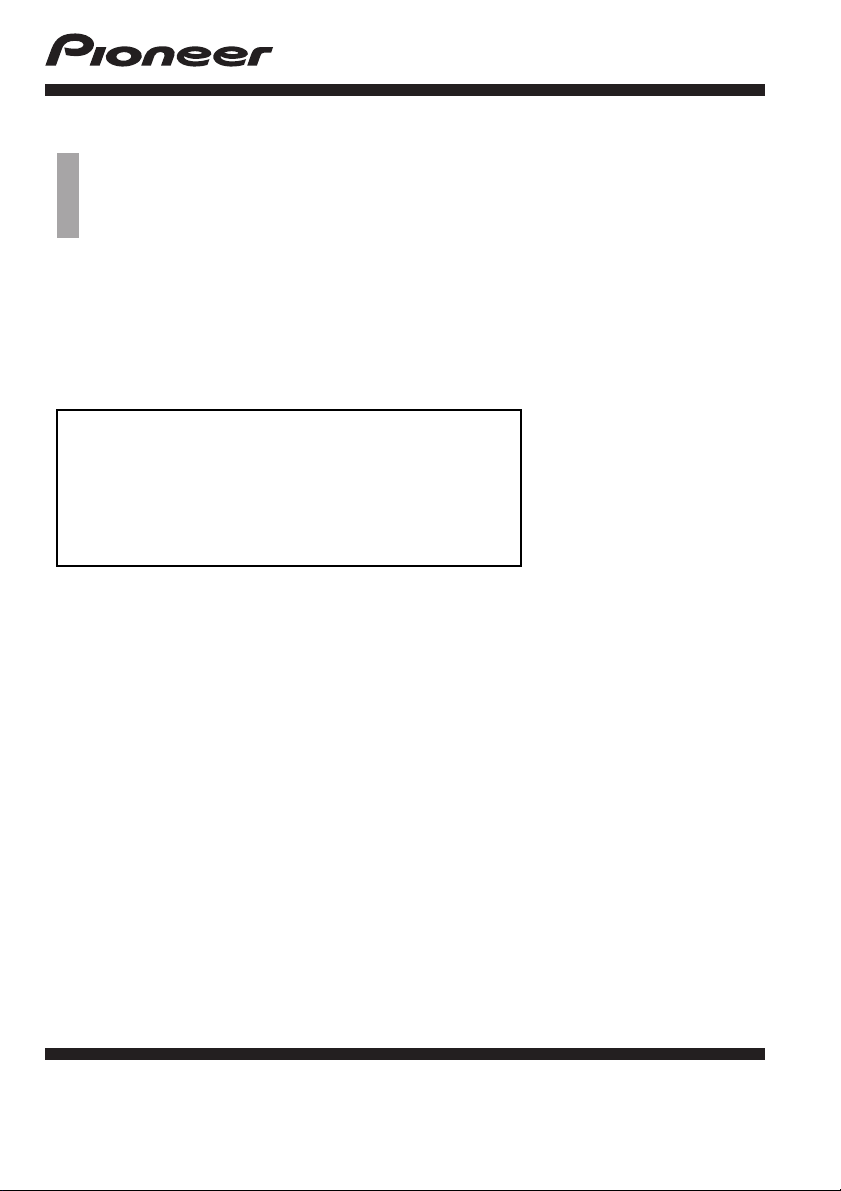
Руководство по эксплуатации
AV-СИСТЕМА С НАВИГАЦИЕЙ
AVIC-F20BT
Ознакомьтесь с документом Важная
пользовательская информация перед
эксплуатацией!
Важная пользовательская информация содержит
информацию, с которой необходимо ознакомиться
перед эксплуатацией навигационной системы.
Русский
Page 2
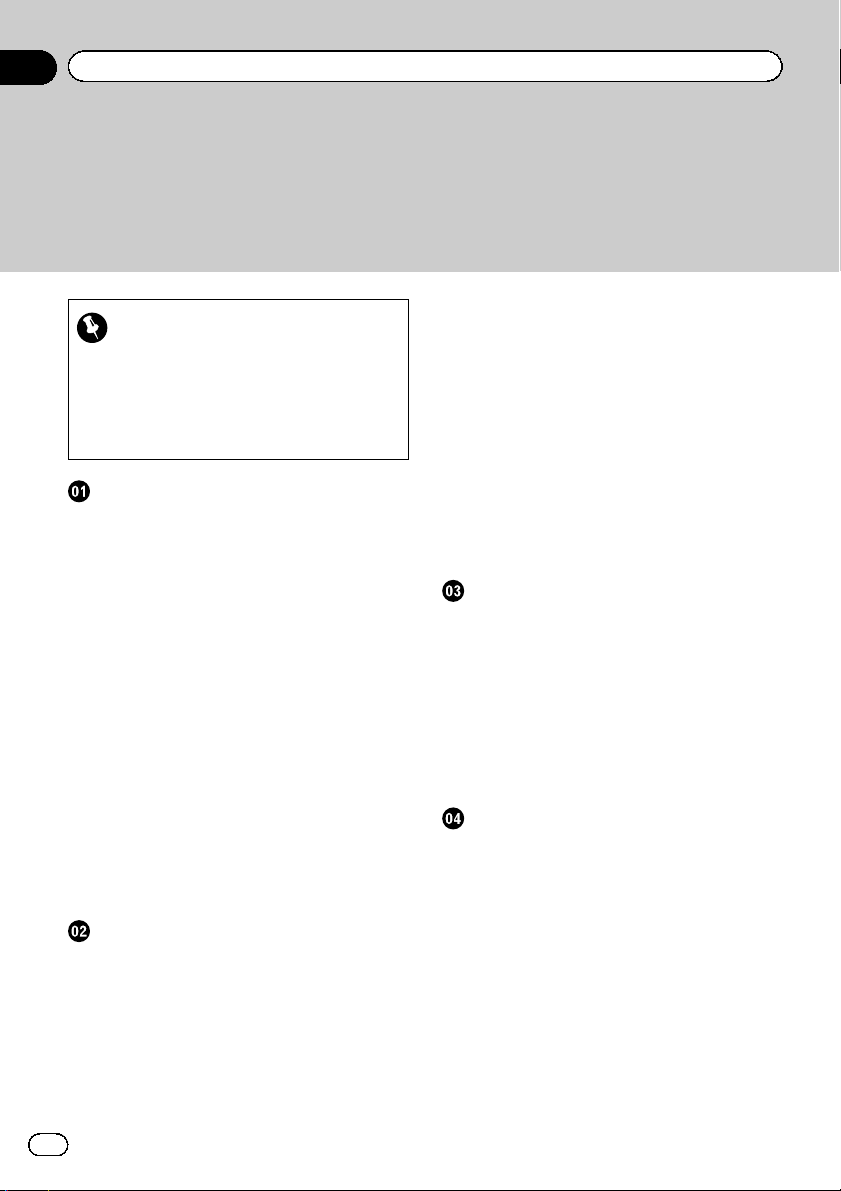
Содержание
Благодарим
за покупку навигационной системы Pioneer.
Внимательно прочитайте инструкции по эксплуатации, чтобы надлежащим образом
использовать данную модель навигационной системы.
После ознакомления с ин-
струкциями, сохраняйте данное руководство для дальнейшего обращения.
– Извлечение SD-карты памяти 16
Важно
Экраны, показанные в примерах, могут отличаться от реальных экранов.
Реальные экраны могут изменяться без
уведомления с целью улучшения характеристик и функциональных возможностей.
Предисловие
Краткий обзор руководства 9
– Как пользоваться данным
руководством 9
– Условные обозначения,
используемые в данном
руководстве 9
– Термины, используемые в данном
руководстве 9
Примечание о просмотре видео 10
Примечание о просмотре DVD-Video 10
Примечание об использовании файлов
MP3 10
Совместимость с устройствами iPod 11
Наличие карт 11
Защита ЖК-панели и экрана 11
Примечания относительно внутренней
памяти 11
– Перед отключением аккумулятора
автомобиля 11
– Данные, подвергающиеся
удалению 12
Основные операции
Проверка наименования компонентов и
функций 13
Регулировка угла ЖК-панели 14
Загрузка и извлечение диска 14
– Загрузка диска 14
– Извлечение диска 15
Загрузка и извлечение карты памяти
SD 15
– Загрузка SD-карты 16
Подключение и отключение устройства
памяти USB 17
– Подключение устройства памяти
USB 17
– Отключение устройства памяти
USB 18
Подключение и отключение iPod 18
– Подсоединение iPod 18
– Отключение iPod 18
Последовательность операций от запуска
до завершения 19
При запуске в первый раз 19
Обычный запуск 19
Как использовать экраны
навигационного меню
Обзор переключения экранов 22
Операции, выполняемые в каждом
меню 23
Меню ярлыков 23
– Выбор ярлыка 23
– Отмена ярлыка 24
Управление экранами списка (например,
списком POI) 24
Управление экранной клавиатурой 24
Как пользоваться картой
Как читать экран карты 26
– Увеличенная карта пересечения 28
– Индикация во время движения по
автомагистрали 28
Дороги без инструкций после каждого
поворота 29
Управление экраном карты 29
– Изменение масштаба карты 29
– Переключение ориентации
карты 29
– Прокрутка карты до места, которое
вы хотите увидеть 29
– Настройка меню “Быстрого
доступа” 30
Переключение режима просмотра 31
2
Ru
Page 3

Содержание
Функция Eco-вождения
Отображение “Eco-график” 33
Отображение указаний по уровню Eco-
вождения 34
Предупреждение о резком старте 34
Поиск и выбор местоположения
Основные процедуры создания
маршрута 35
Поиск местоположения по адресу 36
– Поиск сначала по названию
улицы 36
– Поиск сначала по названию
города 37
– Поиск пункта назначения путем
указания почтового индекса 38
– Поиск названия путем ввода
нескольких ключевых слов 39
Настройка маршрута к дому 39
Поиск полезных объектов (POI) 39
– Поиск POI по предварительно
установленным категориям 40
– Поиск POI непосредственно по
названиям объектов 40
– Поиск ближайших POI 41
– Поиск POI вблизи пункта
назначения 41
– Поиск POI вокруг города 41
Выбор пункта назначения из
“Избранное” 42
Поиск POI с помощью данных на карте
памяти SD 42
Выбор местоположения, поиск которого
выполнялся недавно 43
Поиск местоположения по
координатам 43
После определения местоположения
Настройка маршрута к пункту
назначения 44
– Отображение нескольких
маршрутов 45
Проверка и изменение текущего
маршрута
Отображение экрана “Обзор
маршрута” 46
Изменение условий расчета
маршрута 46
– Элементы, которыми может
управлять пользователь 46
Проверка текущего маршрута 48
Редактирование промежуточных
пунктов 48
– Добавление промежуточного
пункта 48
– Удаление промежуточного
пункта 49
– Сортировка промежуточных
пунктов 49
Отмена навигации по маршруту 49
Регистрация и редактирование
местоположений
Сохранение местоположения в
“Избранное” 51
– Регистрация местоположения по
“Избранное” 51
– Регистрация местоположения в
режиме прокрутки 51
Редактирование зарегистрированных
местоположений 51
– Редактирование записи в списке
“Избранное” 51
– Редактирование местоположения
дома 52
– Сортировка записей в списке
“Избранное” 52
– Удаление записи из списка
“Избранное” 53
Экспорт и импорт элементов
“Избранное” 53
– Экспорт элементов “Избранное” 53
– Импорт элементов “Избранное” 54
Удаление записи из списка “История” 54
Ru
3
Page 4
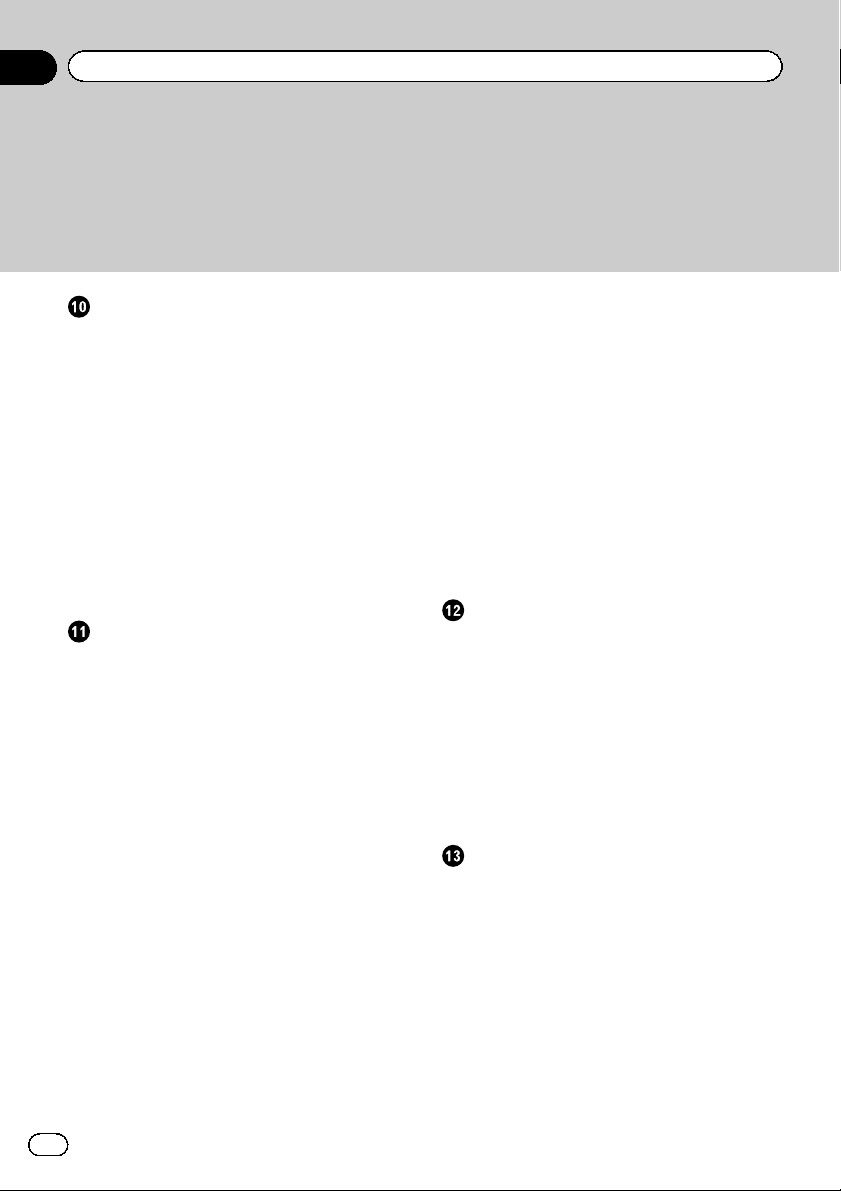
Содержание
Регистрация и подсоединение
устройства Bluetooth
Подготовка средств связи 56
Регистрация устройств Bluetooth 56
– Поиск находящихся поблизости
устройств Bluetooth 56
– Сопряжение с устройства
Bluetooth 58
– Поиск определенного устройства
Bluetooth 58
– Удаление зарегистрированного
устройства 59
Подключение зарегистрированного
устройства Bluetooth 60
– Установка приоритетного
соединения 61
Использование телефонной связи без
снятия трубки
Отображение Меню телефона 62
Исходящий звонок 62
– Прямой набор номера 62
– Быстрый звонок домой 63
– Вызов номера в “Список
контактов” 63
– Набор номера из списка 64
– Набор номера для записей,
сохраненных в списке
“Избранное” 64
– Набор номера телефона
объекта 64
– Набор номера с карты 65
Прием входящего звонка 65
– Ответ на входящий звонок 65
Передача телефонной книги 66
– Удаление зарегистрированных
контактов 67
Изменение настроек телефона 67
– Редактирование названия
устройства 67
– Редактирование пароля 68
– Прекращение передачи
электромагнитных сигналов
Bluetooth 68
– Устранение эха и снижение уровня
шума 68
– Автоматический ответ на входящий
звонок 69
– Настройка функции автоматического
отклонения звонка 69
– Очистка памяти 69
– Обновление программного
обеспечения для беспроводной
технологии Bluetooth 70
Примечания по телефонной связи без
снятия трубки 70
Основные операции AV-источника
Отображение экрана управления AV-
источниками 72
– Выбор источника 72
Управление экранами списка (например,
экраном списка iPod) 72
– Переключение между экраном
управления AV-источниками и
экраном списка 72
– Выбор пункта 73
– Возврат к предыдущему
дисплею 73
Использование радио (FM)
Процедура запуска 74
Чтение с экрана 74
Использование клавиш сенсорной
панели 75
– Сохранение и повторный вызов
частот вещания 76
– Использование радиотекста 76
Использование меню “Функции” 77
– Сохранение наиболее устойчивых
частот вещания 77
– Настройка на устойчивые
сигналы 78
4
Ru
Page 5
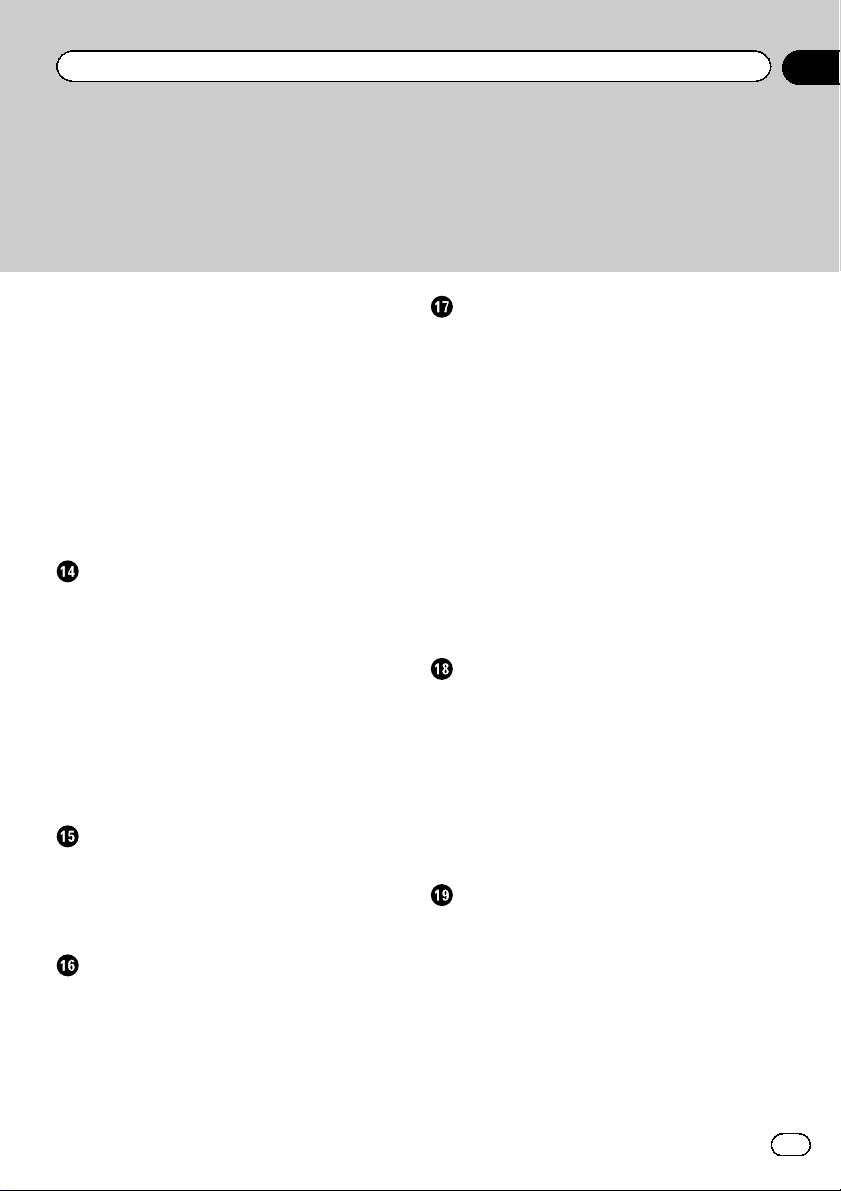
Содержание
– Ограничение станций для
регионального
программирования 78
– Поиск станции RDS по информации
PTY 78
– Получение дорожных
сообщений 79
– Настройка на альтернативные
частоты 79
– Использование перерывов на
новостные программы 80
– Статус значка прерывания 80
– Список PTY 81
Использование радио (AM)
Процедура запуска 82
Чтение с экрана 82
Использование клавиш сенсорной
панели 83
– Сохранение и повторный вызов
частот вещания 84
Использование меню “Функции” 84
– Используется для сохранения
наиболее устойчивых частот
вещания 84
– Используется для настройки на
устойчивые сигналы 85
Воспроизведение аудио CD
Процедура запуска 86
Чтение с экрана 86
Использование клавиш сенсорной
панели 88
Использование меню “Функции” 89
Воспроизведение музыкальных
файлов с ПЗУ
Процедура запуска 91
Чтение с экрана 91
Использование клавиш сенсорной
панели 93
Использование меню “Функции” 94
Воспроизведение DVD-Video
Процедура запуска 96
Чтение с экрана 96
Использование клавиш сенсорной
панели 97
– Возобновление воспроизведения
(Закладка) 99
– Поиск определенной сцены и запуск
воспроизведения в указанное
время 99
– Прямой поиск по номеру 99
– Использование меню DVD 100
– Работа в меню DVD с помощью
клавиш сенсорной панели 100
– Покадровое воспроизведение 100
– Замедленное
воспроизведение 100
Использование меню “Функции” 101
Воспроизведение DivX видео
Процедура запуска 102
Чтение с экрана 102
Использование клавиш сенсорной
панели 103
– Покадровое воспроизведение 105
– Замедленное
воспроизведение 105
– Запуск воспроизведения с
указанного времени 105
Использование меню “Функции” 105
Установка DVD-Video или DivX
Отображение меню Установка DVD/
DivX® 107
Настройка приоритетных языков 107
Настройка отображения значка угла 107
Настройка соотношения сторон 108
Настройка защиты от детей 108
– Установка кода и уровня 108
Настройка автоматического
воспроизведения 109
Установка файла субтитров для
DivX 109
Ru
5
Page 6
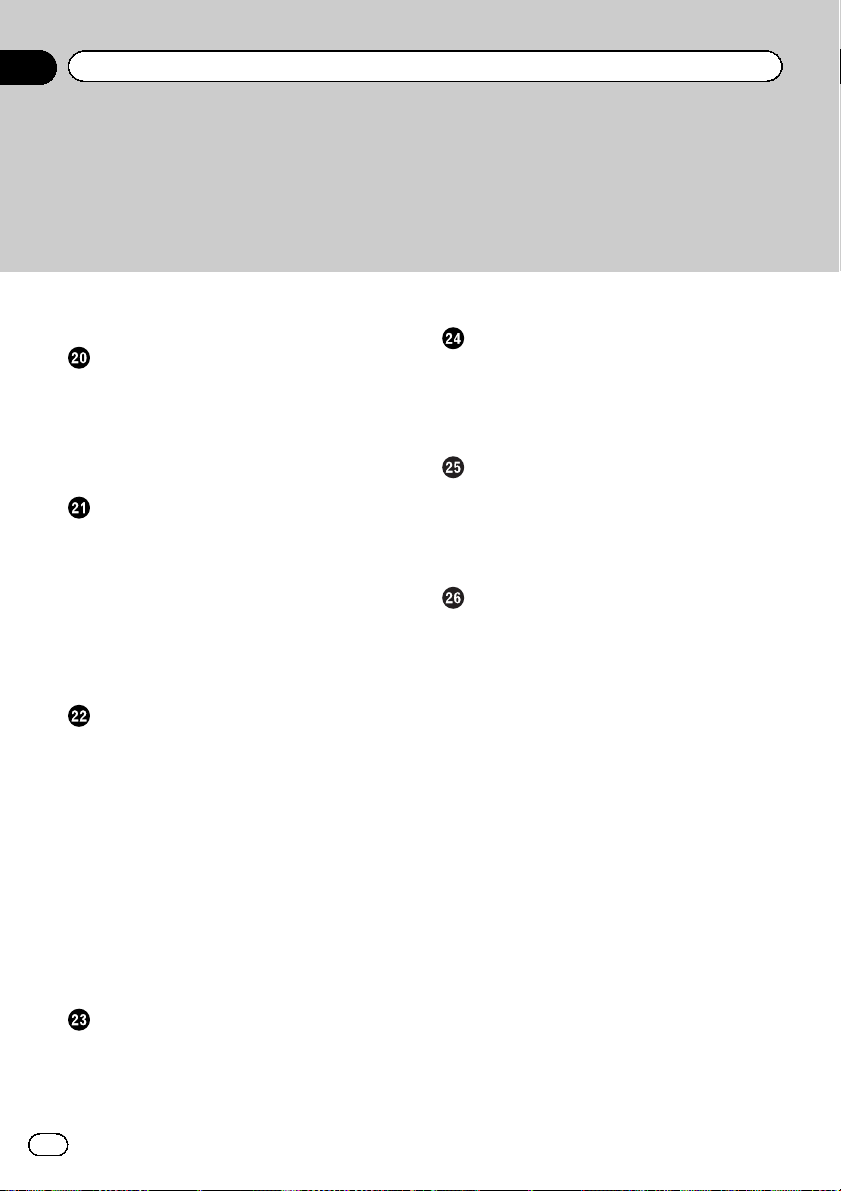
Содержание
Таблица кодов языков для дисков
DVD 110
Воспроизведение музыкальных
файлов (с USB или SD)
Процедура запуска 111
Чтение с экрана 111
Использование клавиш сенсорной панели
(Аудио) 113
Использование меню “Функции” 114
Воспроизведение видеофайлов (с USB
или SD)
Процедура запуска 11 6
Чтение с экрана 116
Использование клавиш сенсорной панели
(Видео) 117
– Поиск определенной сцены и запуск
воспроизведения в указанное
время 118
Использование меню “Функции” 118
Использование iPod (iPod)
Процедура запуска 120
Чтение с экрана 120
Использование клавиш сенсорной
панели 122
Запуск воспроизведения
видеозаписи 124
Сужение списка композиций или
видеозаписей 125
Управление функциями с iPod 126
Воспроизведение MusicSphere 127
– Чтение с экрана 127
– Использование клавиш сенсорной
панели 127
Использование меню “Функции” 127
Использование аудиоплеера Bluetooth
Процедура запуска 129
Чтение с экрана 129
Использование клавиш сенсорной
панели 131
Использование меню “Функции” 131
Использование AV-входа
Чтение с экрана 133
Использование AV 1 133
Использование AV 2 133
Использование клавиш сенсорной
панели 134
Использование внешнего устройства
(EXT1, EXT2)
Процедура запуска 135
Чтение с экрана 135
Использование клавиш сенсорной
панели 136
Выполнение персональных настроек
Отображение экрана “Настройки
навигации” 138
Проверка подключений проводов 138
Проверка состояния калибровки датчика
и состояния вождения 139
– Очистка состояния 139
Использование функции “Расход ” 140
– Ввод информации о расходе
топлива для расчета стоимости
топлива 140
– Расчет расхода топлива 141
– Экспорт данных с информацией о
стоимости топлива 142
Запись истории маршрута 142
Использование демонстрационной
навигации 143
Регистрация местоположения дома 143
Коррекция текущего
местоположения 144
Изменение настройки Eco-функции 144
Отображение экрана “Настройки
карты” 144
Настройка отображения автоматического
увеличения 145
Настройка отображения ограничения
скорости 145
6
Ru
Page 7
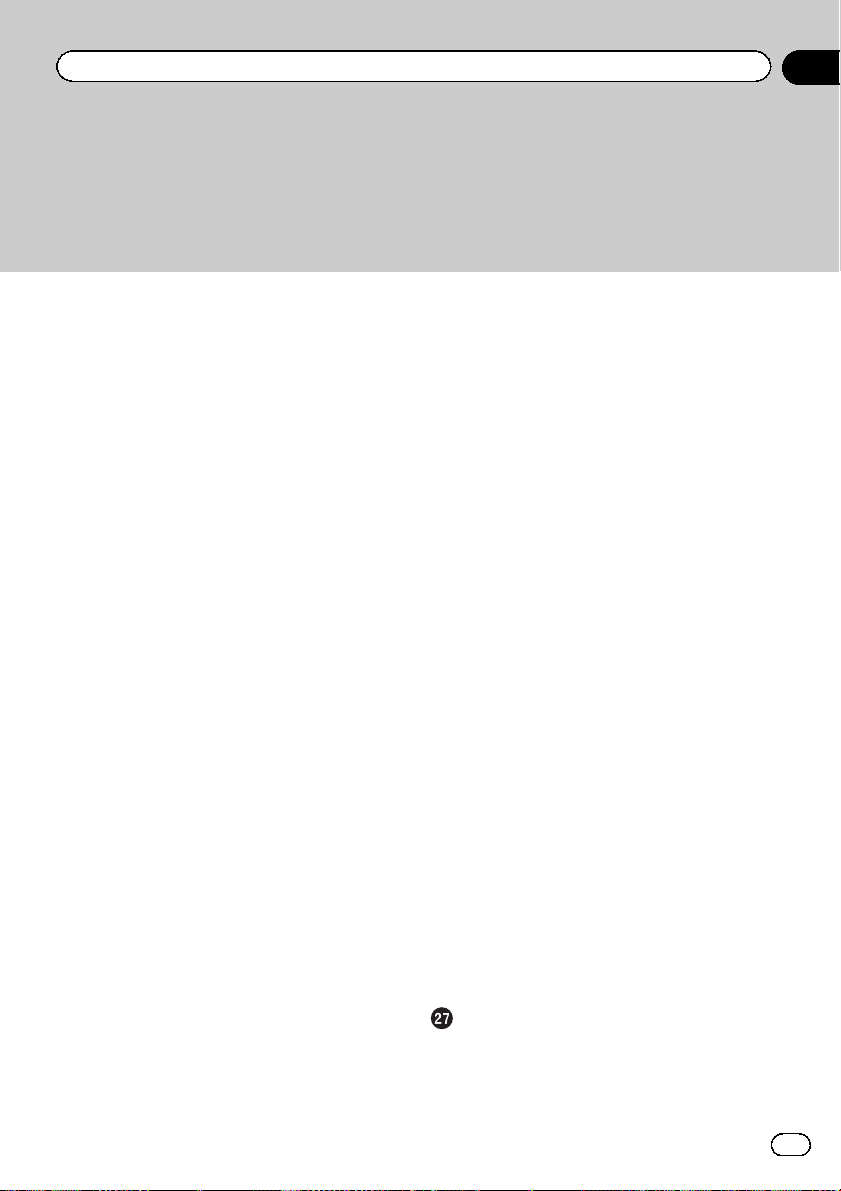
Содержание
Отображение значка соединения
Bluetooth 146
Настройка отображения названия
текущей улицы 146
Настройка отображения значка
“Избранное” 146
Отображение 3D-ориентиров 146
Отображение маневров 147
Отображение информации о расходе
топлива 147
Отображение POI на карте 148
– Отображение на карте
предустановленного POI 148
– Отображение персональных
POI 149
Изменение “Вид карты” 149
Настройка переключения цвета карты с
дневного на ночной и обратно 149
Изменение цвета отображения
дороги 150
Изменение настройки экрана прерывания
навигации 150
Выбор меню “Быстрого доступа” 150
Отображение экрана “Системные
настройки” 151
– Настройка региональных
параметров 151
– Настройка громкости для навигации
и телефона 154
– Изменение предустановленного
экрана заставки 155
– Изменение экрана заставки,
хранящейся на карте памяти
SD 155
– Настройка для камеры заднего
вида 156
– Регулировка положений отклика
сенсорной панели (калибровка
сенсорной панели) 157
– Настройка цвета подсветки 157
– Проверка данных о версии 158
Выбор видеосигнала для экрана “Задний
дисплей” 159
Настройка изображения 159
Отображение экрана “Настройки системы
AV” 160
– Настройка видеовхода 1 (AV1) 161
– Настройка видеовхода 2 (AV2) 161
– Изменение режима
широкоформатного экрана 161
– Настройка заднего выхода 162
– Настройка времени беззвучного
режима/приглушения 163
– Настройка уровня беззвучного
режима/приглушения 163
– Настройка поиска Авто PI 163
– Шаговая настройка FM 164
– Отображение регистрационного
кода DivX VOD 164
Отображение экрана “Настройки звука
AV” 164
– Использование регулировки
баланса 165
– Использование эквалайзера 165
– Настройка громкости 167
– Использование выхода
сабвуфера 167
– Использование высокочастотного
фильтра 168
– Настройка уровней источника 168
– Усиление низких частот (Подъем
НЧ) 168
– Настройка моделирования звукового
окружения 169
Репликация настроек 169
Настройка безопасного режима 170
Выключение экрана 170
Другие функции
Настройка функции защиты от
кражи 171
– Установка пароля 171
– Ввод пароля 171
– Удаление пароля 171
Ru
7
Page 8
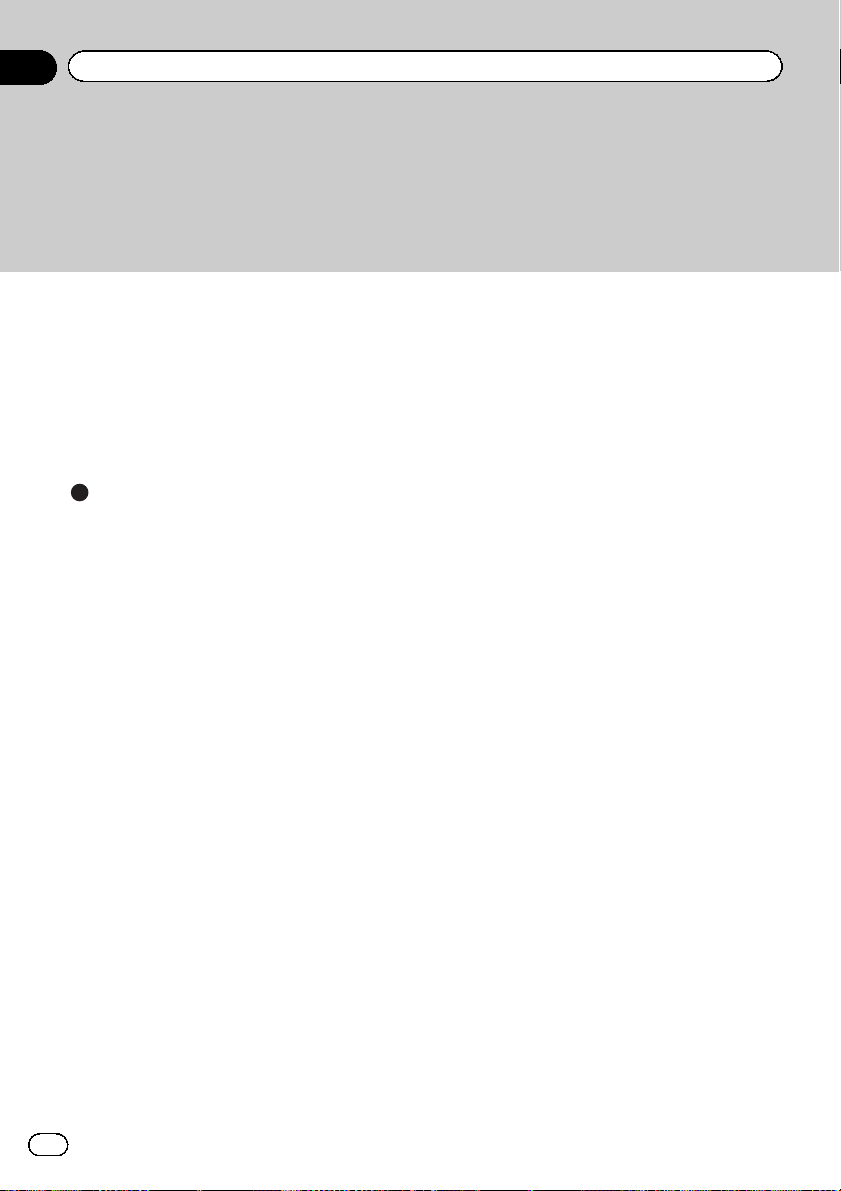
Содержание
– Забытый пароль 172
Возврат навигационной системы к
настройкам по умолчанию или
заводским настройкам 172
– Назначение удаляемых
элементов 173
– Заводские устан. 174
– Отображение экрана “Выбор
элементов для перезапуска” 174
Приложение
Поиск и устранение неисправностей 176
Сообщения и реакция на них 183
Сообщения для аудио функций 185
Технология позиционирования 187
– Позиционирование с помощью
GPS 187
– Позиционирование с помощью
точного расчета траектории 187
– Каким образом обеспечивается
совместное функционирование GPS
и точного расчета траектории? 188
Устранение серьезных ошибок 188
– Если GPS-позиционирование
невозможно 189
– Условия, часто вызывающие
значительные ошибки
позиционирования 189
Информация об установке
маршрута 191
– Характеристики поиска
маршрута 191
Обращение и уход за диском 193
– Встроенный привод и уход за
ним 193
– Условия окружающей среды для
воспроизведения диска 193
Воспроизводимые диски 194
– DVD-Video и CD 194
– Диски, записанные в формате
AVCHD 194
– Воспроизведение двухстороннего
диска 194
8
Ru
– Dolby Digital 194
– DTS-звук 194
Подробная информация о
воспроизводимых средствах 195
– Совместимость 195
– Таблица совместимости
носителей 198
Bluetooth 202
Логотип SD и SDHC 203
WMA/WMV 203
DivX 203
AAC 204
Подробная информация о подключаемых
iPod 204
– iPod 204
– iPhone 205
– iTunes 205
Надлежащее использование ЖК-
экрана 205
– Уход за ЖК-экраном 205
– Жидкокристаллический (ЖК)
экран 205
– Техническое обслуживание ЖК-
экрана 206
– Подсветка СИД (светоизлучающий
диод) 206
Отображение информации 207
– Меню пункта назначения 207
– Меню телефона 207
– Меню настроек 208
Глоссарий 212
Технические характеристики 216
Page 9
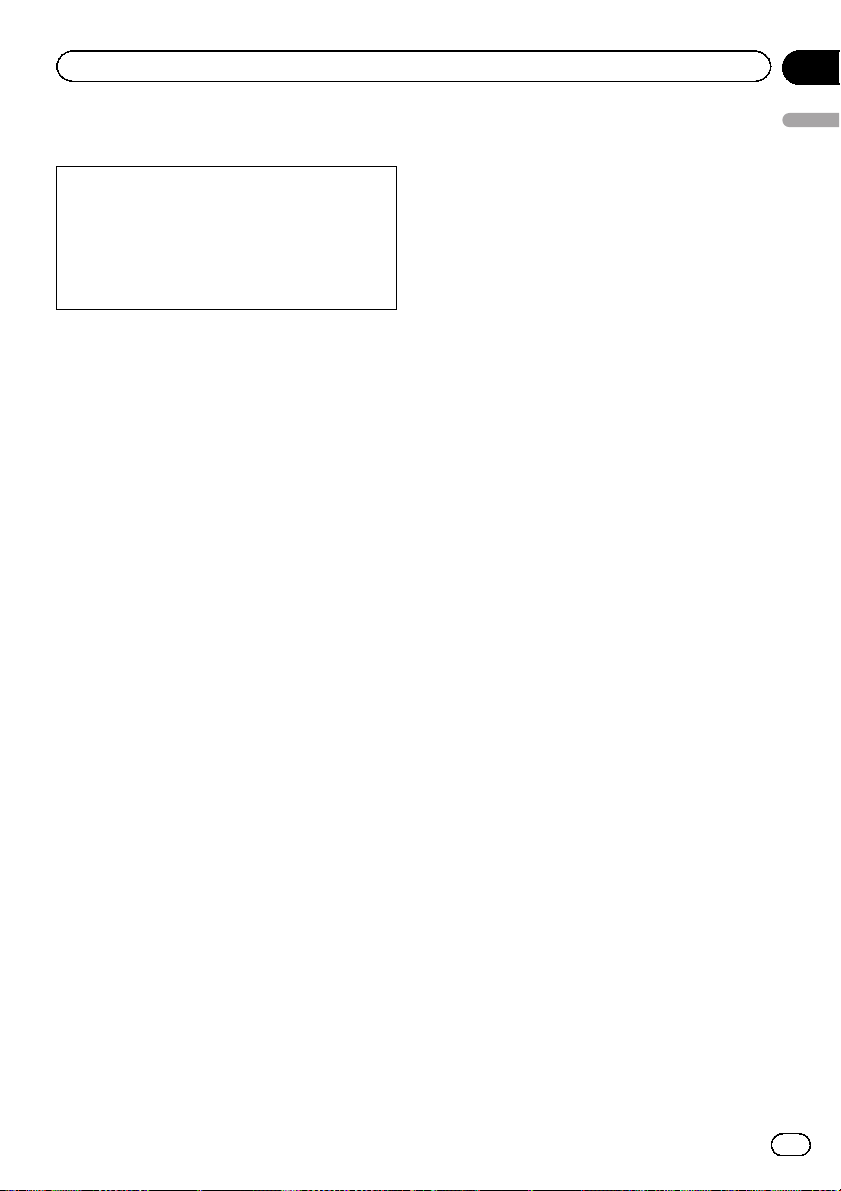
Предисловие
Глава
01
Краткий обзор руководства
Перед эксплуатацией системы внимательно изучите документ Важная пользова-
тельская информация (отдельное
руководство), в котором описаны предупреждения, предостережения и другая важная
информация.
Как пользоваться данным
руководством
Поиск описания операции, которую
нужно выполнить
После того, как вы определились, что хотите сделать, найдите нужную страницу в
разделе
Поиск описания операции по
названию меню
Если вы хотите проверить значение элемента, отображаемого на экране, Вы найдете необходимую страницу из
приложения
конце данного руководства.
Глоссарий
Используйте глоссарий для поиска значений терминов.
Содержание
Отображение информации
.
в
! Пункты различных меню, заголовки эк-
ранов и функциональные компоненты
обозначены жирным шрифтом в двойных скобках “”:
например,
Экран “Меню пункта назначения” или
экран “Аудио/видео”
! Клавиши сенсорной панели, отображае-
мые на экране, обозначены жирным
шрифтом в скобках []:
например,
[Навигация], [Настройки].
! Дополнительная информация, вариан-
ты и другие примечания представлены
в следующем формате:
например,
p Если местоположение дома не было
сохранено, его необходимо установить в первую очередь.
! Описания отдельных операций, выпол-
няемых на одном экране, обозначены
значком # в начале описания:
например,
# Коснитесь [ОК].
! Ссылки обозначаются следующим об-
разом:
например,
= Подробности см.
экраны навигационного меню
22.
Как использовать
на стр.
Предисловие
Условные обозначения,
используемые в данном
руководстве
Перед тем, как начать пользоваться системой, уделите несколько минут ознакомлению с информацией об условных
обозначениях, используемых в данном руководстве. Это очень поможет в использовании нового оборудования.
! Аппаратные кнопки навигационной си-
стемы обозначены БОЛЬШИМИ, ЖИР-
НЫМИ буквами:
например,
кнопка MENU, кнопка MAP.
Термины, используемые в
данном руководстве
“Передний дисплей” и “Задний
дисплей”
В данном руководстве экран, прикрепленный к корпусу блока навигации, будет называться “Передним дисплеем”. Любой
дополнительный экран, приобретенный
для использования вместе с блоком навигации, будет называться “Задним дисплеем”.
Ru
9
Page 10
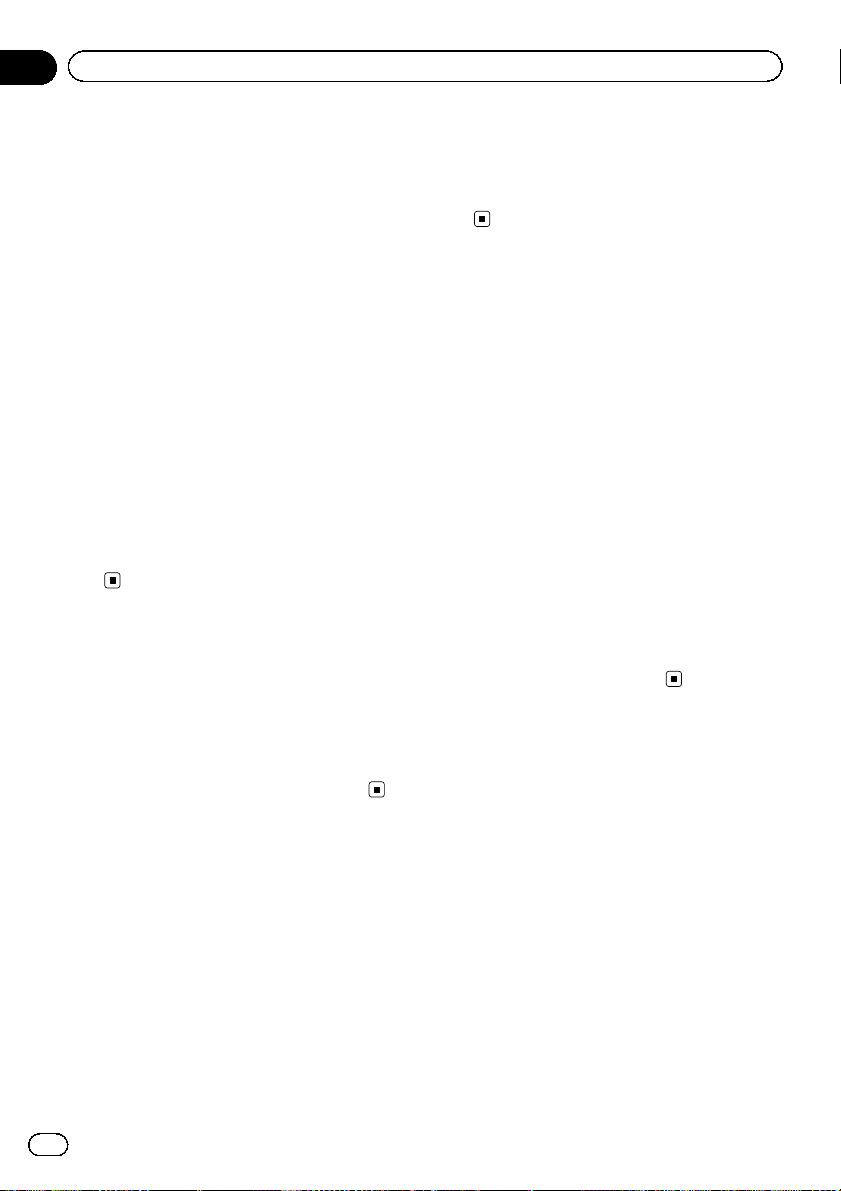
Глава
01
Предисловие
“Видеоизображение”
Термин “Видеоизображение” в данном руководстве означает движущиеся изображения с DVD-Video, DivX
другого оборудования, например,AV-оборудования общего назначения, подключенного к данной системе с помощью RCAкабеля.
®
, iPod, и любого
“Внешнее устройство памяти (USB, SD)”
Карта памяти SD, карта памяти SDHC иустройство памяти USB вместе именуются
как “внешнее устройство памяти (USB,
SD)”. Если речь идет только об устройстве
памяти USB, оно именуется как “устройство памяти USB”.
“Карта памяти SD”
Карта памяти SD и карта памяти SDHC
вместе именуются как “карта памяти
SD”.
Примечание о просмотре
видео
Помните, что использование данной системы для коммерческого или публичного
просмотра может представлять собой нарушение авторских прав, защищенных законодательством об авторском праве.
только для домашнего и некоторых других
видов просмотров, если другое не оговорено Macrovision Corporation. Запрещается
создавать аналог изделия или разбирать
его.
Примечание об
использовании файлов MP3
В комплект навигационной системы входит
лицензия только для частного или некоммерческого использования. Лицензия не
предусматривает использование данного
продукта в коммерческих целях (т.е. с
целью получения прибыли), для радиотрансляции в режиме реального времени
(наземной, спутниковой, кабельной и/или с
помощью других средств), передачи/распределения через Интернет, внутренние
сети и/или другие сети или сети распределения электронного содержания, например, приложения платного
аудиовоспроизведения или аудиопрограмм
по запросу. Подробную информацию
можно получить на сайте
http://www.mp3licensing.com.
Примечание о просмотре
DVD-Video
Данная система включает технологию защиты авторских прав, охраняемых патентной формулой определенных патентов
США или другими правами на интеллектуальную собственность, которыми обладает Macrovision Corporation, а также
другие владельцы прав. Использование
такой технологии защиты прав выдается
Macrovision Corporation и предназначено
10
Ru
Page 11
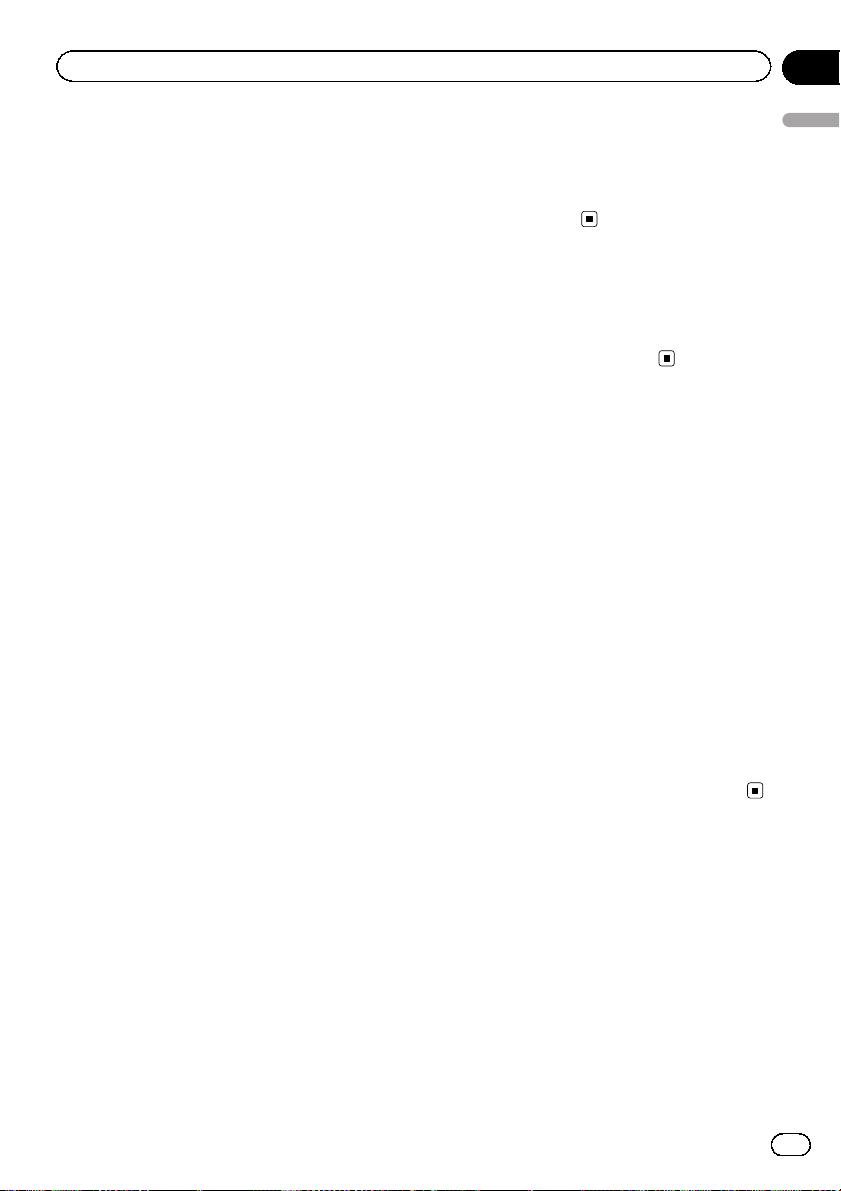
Предисловие
Глава
01
Совместимость с
устройствами iPod
Данное устройство поддерживает только
следующие модели iPod и версии программного обеспечения для iPod. Прочие
модели и версии могут работать некорректно.
! iPod nano первого поколения: Версия
1.3.1
! iPod nano второго поколения: Версия
1.1.3
! iPod nano третьего поколения: Версия
1.1.3
! iPod nano четвертого поколения: Версия
1.0.3
! iPod nano пятого поколения: Версия
1.0.1
! iPod пятого поколения: Версия 1.3
! iPod классический: Версия 2.0.2
! iPod touch первого поколения: Версия
3.1.1
! iPod touch второго поколения: Версия
3.1.1
! iPhone: Версия 3.1.2
! iPhone 3G: Версия 3.1.2
! iPhone 3GS: Версия 3.1.2
p В данном руководстве iPod и iPhone
будут именоваться как iPod.
p Если навигационная система исполь-
зуется с интерфейсным USB-кабелем
Pioneer для iPod (CD-IU50V) (продается
отдельно), можно управлять устройством iPod, совместимым с данной навигационной системой.
p Для максимального использования
функций рекомендуется использовать
последние версии программного обеспечения для iPod.
p Способы управления могут варьиро-
ваться в зависимости от моделей iPod и
версии программного обеспечения iPod.
p Более подробная информация о совме-
стимости iPod с данной навигационной
системой содержится на нашем сайте.
p iPod является товарным знаком компа-
нии Apple Inc., зарегистрированным в
США и других странах.
p iPhone является торговым знаком ком-
пании Apple Inc.
Наличие карт
Более подробная информация о наличии
карт для данной навигационной системой
содержится на нашем сайте.
Защита ЖК-панели и экрана
p Не допускайте попадания прямых сол-
нечных лучей на ЖК-экран, когда данный продукт не используется.
Длительное воздействие прямых солнечных лучей может привести к неисправности ЖК-экрана ввиду высоких
температур.
p При использовании сотового телефона
держите антенну телефона как можно
дальше от ЖК-экрана, чтобы предотвратить появление помех видеоизображения в виде пятен или цветных полос и
т.д.
p Для защиты ЖК-экрана от повреждения
обязательно касайтесь клавиш сенсорной панели только пальцем и используйте легкие прикосновения к экрану.
Примечания относительно
внутренней памяти
Перед отключением
аккумулятора автомобиля
При отсоединении или разрядке аккумуляторной батареи память будет удалена, ее
необходимо будет программировать повторно.
Предисловие
Ru
11
Page 12
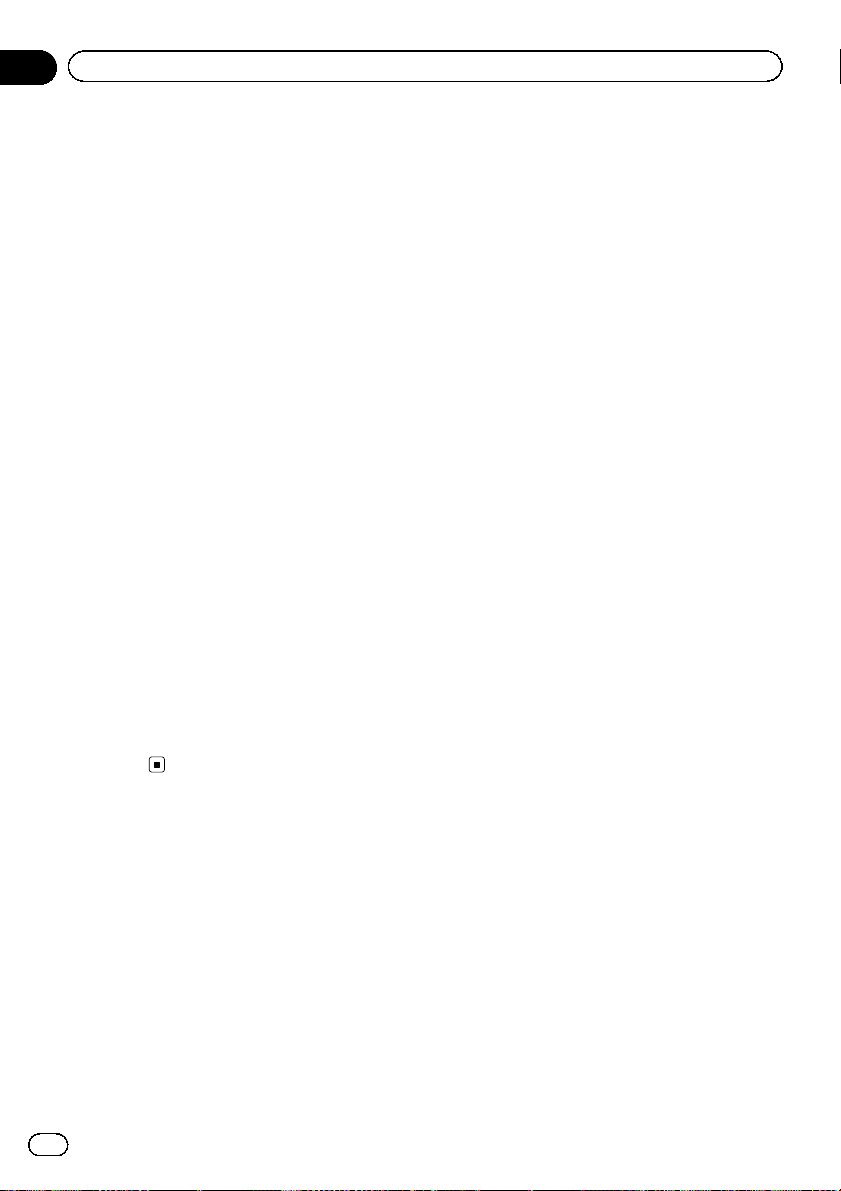
Глава
01
Предисловие
p Некоторые данные останутся. Озна-
комьтесь с документом
ционной системы к настройкам по
умолчанию или заводским настройкам
перед эксплуатацией.
= Для получения подробной информа-
ции о параметрах, которые будут удалены, см.
системы к настройкам по умолчанию
или заводским настройкам
172.
Возврат навигационной
Возврат навига-
Данные, подвергающиеся
удалению
При отсоединении желтого провода от аккумуляторной батареи (или снятии самой
аккумуляторной батареи) происходит удаление информации. Тем не менее, некоторые параметры сохраняются.
p Некоторые данные останутся. Озна-
комьтесь с документом
ционной системы к настройкам по
умолчанию или заводским настройкам
перед эксплуатацией.
= Для получения подробной информа-
ции о параметрах, которые будут удалены, см.
системы к настройкам по умолчанию
или заводским настройкам
172.
Возврат навигационной
Возврат навига-
на стр.
на стр.
12
Ru
Page 13
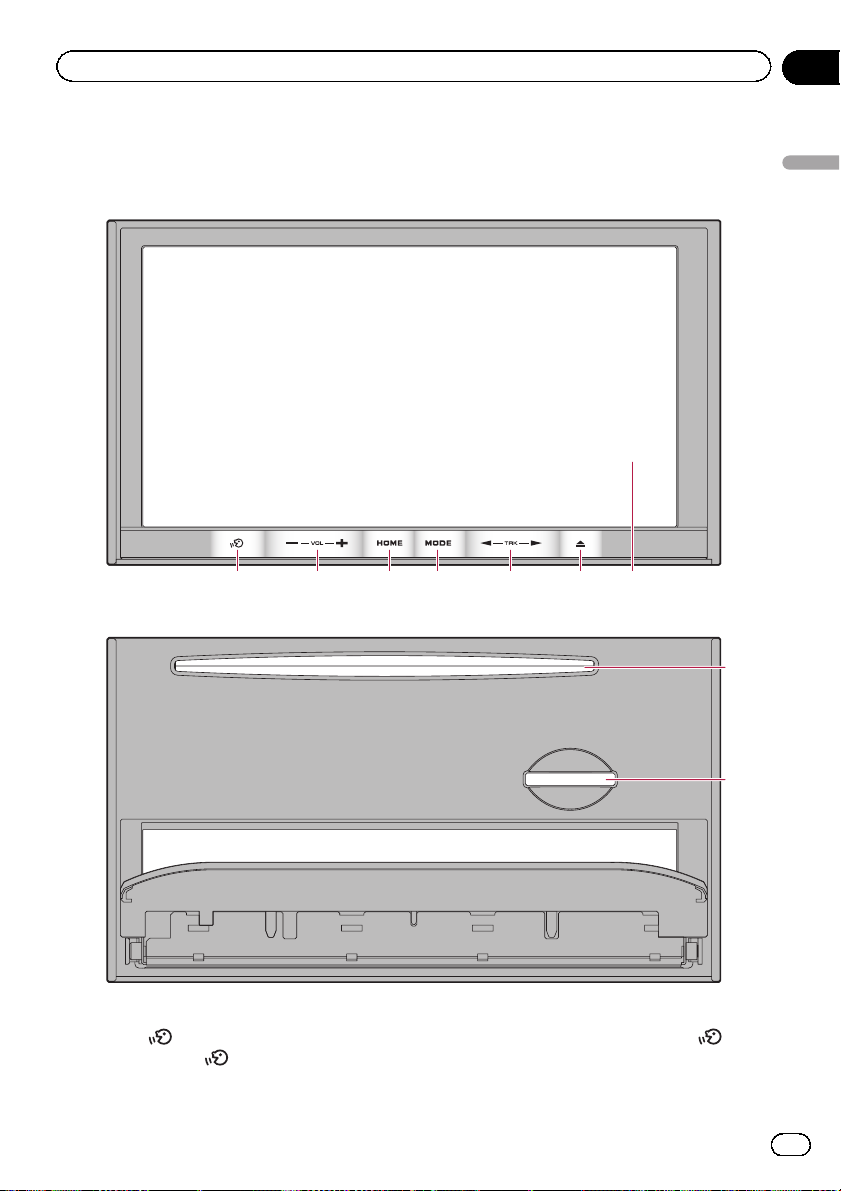
Основные операции
Проверка наименования компонентов и функций
В данной главе представлена информация о названии компонентов, основных функциях и кнопках.
7654321
AVIC-F20BT (с закрытой ЖК-панелью)
Глава
02
Основные операции
AVIC-F20BT (с открытой ЖК-панелью)
1 Кнопка
Нажмите кнопку для прослушивания
следующего указания навигации.
8
9
Нажмите и удерживайте кнопку
блокировки звука AV-источника.
Чтобы отменить блокировку звука, снова
нажмите и удерживайте ее.
для
Ru
13
Page 14
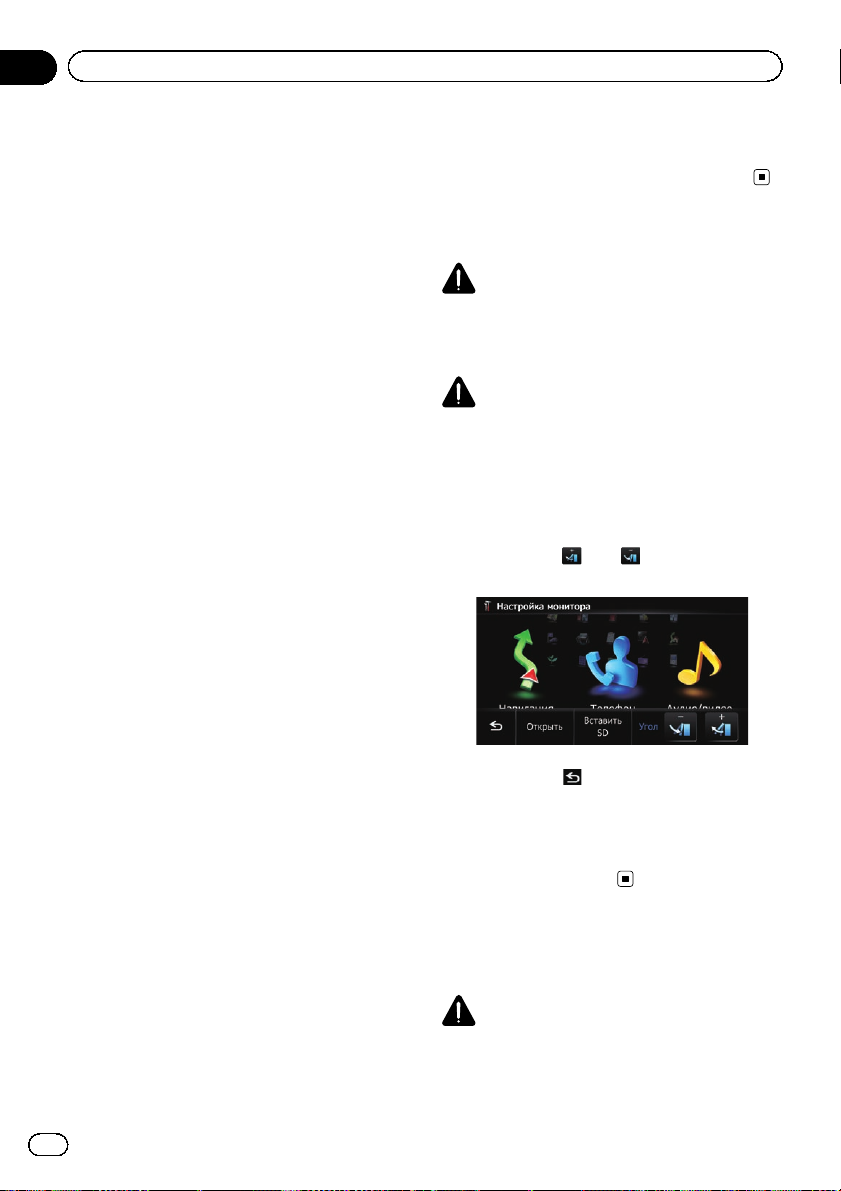
Глава
02
Основные операции
2 Кнопка VOL (+/–)
Нажимайте для регулировки уровня
звука AV-источника (аудио и видео).
3 Кнопка HOME
! Нажмите кнопку HOME для отображе-
ния экрана “Главное меню”.
! Нажимайте для переключения между
режимами “Классическое меню” и
“Меню ярлыков” во время отображения “Главное меню”.
= Подробности см.
няемые в каждом меню
! Нажмите и удерживайте для выклю-
чения экранной индикации.
4 Кнопка MODE
! Нажимайте для переключения между
экраном карты и экраном управления
AV-источниками.
! Нажмите для отображения экрана
карты во время отображения экрана
функции навигации.
! Нажмите и удерживайте кнопку, чтобы
отобразить на экране “Регулировка
изображения”.
= Подробности см.
ражения
на стр. 159.
Операции, выпол-
на стр. 23.
Настройка изоб-
9 Слот для карты SD
= Более подробно см.
чение карты памяти SD
Загрузка и извле-
на стр. 15.
Регулировка угла ЖК-панели
ПРЕДУПРЕЖДЕНИЕ
Соблюдайте осторожность во время открывания, закрывания и регулировки угла ЖК-панели, чтобы не прищемить пальцы.
ВНИМАНИЕ
Не открывайте и не закрывайте ЖК-панель с
приложением силы. Это может привести к
возникновению неисправности.
1 Нажмите кнопку h.
Появится экран “Настройка монитора”.
2 Коснитесь
ки угла.
или для регулиров-
5 Кнопка TRK
Нажимайте для выполнения ручного поиска частоты, быстрого перемещения
вперед, назад и функции поиска дорожки.
= Подробнее см. описание от Глава 13
до Глава 25.
6 Кнопка h
7 ЖК-экран
8 Слот для загрузки диска
Вставьте диск для воспроизведения.
= Подробное описание данной опера-
14
ции см.
на стр. 14.
Ru
Загрузка и извлечение диска
3 Коснитесь .
p Отрегулированный угол ЖК-панели
будет сохранен и ЖК-панель будет автоматически возвращаться к этому углу
при следующем открывании или закрывании ЖК-панели.
Загрузка и извлечение диска
Загрузка диска
ПРЕДУПРЕЖДЕНИЕ
! Соблюдайте осторожность во время от-
крывания, закрывания и регулировки угла
ЖК-панели, чтобы не прищемить пальцы.
Page 15
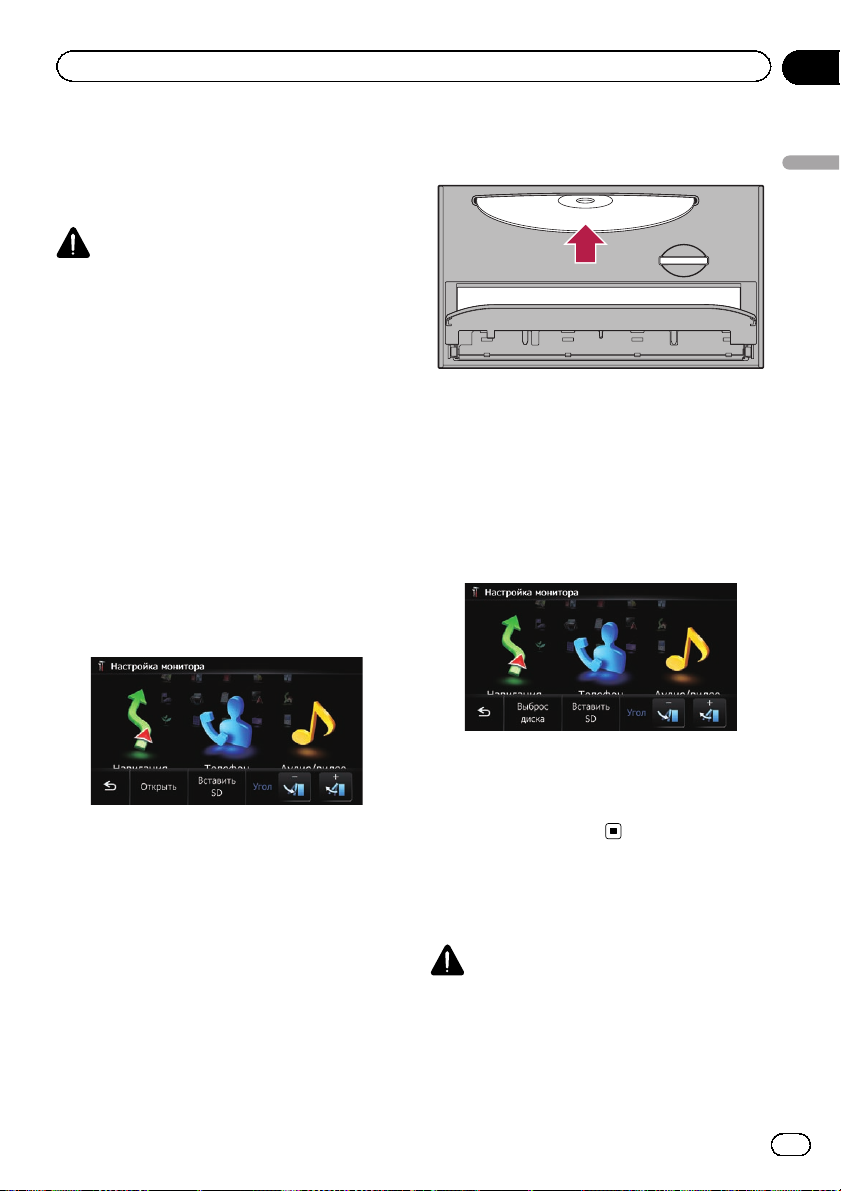
Основные операции
Глава
02
! Не оставляйте ЖК-панель в открытом по-
ложении. Если оставить ЖК-панель открытой, это может привести к получению
травмы в случае аварии.
ВНИМАНИЕ
! Не открывайте и не закрывайте ЖК-панель
с приложением силы. Это может привести
к возникновению неисправности.
! Не управляйте данной навигационной си-
стемой до полного открытия ЖК-панели.
При управлении навигационной системой
во время открывания или закрывания ЖКпанели, в целях безопасности она может
остановиться под этим углом.
! Не ставьте стакан или банку на открытую
ЖК-панель. Это может привести к поломке
навигационной системы.
! Не вставляйте посторонние предметы в
слот для загрузки диска.
1 Нажмите кнопку h.
Появится экран “Настройка монитора”.
2 Коснитесь [Открыть].
3 Вставьте диск в слот для загрузки
диска.
Основные операции
Диск будет загружен и ЖК-панель закроется.
Извлечение диска
1 Нажмите кнопку h.
Появится экран “Настройка монитора”.
2 Коснитесь [Выброс диска].
Откроется ЖК-панель и появится слот для
загрузки диска.
Откроется ЖК-панель и диск будет извлечен.
3 Извлеките диск и нажмите кнопку h.
ЖК-панель закроется.
Загрузка и извлечение
карты памяти SD
ПРЕДУПРЕЖДЕНИЕ
Извлечение карты памяти SD во время передачи данных может привести к повреждению
карты памяти SD. При извлечении карты памяти SD, обязательно выполняйте процедуру,
описанную в данном руководстве.
Ru
15
Page 16
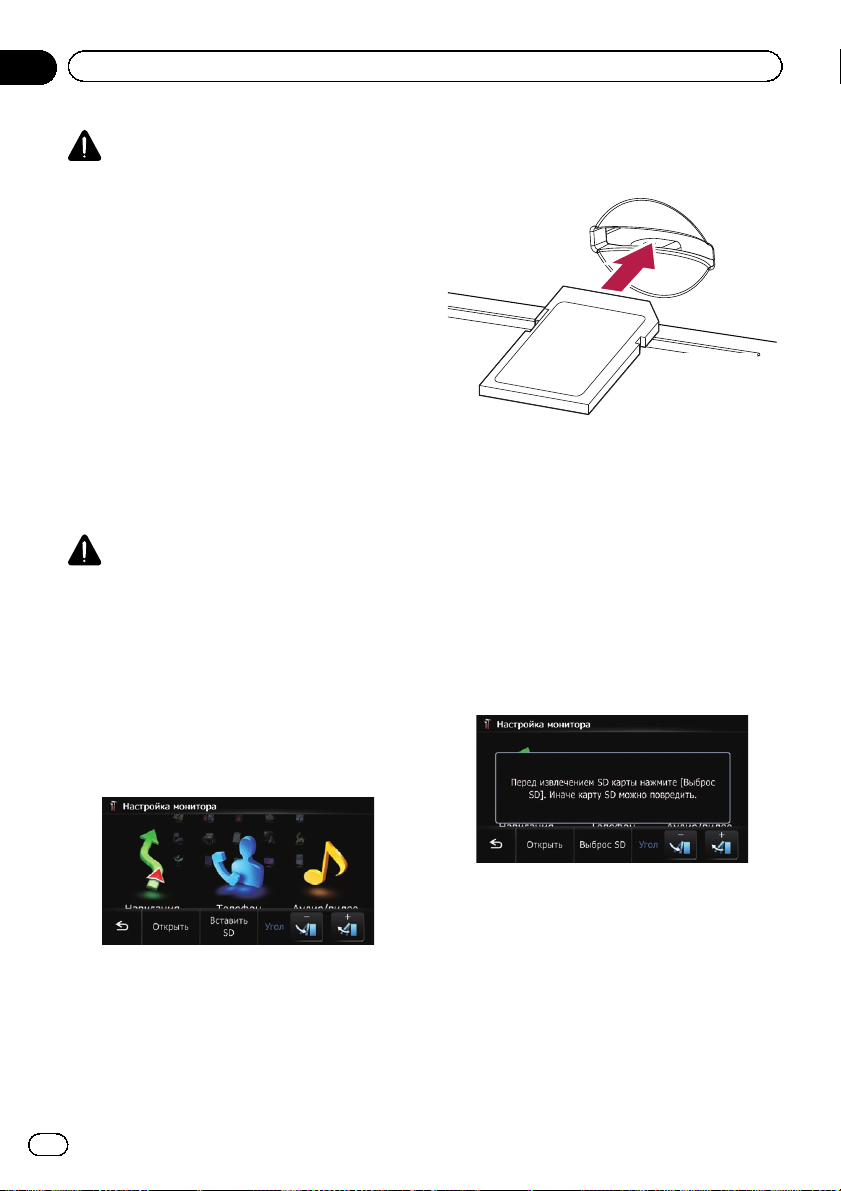
Глава
02
Основные операции
ВНИМАНИЕ
Если по каким-либо причинам произойдет
утрата или искажение данных, содержащихся
в устройстве памяти, как правило, их восстановление будет невозможно. Компания
Pioneer не несет ответственности за повреждения, затраты и расходы, возникшие вследствие утраты или искажения данных.
p Данная система не является совмести-
мой с картами Multi Media Card (MMC).
p Не гарантируется совместимость со
всеми картами памяти SD.
p Данное устройство может не достигать
оптимальных характеристик с некоторыми картами памяти SD.
Загрузка SD-карты
ВНИМАНИЕ
! Не нажимайте кнопку h, если карта памя-
ти SD вставлена не полностью. Это может
привести к повреждению карты.
! Не нажимайте кнопку h, пока карта памяти
SD не будет полностью извлечена. Это
может привести к повреждению карты.
1 Нажмите кнопку h.
Появится экран “Настройка монитора”.
те на карту до характерного щелчка и
полной фиксации.
4 Нажмите кнопку h.
ЖК-панель закроется.
p Если на карте памяти SD сохранены
данные, связанные с данными карты,
например, данные персонального POI,
навигационная система перезагрузится.
Извлечение SD-карты памяти
1 Нажмите кнопку h.
Появится экран “Настройка монитора”.
2 Коснитесь [Выброс SD].
2 Коснитесь [Вставить SD].
Откроется ЖК-панель и появится слот для
карты SD.
3 Вставьте карту памяти SD в слот для
карты SD.
Вставьте ее так, чтобы поверхность с наклейкой была направлена вверх, и нажми-
16
Ru
ЖК-панель откроется.
p Коснитесь [Да], если после перезагрузки
навигационной системы появится сообщение об открывании крышки.
Page 17
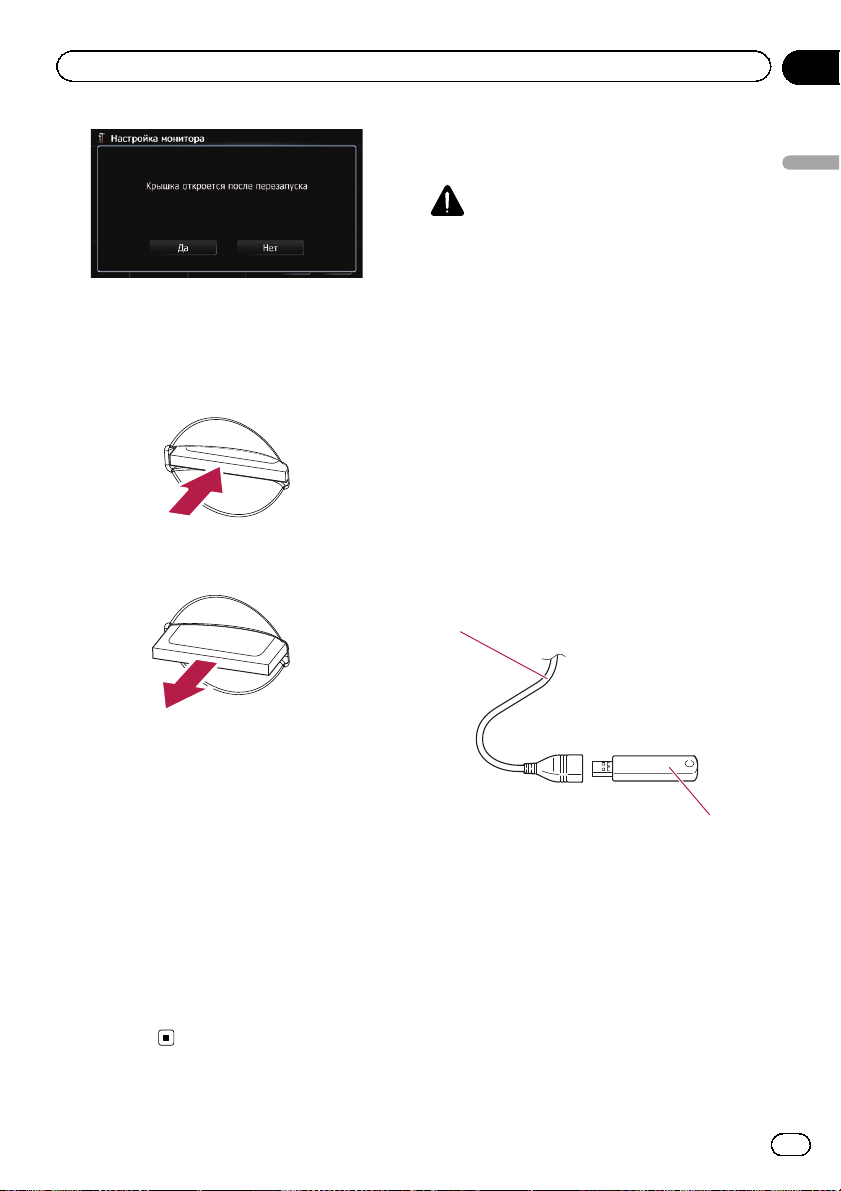
Основные операции
Навигационная система перезагрузится и
откроется ЖК-панель.
3 Слегка нажмите на среднюю часть
карты памяти SD до щелчка.
4 Прямо извлеките карту памяти SD.
Подключение и отключение
устройства памяти USB
ВНИМАНИЕ
! Во избежание утери и повреждения дан-
ных, сохраненных в устройстве памяти, не
извлекайте его из навигационной системы
во время передачи данных.
! Если по каким-либо причинам произойдет
утрата или искажение данных, содержащихся в устройстве памяти, как правило,
их восстановление будет невозможно.
Компания Pioneer не несет ответственности за повреждения, затраты и расходы,
возникшие вследствие утраты или искажения данных.
Подключение устройства
памяти USB
% Вставьте устройство памяти USB в
USB-разъем.
USB-разъем
Глава
02
Основные операции
5 Нажмите кнопку h.
ЖК-панель закроется.
p Если на карте памяти SD сохранены
данные, связанные с данными карты,
например, данные персонального POI,
навигационная система перезагрузится.
p При извлечении карты памяти SD спо-
мощью касания [Выброс SD], информация об используемой модели будет
автоматически сохранена на карте памяти SD.
Вспомогательная программа navgate
FEEDS будет использовать эту информацию для определения используемой
модели.
Устройство памяти USB
p Не гарантируется совместимость со
всеми устройствами памяти USB.
Данная навигационная система может
не достигать оптимальных характеристик с некоторыми устройствами памяти
USB.
p Подключение через USB-концентратор
невозможно.
Ru
17
Page 18
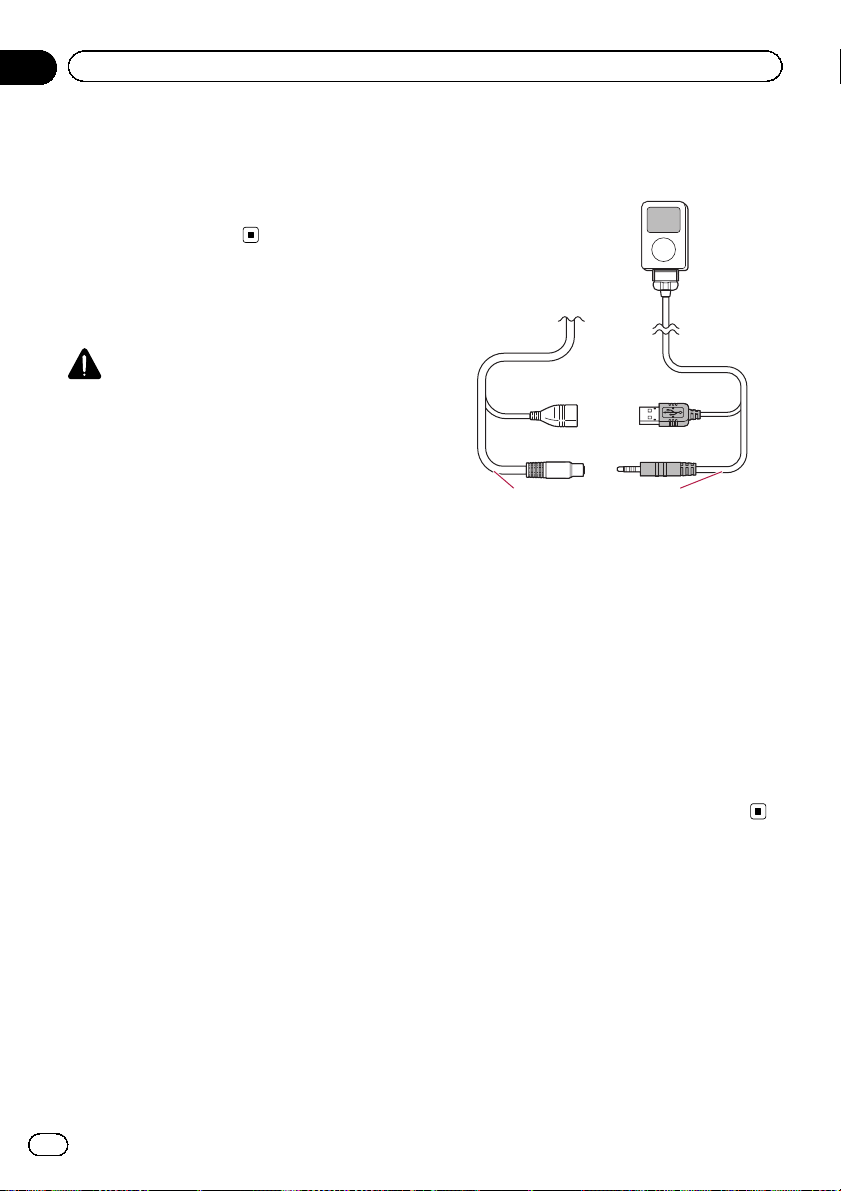
Глава
02
Основные операции
Отключение устройства
памяти USB
% Извлеките устройство памяти USB,
убедившись, что отсутствует доступ к
каким-либо данным.
Подключение и
отключение iPod
ВНИМАНИЕ
! Во избежание утери и повреждения дан-
ных, сохраненных в устройстве памяти, не
извлекайте его из навигационной системы
во время передачи данных.
! Если по каким-либо причинам произойдет
утрата или искажение данных, содержащихся в устройстве памяти, как правило,
их восстановление будет невозможно.
Компания Pioneer не несет ответственности за повреждения, затраты и расходы,
возникшие вследствие утраты или искажения данных.
Подсоединение iPod
С помощью интерфейсного USB-кабеля
для iPod можно подключить iPod к навигационной системе.
p Для подключения необходим интер-
фейсный USB-кабель для iPod (CD-
IU50V) (продается отдельно).
1 Извлеките устройство памяти USB,
убедившись, что отсутствует доступ к
каким-либо данным.
USB и разъем
мини-гнездо
p Более подробная информация о совме-
стимости iPod с данной навигационной
системой содержится на нашем сайте.
p Подключение через USB-концентратор
невозможно.
2 Подключите iPod.
Интерфейсный
USB-кабель для
iPod
Отключение iPod
% Извлеките интерфейсный USB-кабель для iPod, убедившись, что отсутствует доступ к каким-либо данным.
18
Ru
Page 19
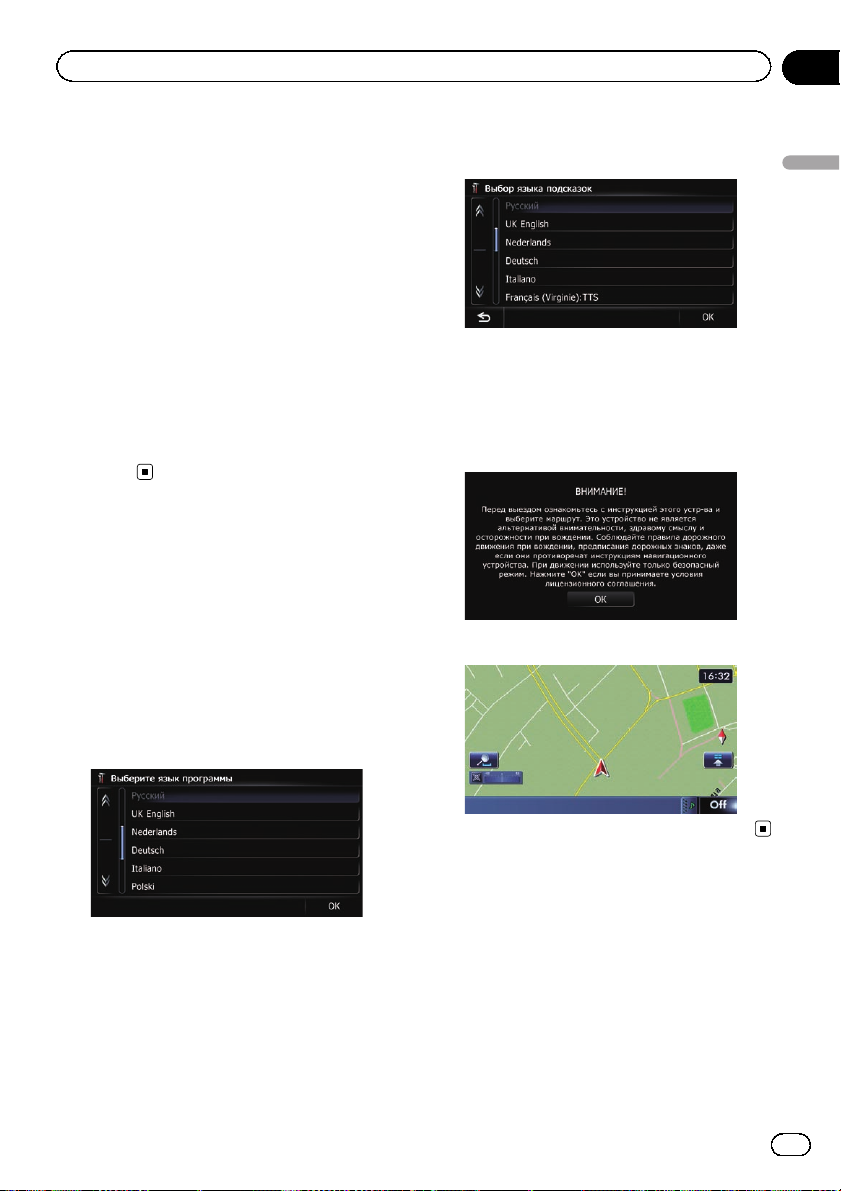
Основные операции
Глава
02
Последовательность
операций от запуска до
завершения
1 Запустите двигатель, чтобы загрузить систему.
После небольшой паузы, на несколько секунд появится заставка.
p Для защиты ЖК-экрана от повреждения
обязательно касайтесь клавиш сенсорной панели только пальцем и используйте легкие прикосновения к экрану.
2 Для выключения системы заглушите
двигатель автомобиля.
Навигационная система также отключится.
При запуске в первый раз
При использовании навигационной системы в первый раз выберите нужный язык.
1 Запустите двигатель, чтобы загрузить систему.
После небольшой паузы, на несколько секунд появится заставка.
3 Нажмите на кнопку выбора языка
для голосовых сообщений.
Основные операции
Навигационная система перезагрузится.
4 Внимательно прочитайте информацию об отказе от ответственности,
затем нажмите [ОК], если вы согласны с
приведенными условиями.
Появится экран карты.
2 Нажмите на кнопку языка, который
будет использоваться.
Обычный запуск
% Запустите двигатель, чтобы загрузить систему.
После небольшой паузы, на несколько секунд появится заставка.
p Отображаемые экраны будут отличаться
в зависимости от условий завершения.
Ru
19
Page 20
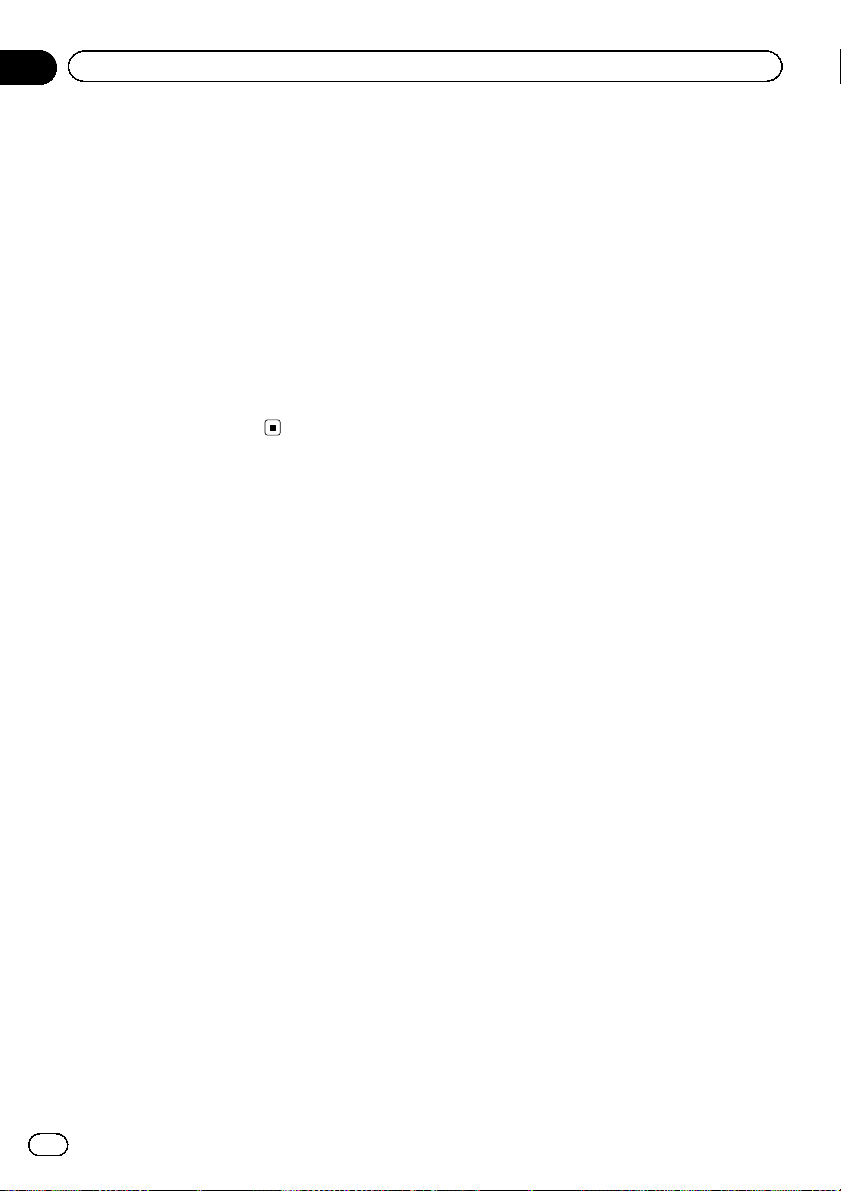
Глава
02
Основные операции
p Если маршрут отсутствует, после пере-
загрузки навигационной системы появится информация об отказе от
ответственности.
Внимательно прочитайте информацию
об отказе от ответственности, затем нажмите [ОК], если вы согласны с приведенными условиями.
p Если активирована противоугонная
функция, необходимо будет ввести пароль.
Внимательно прочитайте информацию
об отказе от ответственности, затем нажмите [ОК], если вы согласны с приведенными условиями.
20
Ru
Page 21

Основные операции
Глава
02
Основные операции
Ru
21
Page 22
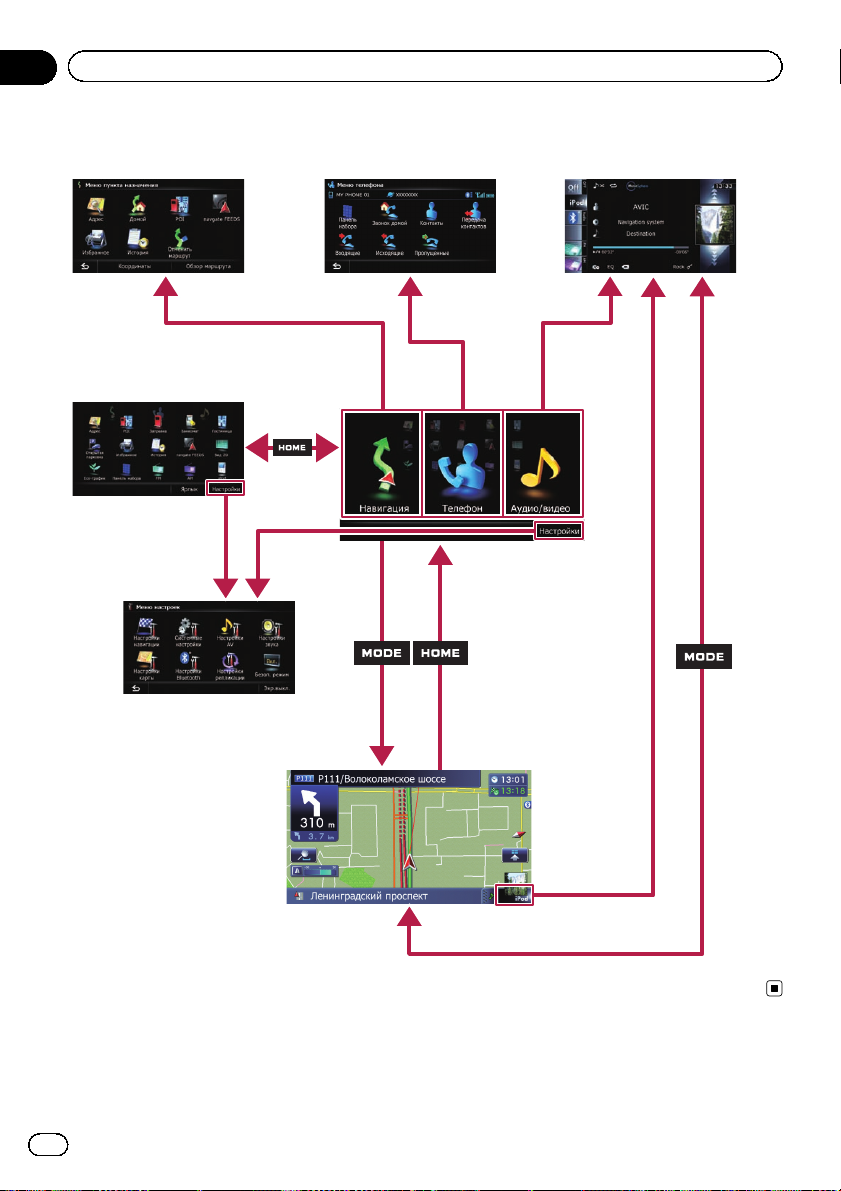
Глава
03
Как использовать экраны навигационного меню
Обзор переключения экранов
2
1
5
3
1
6
4
22
Ru
Page 23
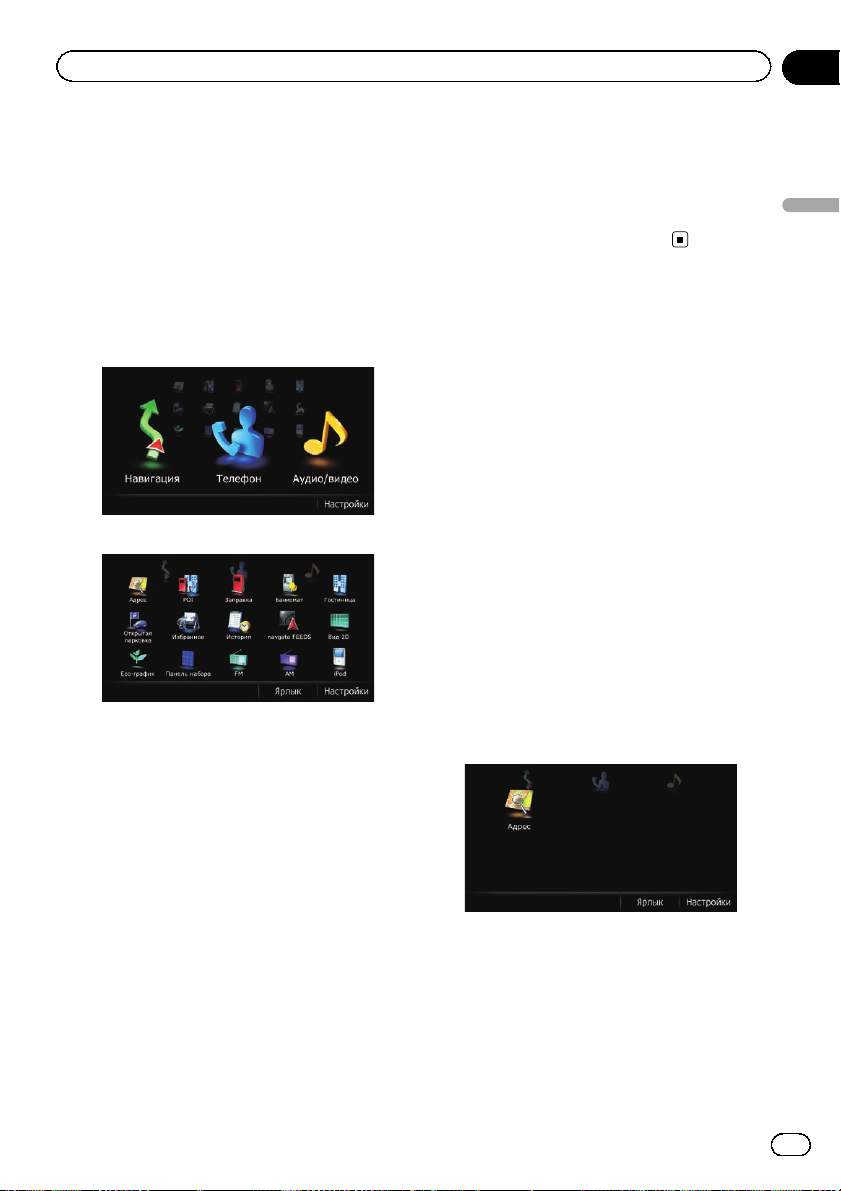
Как использовать экраны навигационного меню
Глава
03
Операции, выполняемые в
каждом меню
1 Главное меню
Нажмите кнопку HOME для отображения
экрана “Главное меню”.
Это начальное меню для получения доступа к нужным экранам и использования различных функций.
Существуетдва типа экрана “Главное
меню”.
Классическое меню
Меню ярлыков
p В данном руководстве Классическое
меню будет называться “Главное
меню”.
2 Меню пункта назначения
В этом меню можно выполнить поиск пункта назначения. Из этого меню также можно
проверить или отменить установленный
маршрут.
3 Меню телефона
Здесь можно получить доступ к экрану телефонной связи без снятия трубки, чтобы
просмотреть историю звонков и изменить
настройки беспроводного соединения
Bluetooth.
4 Экран управления AV-источниками
Этот экран обычно появляется во время
воспроизведения AV-источника.
5 Меню настроек
Здесь можно получить доступ к экрану для
создания собственных настроек.
6 Экран карты
Нажмите кнопку MODE для отображения
экрана навигационной карты.
Меню ярлыков
Регистрация избранных пунктов меню в
виде ярлыков позволяет быстро перемещаться к зарегистрированному экрану
меню путем простого нажатия на экран
Меню ярлыков.
Выбор ярлыка
p В виде ярлыков может быть зарегистри-
ровано до 15 пунктов меню.
1 Несколько раз нажмите кнопку
HOME для отображения экрана “Меню
ярльков”.
p Если навигационная система исполь-
зуется в первый раз или для ярлыков не
установлены пункты, появится сообщение. Коснитесь [Да] для перехода к следующему шагу.
2 Коснитесь [Ярлык].
Появится экран выбора ярлыка.
Как использовать экраны навигационного меню
Ru
23
Page 24
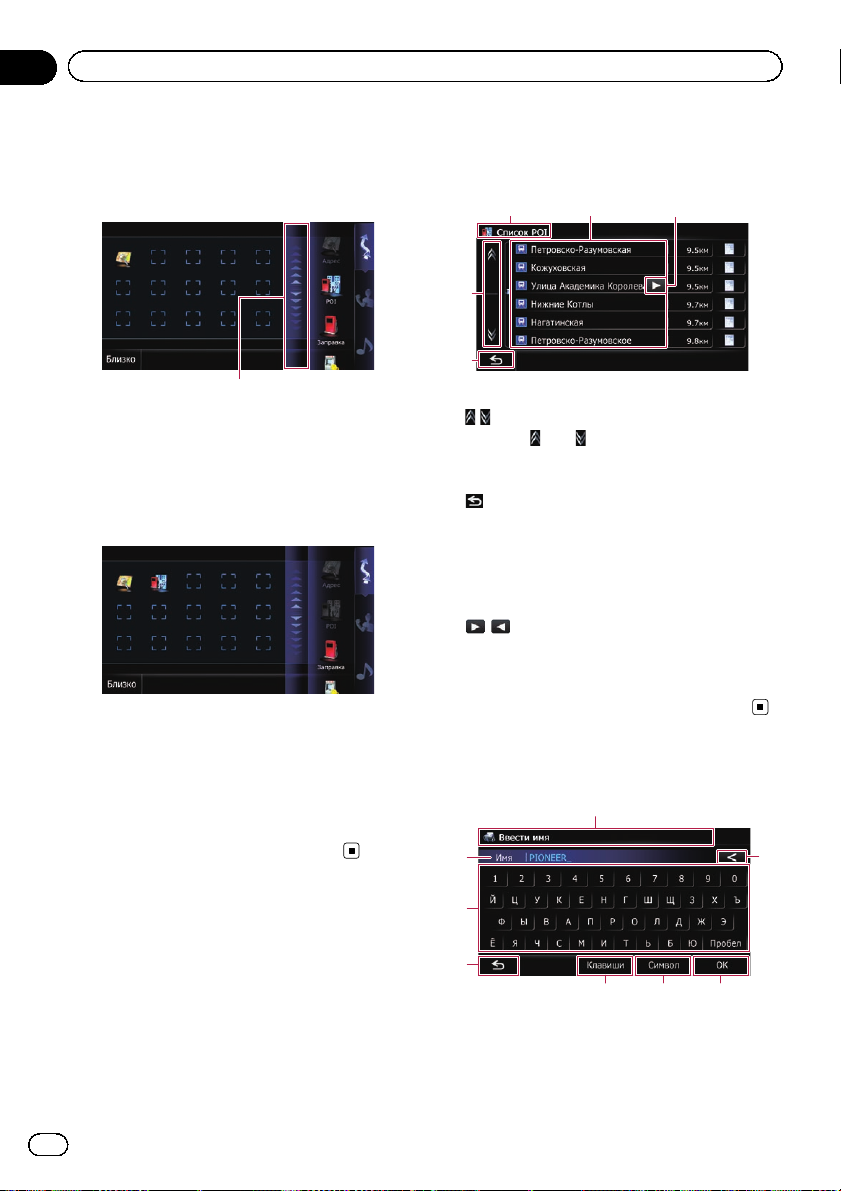
Глава
03
Как использовать экраны навигационного меню
3 Коснитесь вкладки на правом краю
или прокрутите полосу для отображения значка, который нужно установить
в качестве ярлыка.
Полоса прокрутки
4 Коснитесь и удерживайте значок, который нужно добавить к ярлыку.
5 Переместите значок к левой стороне
экрана, а затем отпустите его.
Выбранный пункт будет добавлен к ярлыку.
Управление экранами списка
(например, списком POI)
154
2
3
1 Заголовок экрана
2
Касание или на полосе прокрутки позволяет перемещаться по списку и просматривать остальные пункты списка.
3
Возврат к предыдущему экрану.
4 Пункты списка
Нажатие на пункт списка позволяет открыть перечень вариантов и перейти к следующей операции.
5
Если отображение всех символов в пределах области отображения невозможно,
прикосновение к клавише справа от пункта
позволит увидеть остальные символы.
Отмена ярлыка
1 Коснитесь и удерживайте значок,
для которого нужно отменить ярлык.
2 Переместите значок к правой стороне экрана, а затем отпустите его.
24
Ru
Управление экранной
клавиатурой
1
2
3
4
5 76
1 Заголовок экрана
Появится заголовок экрана.
2 Текстовое окно
8
Page 25
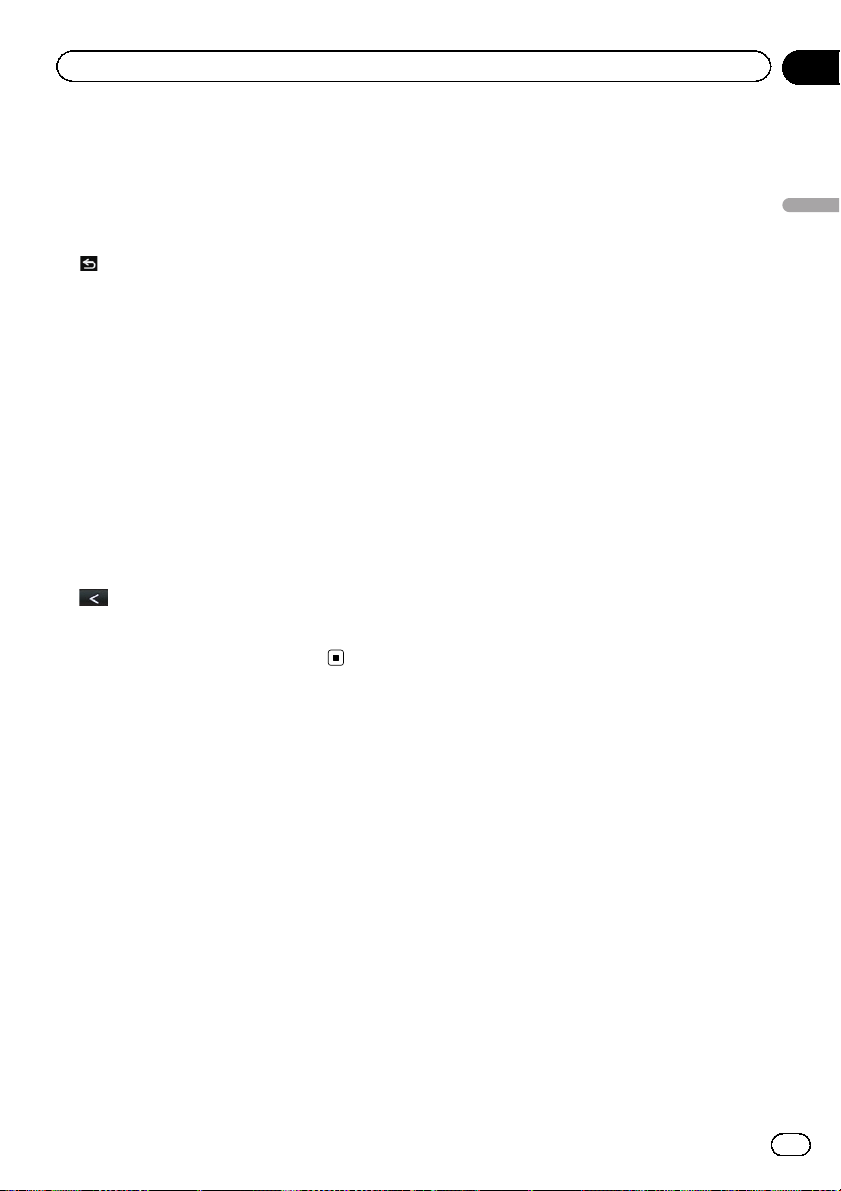
Как использовать экраны навигационного меню
Используется для отображения введенной
информации. Если в окне отсутствует
текст, появится информационное текстовое меню.
3 Клавиатура
Коснитесь клавиш для ввода символов.
4
Система вернется к предыдущему экрану.
5 Клавиши
Используется для переключения раскладки экранной клавиатуры.
6 Символ, Прочие, 0-9
Вы можете вводить другие символы алфавита. Вы также можете вводитьтекст с такими знаками, как [&], [+] или цифры.
Коснитесь для переключения выбора.
p При использовании любого из симво-
лов “A”, “Ä”, “Å”, “Æ” отображаемый
результат будет одинаковым.
7 ОК
Используется для подтверждения ввода и
перехода к следующему шагу.
8
Используется для удаления по одной
букве с конца текста. Продолжая нажимать
кнопку, можно удалить весь текст.
Глава
03
Как использовать экраны навигационного меню
Ru
25
Page 26
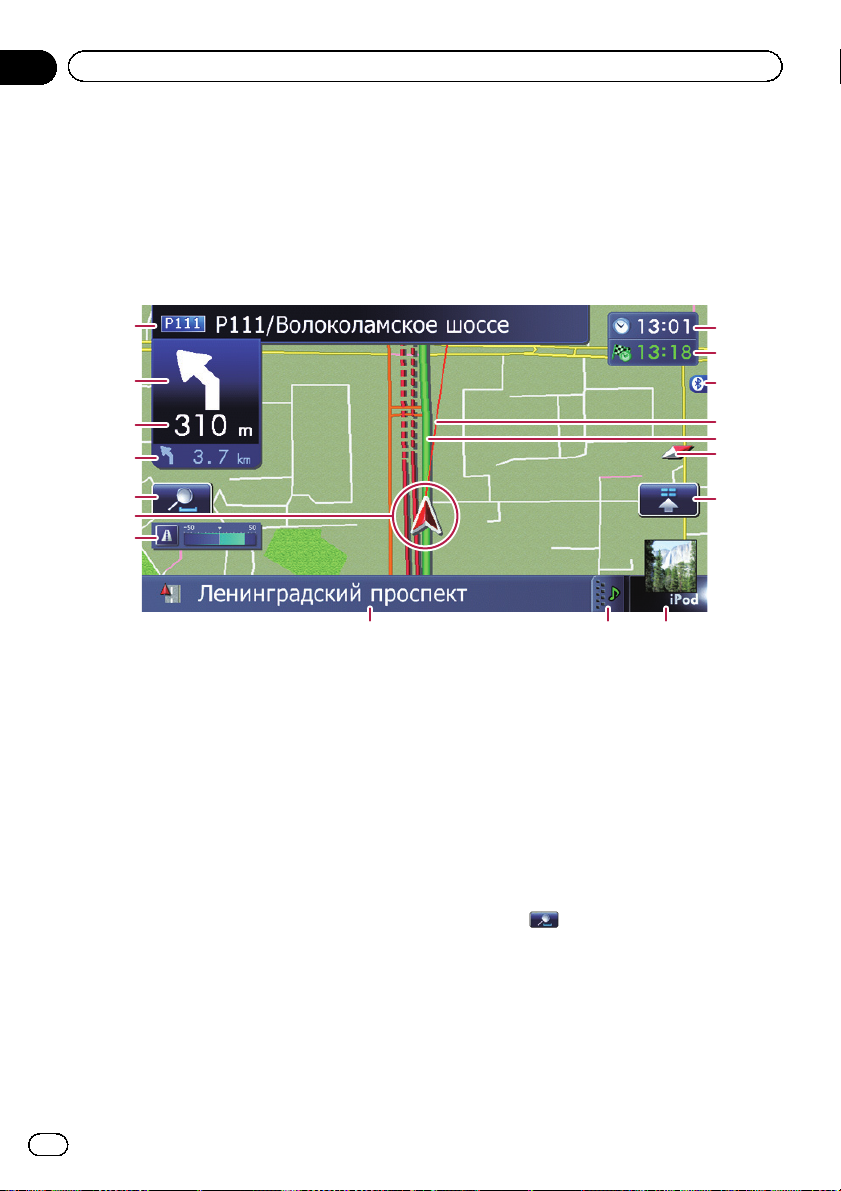
Глава
04
Как пользоваться картой
Большую часть информации, предоставляемой навигационной системой, можно видеть на
карте. Вам необходимо ознакомиться с тем, каким образом информация отображается на экране.
Как читать экран карты
Здесь изображен пример экрана 2D-карты.
1
2
3
4
5
6
7
8
p Информация со звездочкой (*) появл-
яется только в том случае, если маршрут уже установлен.
p В зависимости от условий и настроек
некоторые элементы могут не отображаться.
1 Названия улиц, используемых для дви-
жения (или следующая точка навигации)*
2 Следующее направление движения*
При приближении к точке навигации появляется данный элемент.
По мере приближения к точке навигации
цвет элемента изменится на зеленый.
p При нажатии на данный элемент
можно снова услышать информацию
по следующей навигации.
p Можно выбирать между отображе-
нием и выключением отображения.
= Подробности см.
маневров
Отображение
на стр. 147.
9 a
3 Расстояние до точки навигации*
Используется для отображения расстояния до следующей точки навигации.
p При нажатии на данный элемент
можно снова услышать информацию
по следующей навигации.
4 Указатель следующего поворота*
Показывает направление следующего поворота и расстояние до него.
= Подробности см.
на стр. 147.
невров
5 Увеличение/Уменьшение
Касание
виш сенсорной панели для изменения
масштаба и ориентации карты.
6 Текущее местоположение
Используется для отображения текущего
местоположения автомобиля. Верхушка
треугольной метки указывает направление, и по ходу движения дисплей автоматически перемещается.
приводит к отображению кла-
Отображение ма-
h
g
f
e
d
c
b
26
Ru
Page 27
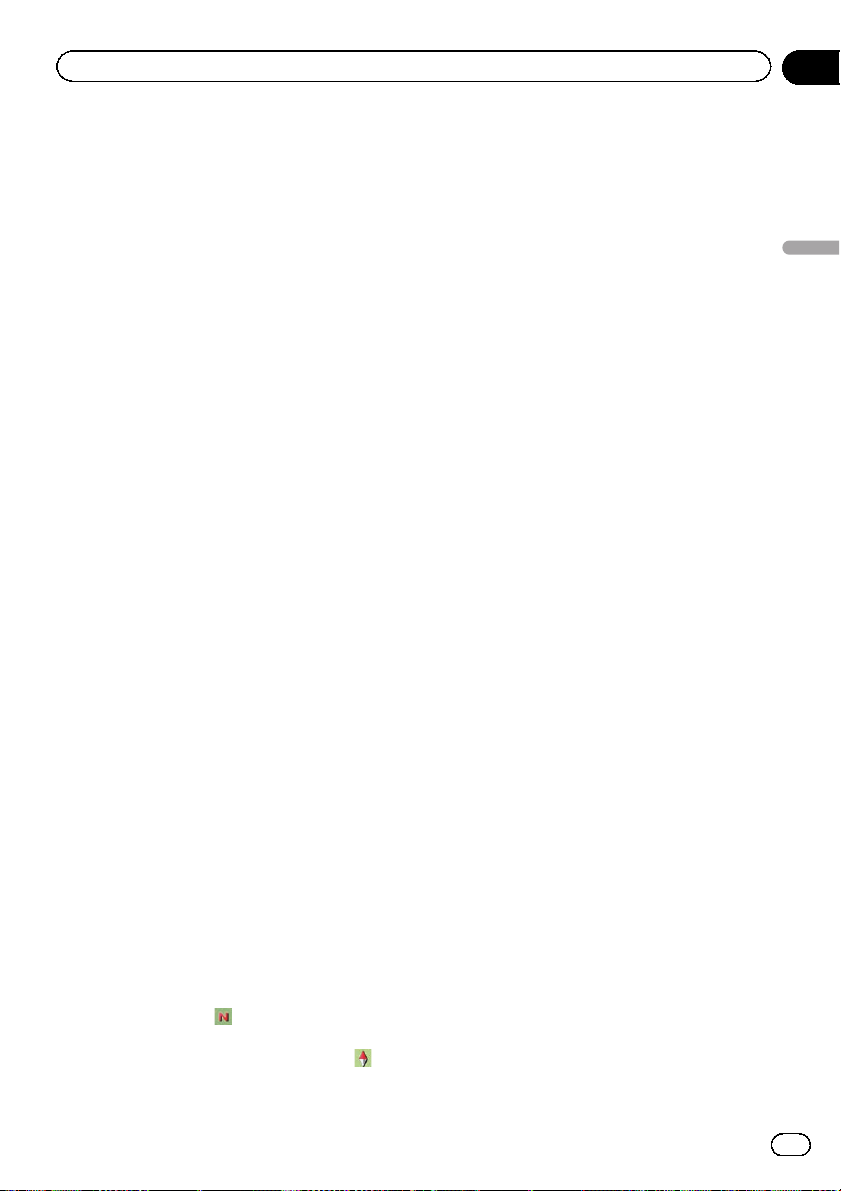
Как пользоваться картой
Глава
04
p Верхушка треугольной метки отобра-
жает правильное текущее положение.
7 Eco-счетчик
Используется для отображения графика
сравнения среднего расхода топлива в
прошлом со средним значением расхода
топлива после последнего запуска навигационной системы.
= Подробности см.
формации о расходе топлива
Отображение ин-
на стр.
147.
8 Название улицы (или название города),
по которой вы проезжаете
= Подробности см.
жения названия текущей улицы
Настройка отобра-
на
стр. 146.
9 Закладка для информационной панели
AV
При нажатии на данную закладку открывается информационная панель AV, спомощью которой можно вкратце
просмотретьтекущий статус AV-источника.
При повторном нажатии панель свернется.
a Ярлык для экрана управления AV-ис-
точниками
Отображение статуса AV-источника, выбранного в данный момент. Касание индикатора позволяет непосредственно
отобразить экран управления AV- источниками для текущего источника.
p В случае подключения iPod к данной
навигационной системе, появится иллюстрация к воспроизводимому альбому.
b Значок Быстрого доступа
Используется для отображения меню “Бы-
строго доступа”.
= Подробности см.
“Быстрого доступа”
c Индикатор ориентации карты
Настройка меню
на стр. 30.
! Если выбран режим “Север вверх”,
отображается
.
! Если выбран режим “Направление
движения вверх”, отображается
.
p Красная стрелка показывает на
север.
d Текущий маршрут*
Маршрут, установленный в данный момент, будет выделен на карте цветом. В
случае установки на этом маршруте промежуточного пункта, маршрут после следующего промежуточного пункта будет
выделен другим цветом.
e Направление движения*
Направление в сторону пункта назначение
(следующего промежуточного пункта или
курсора) обозначено прямой линией.
f Значок соединения Bluetooth
Этот значок показывает, подключено ли устройство с функцией Bluetooth. Можно выбирать между отображением и
выключением отображения.
= Подробности см.
чка соединения Bluetooth
g Многоинформационный дисплей
Каждое касание [Многоинформационный
дисплей] изменяет отображаемую информацию.
Отображение зна-
на стр. 146.
! Расстояние до пункта назначения
(или расстояние до промежуточного пункта)*
! Расчетное время прибытия в
пункт назначения или в промежуточный пункт*
Расчетное время прибытия – это
идеальное значение, подсчитанное с
учетом значения, установленного
для “Скорость” и фактической скорости движения. Расчетное время прибытия представляет собой
справочную величину и не гарантирует прибытия в указанное время.
! Время в пути до прибытия в пункт
назначения или в промежуточный
пункт*
h Текущее время
Как пользоваться картой
Ru
27
Page 28
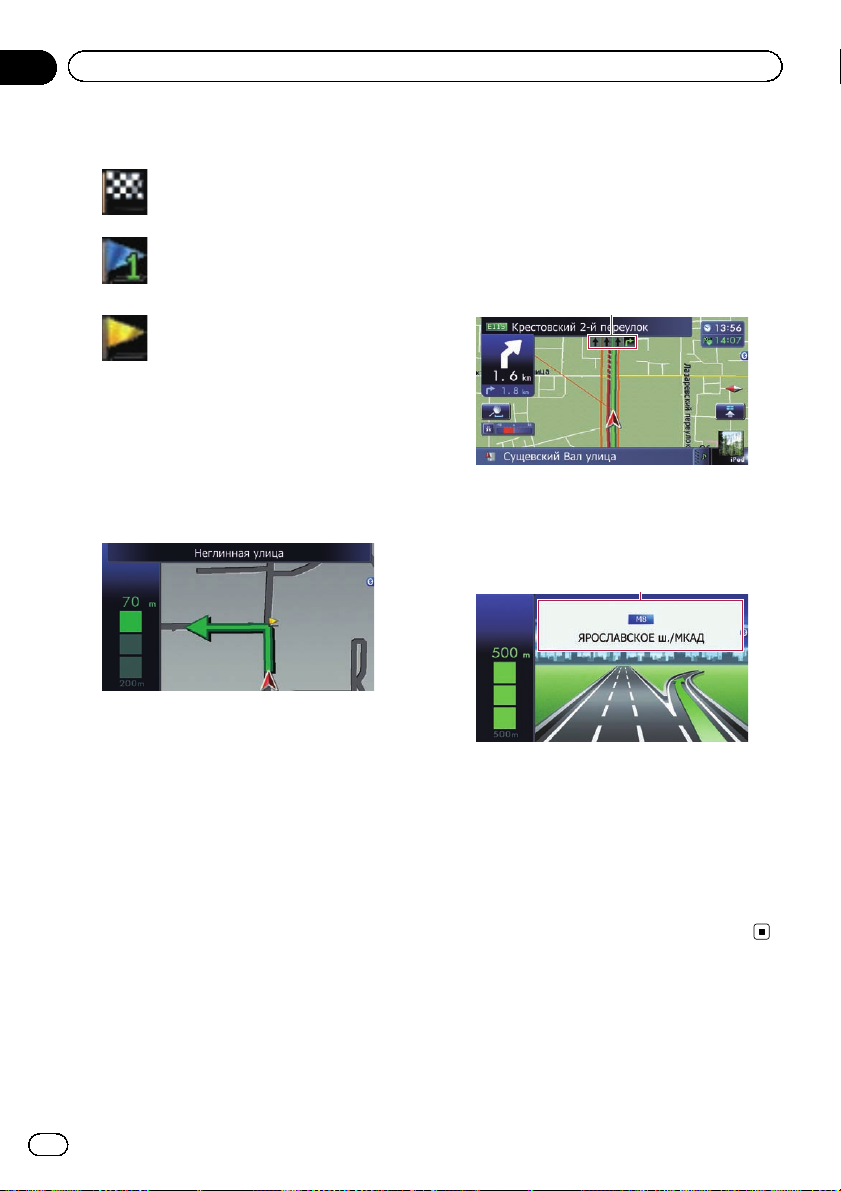
Глава
04
Как пользоваться картой
Значения навигационных флажков
Пункт назначения
Клетчатый флажок используется
для обозначения пункта назначения.
Промежуточный пункт
Синие флажки используются
для обозначения промежуточных пунктов.
Точка навигации
Следующая точка навигации
(следующая точка поворота и
т.п.) отображается в виде желтого флажка.
Увеличенная карта пересечения
Если параметр “Увеличенный вид” на экране “Настройки карты” будет установлен
в положение “Вкл.”, появится увеличенная
карта пересечения.
= Подробности см.
ния автоматического увеличения
145.
Настройка отображе-
на стр.
Индикация во время движения
по автомагистрали
В определенных местах автомагистрали
доступна информация о полосах, указывающая, какую полосу рекомендуется занять для облегчения маневрирования к
следующей точке навигации.
1
Во время движения по автомагистрали номера выездов с автомагистрали и знаки автомагистрали могут отображаться по мере
приближения к развязкам и выездам.
2
1 Информация о полосе
2 Знаки автомагистрали
Используются для отображения номера
дороги и предоставления информации о
направлении движения.
p Если данные для этих элементов не со-
держатся во встроенной памяти, эта информация будет недоступна даже при
наличии знаков на реальной дороге.
28
Ru
Page 29
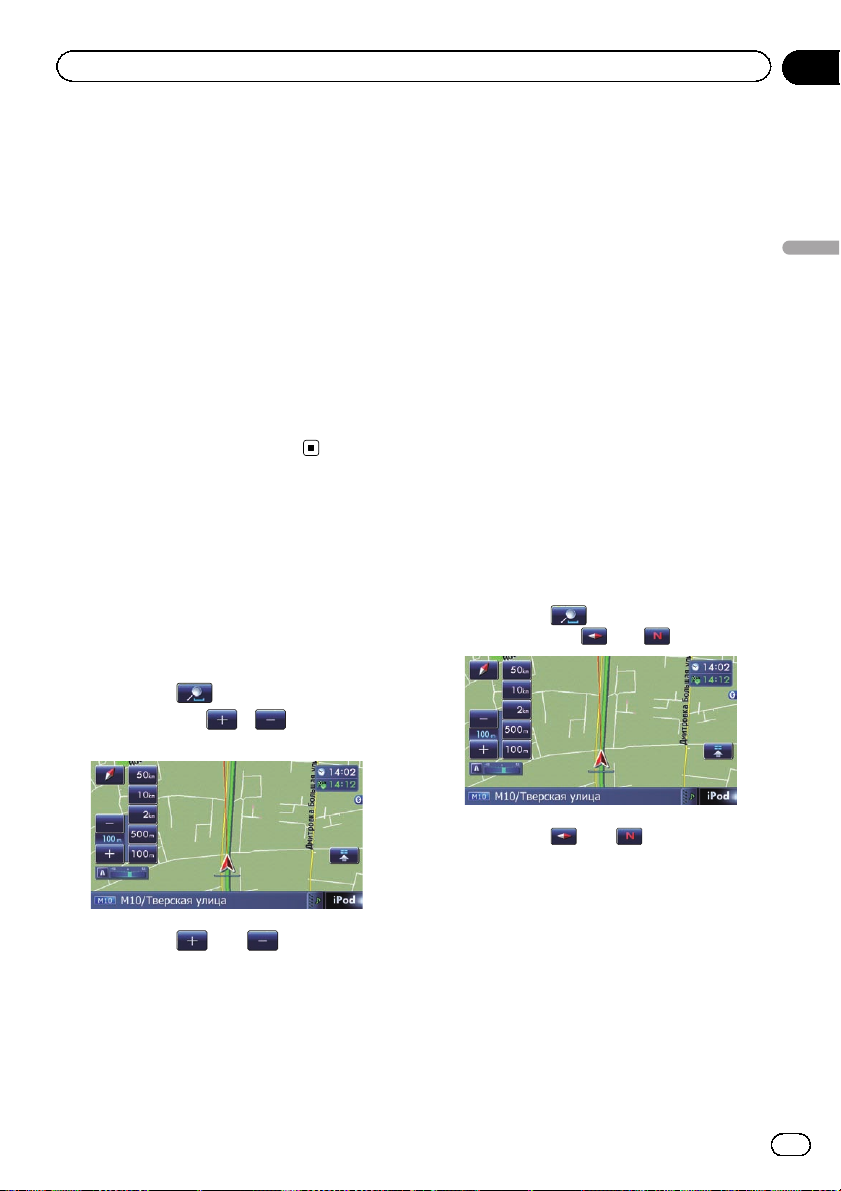
Как пользоваться картой
Глава
04
Дороги без инструкций
после каждого поворота
По доступным для маршрута дорогам
(маршрут отображается и выделен фиолетовым цветом) имеются только основные
данные, которые могут быть использованы
только для прокладки навигационного маршрута. Навигационная система Pioneer
будет отображать на карте только навигационный маршрут (доступна только навигация для движения к пункту назначения
или промежуточному пункту). Используйте
и соблюдайте все местные правила дорожного движения вдоль выделенного маршрута.(В целях безопасности.)
Управление экраном карты
Изменение масштаба карты
Масштаб карты можно переключать между
режимами 25 метров и 2 000 километров
(25 ярдов и 1 000 миль).
1 Отобразите экран карты.
2 Коснитесь
Появятся клавиши
штабом карты.
в экране карты.
и вместе с мас-
Переключение ориентации карты
Способ отображения направления движения автомобиля можно переключать
между режимами “Направление движения
вверх” и “Север вверх”.
! Направление движения вверх:
Дисплей карты всегда показывает направление движения автомобиля в сторону верхней части экрана.
! Север вверх:
Карта всегда отображается так, чтобы в
верхней части экрана находился север.
p Ориентация карты будет фиксирована в
положении “Север вверх”, если масштаб карты составляет 50 километров
(25 миль) или больше.
p Ориентация карты будет фиксирована в
положении “Направление движения
вверх”, если отображается экран 3Dкарты.
1 Отобразите экран карты.
2 Коснитесь
Появится клавиша
в экране карты.
или .
Как пользоваться картой
3 Коснитесь или для изменения масштаба карты.
p Если не управлять данной функцией в
течение нескольких секунд, автоматиче-
ски вернется исходный экран карты.
# Коснитесь клавиши масштаба для прямого
переключения карты на выбранный масштаб.
3 Коснитесь или для переключения направления автомобиля.
Эта настройка будет меняться при каждом
касании данной клавиши.
p Если не управлять данной функцией в
течение нескольких секунд, автоматически вернется исходный экран карты.
Прокрутка карты до места,
которое вы хотите увидеть
1 Отобразите экран карты.
Ru
29
Page 30
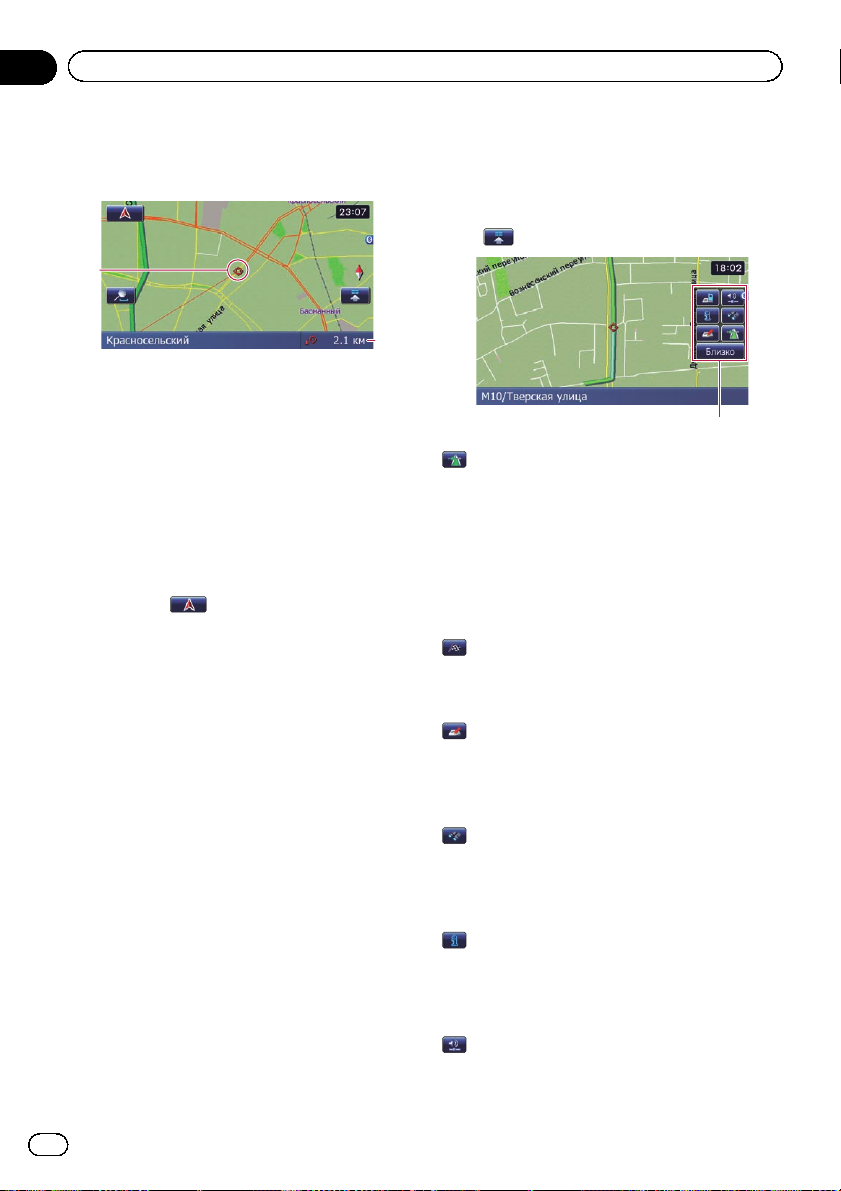
Глава
04
Как пользоваться картой
2 Для выполнения прокрутки нажмите
и перетащите карту в нужном направлении.
1
2
1 Курсор
2 Расстояние от текущего местоположе-
ния
При размещении курсора в нужном месте
в нижней части экрана будет отображена
краткая информация о данном месте,
включая названия улиц и других подробностей (содержание зависит от выбранного
места).
p Шаг прокрутки зависит от длины перета-
скивания.
# Коснитесь
Карта вернется к текущему положению.
p Нажатие кнопки MODE приводит к воз-
врату карты к текущему положению.
.
Настройка меню “Быстрого
доступа”
Меню “Быстрого доступа” позволяет выполнять различные задачи, например, расчет маршрута для вычисления
местоположения, указанного курсором или
сохранения местоположения в [Избран-
ное] быстрее, чем при использовании
меню навигации.
Отображаемое на экране меню “Быстрого
доступа” можно настраивать. Показанное
в данном примере меню “Быстрого досту-
па”, подготовлено в качестве настройки по
умолчанию.
= Подробности см.
го доступа”
Выбор меню “Быстро-
на стр. 150.
p Пункты, отмеченные звездочкой (*), не
могут быть удалены из меню Быстрого
доступа.
% Во время отображения карты коснитесь
.
Меню Быстрого доступа
: Варианты маршрута*
Отображается, если карта не прокручивается. Этот пункт можно выбрать только
во время навигации по маршруту.
Вы можете изменить условия расчета маршрута и повторно выполнить расчет текущего маршрута.
= Подробности см.
расчета маршрута
Изменение условий
на стр. 46.
: Навигация*
Отображается во время прокрутки карты.
Установите маршрут для места, указанного
с помощью курсора.
: Регистрация
Сохранение информации, отмеченной курсором, в “Избранное”.
= Подробности см.
ложения в режиме прокрутки
Регистрация местопо-
на стр. 51.
: Поиск ближайших объектов
Поиск POI (Полезных объектов) поблизости от курсора.
= Подробности см.
на стр. 41.
Поиск ближайших POI
: Покрытие POI
Используется для отображения на карте
значков окружающих объектов (POI).
= Подробности см.
на стр. 148.
карте
Отображение POI на
: Громкость
Используется для отображения экрана “На-
стройки громкости”.
30
Ru
Page 31

Как пользоваться картой
Глава
04
= Подробности см.
для навигации и телефона
Настройка громкости
на стр. 154.
: Контакты
Используется для отображения экрана
“Список контактов”.
= Подробности см.
сок контактов”
Вызов номера в “Спи-
на стр. 63.
Близко
Используется для скрытия меню Быстрого
доступа.
Переключение режима
просмотра
Для навигации можно выбирать различные
типы экранной индикации.
1 Отобразите экран “Настройки
карты”.
= Подробности см.
“Настройки карты”
2 Коснитесь [Вид карты].
Появится экран “Вид карты”.
3 Коснитесь типа, который нужно установить.
Можно выбирать следующие типы:
! Вид 2D (по умолчанию):
Отображение обычной карты (2D-
карты).
Отображение экрана
на стр. 144.
Как пользоваться картой
! Вид улицы:
Информация о следующих четырех точках навигации, наиболее близко расположенных к текущему местоположению,
будет появляться сверху-вниз с левой
стороны экрана. Будет отображена следующая информация.
— Название следующего маршрута, в
соответствии с которым должен перемещаться автомобиль
— Стрелка, показывающая направле-
ния движения автомобиля
— Расстояние до точек навигации
p Этот режим доступен, если маршрут
уже установлен.
! Задний вид:
Используется для вывода изображения
камеры заднего вида с левой стороны
экрана и карты с правой стороны экрана.
! 3D вид:
Отображение карты с видом сверху (3D-
карта).
Ru
31
Page 32

Глава
04
Как пользоваться картой
p Этот режим доступен, если параметр
[Камера] установлена в положение
“Вкл.”.
= Подробности см.
меры заднего вида
! Eco-график:
Используется для отображения графика
для функции Eco-вождения с левой стороны экрана и карты с правой стороны
экрана.
Настройка для ка-
на стр. 156.
= Подробности см.
график”
на стр. 33.
Отображение “Eco-
32
Ru
Page 33

Функция Eco-вождения
Глава
05
Данная навигационная система оснащена
функцией Eco-вождения, которая может
использоваться для оценки вождения в
плане сохранения окружающей среды.
Эта функция описана в данной главе.
p Вычисленное значение расхода топлива
основывается на теоретическом значении, определенном в зависимости от
скорости автомобиля и информации о
положении, полученной от навигационной системы. Отображаемое значение
расхода топлива представляет собой
справочную величину и достижение отображаемого значения расхода топлива
не гарантируется.
Отображение “Eco-график”
Эта функция рассчитывает приблизительный расход топлива в зависимости от вождения, сравнивает его со средним
значением расхода топлива в прошлом, и
отображает результаты в виде графика.
Этот график появляется при установке отображения карты в режим “Eco-график”.
1 Отобразите экран “Настройки
карты”.
= Подробности см.
“Настройки карты”
2 Коснитесь [Вид карты].
Появится экран “Вид карты”.
3 Коснитесь [Eco-график].
Появится экран “Eco-график”.
1
2
3
1 Eco-показат.
Отображение экрана
на стр. 144.
4
Результат сравнения среднего расхода
топлива в прошлом и текущего среднего
расхода топлива отображается в виде
значения от 0.0Pts (пунктов) до 10.0Pts.
Чем выше это значение, тем лучшим
является значение расхода топлива в
сравнении с прошлой навигацией по
маршруту.
Зеленый график показывает текущий результат, а серый - наилучший результат
на данный момент.
Значение “Eco-показат.” обновляется
каждые 5 минут.
p Индикация отсутствует, если пара-
метр “Eco-показат.” установлен в
значение “Вык”, или если маршрут
не установлен.
= Подробное описание данной опера-
Изменение настройки Eco-
ции см.
функции
2 Лучш.счет
Отображение наилучшего результата на
данный момент.
p Индикация отсутствует, если пара-
метр “Eco-показат.” установлен в
значение “Вык”, или если маршрут
не установлен.
= Подробное описание данной опера-
ции см.
функции
3 График сравнения среднего значения
расхода топлива
Отображение сравнения среднего значения расхода топлива до момента,
когда навигационная система была остановлена в последний раз (среднее
значение расхода топлива в прошлом) и
текущего среднего значения расхода топлива. Индикация обновляется каждые
3 секунды. Чем дальше это значение отклоняется в направлении +, тем лучшим
является расход.
Имеется три различных графика.
! Итого
на стр. 144.
Изменение настройки Eco-
на стр. 144.
Функция Eco-вождения
Ru
33
Page 34

Глава
05
Функция Eco-вождения
Сравнение среднего значения расхода топлива в прошлом и среднего
значения расхода топлива от места,
в котором навигационная система
была запущена в последний раз и до
текущего местоположения.
: Обычная дорога
!
Сравнение среднего значения расхода топлива в прошлом и среднего
значения расхода топлива в течение
90 секунд в прошлом, когда автомобиль двигался по обычной дороге.
: Автомагистраль
!
Сравнение среднего значения расхода топлива в прошлом и среднего
значения расхода топлива в течение
90 секунд в прошлом, когда автомобиль двигался по автомагистрали.
4 Значки животных
Число отображаемых значков животных
увеличивается или уменьшается в зависимости от значения “Eco-показат.”.
p Индикация отсутствует, если пара-
метр “Eco-показат.” установлен в
значение “Вык”, или если маршрут
не установлен.
p Если вы попытаетесь воспользоваться
функцией “Eco-график” сразу после начала использования навигационной системы в первый раз, может появиться
индикация
быть недоступна.
= Подробности см.
исправностей
p Установки индикации можно изменить.
= Подробности см.
Eco-функции
и данная функция может
Поиск и устранение не-
на стр. 176.
Изменение настройки
на стр. 144.
Число пунктов “Ур-нь Eco-вожд.” изменяется в зависимости от параметра “Eco-по-
казат.” после достижения автомобилем
пункта назначения. После достижения
определенного числа пунктов уровень повышается и появляется сообщение.
1
1 Значок дерева
По мере увеличения уровня значок дерева
меняется с изображения молодого дерева
на изображение большого дерева.
p Индикация отсутствует, если параметр
“Ур-нь Eco-вожд.” установлен в положение “Вык”.
= Подробное описание данной операции
см.
Изменение настройки Eco-функции
на стр. 144.
Предупреждение о резком
старте
Если скорость автомобиля превысит 41 км/
ч (25,5 миль в час) в течение 5 секунд с момента старта, появится сообщение и прозвучит предупредительный сигнал.
Отображение указаний по
уровню Eco-вождения
Данная навигационная система оснащена
функцией “Ур-нь Eco-вожд.”, которая оценивает, насколько хорошо вы осуществляли вождение в плане сохранения
окружающей среды.
34
Ru
= Подробное описание данной операции
см.
Изменение настройки Eco-функции
на стр. 144.
Page 35

Поиск и выбор местоположения
Глава
06
ВНИМАНИЕ
В целях обеспечения безопасности функции
настройки маршрута недоступны во время
движения автомобиля. Чтобы активировать
эти функции, необходимо остановиться в безопасном месте и поставить машину на стояночный тормоз, прежде чем приступить к
настройке маршрута.
p Информация о правилах дорожного
движения зависит от времени расчета
маршрута. Следовательно, такая информация может не соответствовать некоторым правилам дорожного
движения, действующим в момент прохождения указанного местоположения.
Информация о правилах дорожного
движения предоставляется только для
пассажирского транспорта, но не для
грузового. Управление автомобилем
должно осуществляться в соответствии
с фактическими правилами дорожного
движения.
Основные процедуры
создания маршрута
1 Припаркуйте автомобиль в безопасном
месте и задействуйте стояночный тормоз.
j
2 Отобразите экран “Главное меню”.
= Подробное описание данных опера-
Обзор переключения экранов
ций см.
на стр. 22.
j
3 Выберите способ поиска пункта назна-
чения.
j
4 Введите информацию о пункте назначе-
ния для расчета маршрута.
j
5 Проверьте местоположение на карте.
= Подробности см.
та к пункту назначения
6 Навигационная система выполните рас-
чет маршрута до пункта назначения, а
затем отобразит его на карте.
Настройка маршру-
на стр. 44.
j
Поиск и выбор местоположения
j
7 Проверьте и оцените маршрут.
= Подробности см.
та к пункту назначения
Настройка маршру-
на стр. 44.
j
8 Навигационная система установит мар-
шрут до пункта назначения, а затем появится карта окрестностей.
j
9 Отпустите стояночный тормоз и начните
движение в соответствии с навигацией.
Ru
35
Page 36

Глава
06
Поиск и выбор местоположения
Поиск местоположения по
адресу
Чаще всего используется функция “Адрес”,
для которой указывается адрес и выполняется поиск пункта назначения.
Вы можете выбрать способ поиска местоположения по адресу.
! Поиск сначала по названию улицы
! Поиск сначала по названию города
! Поиск местоположения путем указания
почтового индекса
Поиск сначала по названию
улицы
p В зависимости от результатов поиска
некоторые шаги могут быть пропущены.
1 Отобразите экран “Меню пункта назначения”.
= Подробное описание данных операций
Обзор переключения экранов
см.
22.
2 Коснитесь [Адрес].
на стр.
4 Чтобы выбрать страну в качестве
зоны поиска, нажмите на один из пунктов списка.
Система вернется к предыдущему экрану.
5 Коснитесь [Улица].
6 Введите название улицы, а затем
коснитесь [ОК].
3 Чтобы отобразить список стран, нажмите на клавишу, следующую за
“Страна”.
36
Ru
Появится экран “Выбор улицы”.
7 Коснитесь нужной вам улицы.
8 Введите название города, а затем
коснитесь [ОК].
Page 37

Поиск и выбор местоположения
Глава
06
Появится экран “Выбрать город”.
9 Коснитесь нужного названия города.
# Коснитесь .
На экране карты появится типичное местоположения данного города.
10 Введите номер дома, а затем коснитесь [ОК].
Появится экран “Выбор номера дома”.
11 Коснитесь нужного диапазона номеров дома.
Искомое местоположение появится на экране карты.
= Для выполнения последующих опера-
Настройка маршрута к пункту
ций см.
назначения
на стр. 44.
Поиск сначала по названию
города
p В зависимости от результатов поиска
некоторые шаги могут быть пропущены.
4 Чтобы выбрать страну в качестве
зоны поиска, нажмите на один из пунктов списка.
Система вернется к предыдущему экрану.
5 Коснитесь [Город].
6 Введите название города, а затем
коснитесь [ОК].
Поиск и выбор местоположения
Появится экран “Выбрать город”.
7 Коснитесь нужного названия города.
# Коснитесь .
На экране карты появится типичное местоположения данного города.
8 Введите название улицы, а затем
коснитесь [ОК].
1 Отобразите экран “Меню пункта назначения”.
= Подробное описание данных операций
Обзор переключения экранов
см.
22.
2 Коснитесь [Адрес].
Появится экран “Поиск адреса”.
3 Чтобы отобразить список стран, нажмите на клавишу, следующую за
“Страна”.
на стр.
Появится экран “Выбор улицы”.
9 Коснитесь нужной вам улицы.
10 Введите номер дома, а затем коснитесь [ОК].
Ru
37
Page 38

Глава
06
Поиск и выбор местоположения
Появится экран “Выбор номера дома”.
11 Коснитесь нужного диапазона номеров дома.
Искомое местоположение появится на экране карты.
= Для выполнения последующих опера-
Настройка маршрута к пункту
ций см.
назначения
на стр. 44.
Поиск пункта назначения путем
указания почтового индекса
Если вам известен почтовый индекс пункта
назначения, можно воспользоваться им
для поиска пункта назначения.
p В зависимости от результатов поиска
некоторые шаги могут быть пропущены.
1 Отобразите экран “Меню пункта назначения”.
= Подробное описание данных операций
Обзор переключения экранов
см.
22.
2 Коснитесь [Адрес].
Появится экран “Поиск адреса”.
3 Чтобы отобразить список стран, нажмите на клавишу, следующую за
“Страна”.
4 Чтобы выбрать страну в качестве
зоны поиска, нажмите на один из пунктов списка.
Система вернется к предыдущему экрану.
5 Коснитесь [Почт. инд.].
Появится экран “Введите почтовый ин-
декс”.
на стр.
6 Введите почтовый индекс.
Показан список городов с указанным почтовым индексом.
7 Коснитесь названия города или
местности, в которой расположен пункт
назначения.
# Коснитесь .
На экране карты появится типичное местоположения данного города.
8 Введите название улицы, а затем
коснитесь [ОК].
Появится экран “Выбор улицы”.
Если номер дома будет отсутствовать, искомое местоположение появится на экране
карты.
9 Коснитесь нужной вам улицы.
Появится экран “Введите номер дома”.
Если на выбранной улице есть только одно
совпадающее местоположение, искомое
местоположение появится на экране
карты.
10 Введите номер дома, а затем коснитесь [ОК].
Появится экран “Выбор номера дома”.
11 Коснитесь нужного диапазона номеров дома.
Искомое местоположение появится на экране карты.
= Для выполнения последующих опера-
Настройка маршрута к пункту
ций см.
назначения
на стр. 44.
38
Ru
Page 39

Поиск и выбор местоположения
Глава
06
Поиск названия путем ввода
нескольких ключевых слов
Можно выполнить поиск по названию (например, названию города или улицы)
путем ввода нескольких ключевых слов.
p Максимальное число символов, которое
можно ввести, равно 18, при этом
можно ввести до 3 ключевых слов.
p Разделяйте ключевые слова с помощью
пробела, кавычек, запятой, дефиса,
точки или косой черты.
Результат поиска зависит от числа введенных ключевых слов.
Ввод ключевого слова
Все названия, содержащие слово, начинающееся с введенного ключевого слова,
будут отображены в виде результата поиска.
Ввод двух ключевых слов
В качестве результата будут отображены
названия, включающие следующие перечисленные ниже слова:
! Первое введенное ключевое слово.
! Слово, начинающееся с второго ключе-
вого слова.
Ввод трех ключевых слов
В качестве результата будут отображены
названия, включающие следующие перечисленные ниже слова:
! Слова, полностью совпадающие с обо-
ими первым и вторым введенными клю-
чевыми словами.
! Слово, начинающееся с третьего ключе-
вого слова.
Например, поиск “East West Street”.
Введенные
ключевые
слова
EAST W
WEST S
EAST WEST S
WEST STREET
E
WES
E WEST
STREET
Результаты поиска
“East West Street” может быть
найдено.
“East West Street” не может
быть найдено.
Настройка маршрута к дому
Если местоположение дома сохранено,
маршрут к дому можно будет рассчитать
путем касания одной клавиши.
1 Отобразите экран “Меню пункта назначения”.
= Подробное описание данных операций
Обзор переключения экранов
см.
22.
на стр.
2 Коснитесь [Домой].
p Если местоположение дома не было со-
хранено, его необходимо установить в
первую очередь.
= Подробности см.
положения дома
Регистрация место-
на стр. 143.
Поиск полезных объектов
(POI)
Доступна информация о различных учреждениях (полезных объектах - POI), таких
как автозаправочные станции, стоянки или
рестораны. Поиск POI можно выполнять
путем выбора категории (или ввода названия POI).
Поиск и выбор местоположения
Ru
39
Page 40

Глава
06
Поиск и выбор местоположения
Поиск POI по предварительно
установленным категориям
Можно выполнить поиск POI с помощью
одного касания предварительно установленной категории.
1 Отобразите экран “Меню пункта назначения”.
= Подробное описание данных операций
Обзор переключения экранов
см.
22.
на стр.
2 Коснитесь [POI].
3 Коснитесь нужной категории.
Предварительно установленные катего-
рии
Появится экран “Список POI”.
4 Коснитесь нужного POI.
Искомое местоположение появится на экране карты.
= Для выполнения последующих опера-
Настройка маршрута к пункту
ций см.
назначения
на стр. 44.
Поиск POI непосредственно по
названиям объектов
1 Отобразите экран “Меню пункта назначения”.
= Подробное описание данных операций
Обзор переключения экранов
см.
22.
2 Коснитесь [POI].
Появится экран “Поиск полезных мест
(POI)”.
на стр.
3 Коснитесь [Ввести имя].
4 Коснитесь клавиши страны.
Клавиша страны
Появится экран “Список стран”.
Если пункт назначения находится в другой
стране, это приведет к изменению установки страны.
p После того, как страна будет выбрана,
изменение страны понадобится только в
том случае, если пункт назначения
будет находиться за пределами выбранной страны.
5 Введите название POI, а затем коснитесь [ОК].
Появится экран “Список POI”.
6 Коснитесь нужного POI.
Искомое местоположение появится на экране карты.
# Коснитесь [Сорт].
При каждом касании [Сорт] порядок сортировки будет изменяться.
p Текущий порядок сортировки указан в
верхней правой части экрана.
:
!
Используется для сортировки элементов
в списке в порядке расстояния от местоположения автомобиля.
:
!
Используется для сортировки пунктов в
списке в алфавитном порядке.
= Для выполнения последующих опера-
Настройка маршрута к пункту
ций см.
назначения
на стр. 44.
40
Ru
Page 41

Поиск и выбор местоположения
Глава
06
Поиск ближайших POI
Можно осуществлять поиск POI в своих окрестностях.
1 Отобразите экран “Меню пункта назначения”.
= Подробное описание данных операций
Обзор переключения экранов
см.
22.
на стр.
2 Коснитесь [POI].
Появится экран “Поиск полезных мест
(POI)”.
3 Коснитесь [Возле меня].
POI разделены на несколько категорий.
4 Коснитесь нужной категории.
Появится экран “Список POI”.
p Если внутри выбранной категории
имеются другие категории, повторите
этот шаг необходимое количество раз.
5 Коснитесь нужного POI.
Искомое местоположение появится на экране карты.
= Для выполнения последующих опера-
Настройка маршрута к пункту
ций см.
назначения
на стр. 44.
Поиск POI вблизи пункта
назначения
p Функция доступна, если маршрут уже
установлен.
4 Коснитесь нужной категории.
Появится экран “Список POI”.
p Если внутри выбранной категории
имеются другие категории, повторите
этот шаг необходимое количество раз.
5 Коснитесь нужного POI.
Искомое местоположение появится на экране карты.
= Для выполнения последующих опера-
Настройка маршрута к пункту
ций см.
назначения
на стр. 44.
Поиск POI вокруг города
Можно осуществлять поиск POI вокруг заданного города.
1 Отобразите экран “Меню пункта назначения”.
= Подробное описание данных операций
Обзор переключения экранов
см.
22.
2 Коснитесь [POI].
Появится экран “Поиск полезных мест
(POI)”.
3 Коснитесь [Рядом с городом].
4 Коснитесь клавиши страны.
Клавиша страны
на стр.
Поиск и выбор местоположения
1 Отобразите экран “Меню пункта назначения”.
= Подробное описание данных операций
Обзор переключения экранов
см.
22.
на стр.
2 Коснитесь [POI].
Появится экран “Поиск полезных мест
(POI)”.
3 Коснитесь [Возле места назначения].
POI разделены на несколько категорий.
Появится экран “Список стран”.
Если пункт назначения находится в другой
стране, это приведет к изменению установки страны.
Ru
41
Page 42

Глава
06
Поиск и выбор местоположения
p После того, как страна будет выбрана,
изменение страны понадобится только в
том случае, если пункт назначения
будет находиться за пределами выбранной страны.
5 Введите название города, а затем
коснитесь [ОК].
Появится экран “Выбрать город”.
6 Коснитесь нужного названия города.
Появится экран “Список POI”.
# Коснитесь .
На экране карты появится типичное местоположения данного города.
7 Коснитесь нужной категории.
POI разделены на несколько категорий.
8 Коснитесь нужного POI.
Искомое местоположение появится на экране карты.
= Для выполнения последующих опера-
Настройка маршрута к пункту
ций см.
назначения
на стр. 44.
Выбор пункта назначения
из “Избранное”
Сохранение часто посещаемых местоположений позволяет сэкономить время и
силы.
Выбор элемента из списка обеспечивает
простой способ указания местоположения.
p Данная функция недоступна, если в “Из-
бранное” не было зарегистрировано
местоположений.
= Подробности см.
ложения в “Избранное”
1 Отобразите экран “Меню пункта назначения”.
= Подробное описание данных операций
Обзор переключения экранов
см.
22.
2 Коснитесь [Избранное].
Сохранение местопо-
на стр. 51.
на стр.
3 Коснитесь нужной записи.
Искомое местоположение появится на экране карты.
= Для выполнения последующих опера-
Настройка маршрута к пункту
ций см.
назначения
на стр. 44.
Поиск POI с помощью
данных на карте памяти SD
Персональный POI можно создать на ПК с
помощью вспомогательной программы na-
vgate FEEDS доступной отдельно. (navgate
FEEDS доступна на нашем сайте.) Пра-
вильное сохранение персонального POI, а
также установка карты памяти SD позволяет системе использовать эти данные для
поиска.
1 Вставьте карту памяти SD в слот для
карты SD.
= Подробное описание данной операции
Загрузка и извлечение карты памяти
см.
на стр. 15.
SD
2 Отобразите экран “Меню пункта назначения”.
= Подробное описание данных операций
Обзор переключения экранов
см.
22.
3 Коснитесь [navgate FEEDS].
Появится экран “Выбор POI”.
4 Коснитесь нужного элемента.
5 Коснитесь нужного POI.
Искомое местоположение появится на экране карты.
на стр.
42
Ru
Page 43

Поиск и выбор местоположения
Глава
06
= Для выполнения последующих опера-
Настройка маршрута к пункту
ций см.
назначения
на стр. 44.
Выбор местоположения,
поиск которого
выполнялся недавно
Места, установленные ранее в качестве
пункта назначения или промежуточного
пункта, будут автоматически сохранены в
“История”.
p Если в истории пункта назначения нет
сохраненных местоположений, вы не
сможете выбрать [История]. (При вы-
полнении расчета маршрута можно вы-
брать [История].)
p В “История” может храниться до 100
местоположений. Если количество ме-
стоположений достигнет максимального
предела, новая запись заменит старую.
1 Отобразите экран “Меню пункта назначения”.
= Подробное описание данных операций
Обзор переключения экранов
см.
22.
2 Коснитесь [История].
3 Коснитесь нужной записи.
на стр.
Поиск местоположения по
координатам
Ввод величин долготы и широты позволяет
точно определить местоположение.
1 Отобразите экран “Меню пункта назначения”.
= Подробное описание данных операций
Обзор переключения экранов
см.
22.
2 Коснитесь [Координаты].
3 Коснитесь [Восток] или [Запад], а
затем введите значение долготы.
Для ввода западной долготы, например
50°1’5”, коснитесь [Запад], [0], [5], [0], [0],
[1], [0] и [5].
4 Коснитесь [Север] или [Юг], а затем
введите значение широты.
Для ввода северной широты, например 5°
1’5”, коснитесь [Север], [0], [5], [0], [1], [0] и
[5].
на стр.
Поиск и выбор местоположения
Искомое местоположение появится на экране карты.
= Для выполнения последующих опера-
Настройка маршрута к пункту
ций см.
назначения
на стр. 44.
5 Коснитесь [ОК].
Искомое местоположение появится на экране карты.
= Для выполнения последующих опера-
Настройка маршрута к пункту
ций см.
назначения
на стр. 44.
Ru
43
Page 44

Глава
07
После определения местоположения
Настройка маршрута к
пункту назначения
1 Поиск местоположения
= Подробности см. Глава 6.
После поиска пункта назначения появится
экран подтверждения местоположения.
2 Коснитесь [ОК].
Экран подтверждения местоположения
Будет задан пункт назначения, азатемначнется расчет маршрута.
После завершения расчета маршрута появится экран подтверждения маршрута.
p При нажатии кнопки MODE во время
расчета маршрута, расчет будет отме-
нен и появится экран карты.
# Коснитесь [Прокрутка].
Экран карты переключится в режим прокрутки. Можно выполнитьточную настройку местоположения в режим прокрутки, а затем
установить данное местоположение в качестве пункта назначения или выполнить другие
операции.
# Коснитесь [Пром. п-кт].
Данное местоположение будет добавлено на
экран “Список промежуточных пунктов”.
p Если пункт назначения не задан, пара-
метр [Пром. п-кт] будет недоступен.
3 Коснитесь [ОК].
Экран подтверждения маршрута
1 23 4
Установка отображенного маршрута в качестве вашего маршрута и запуск навигации по маршруту.
1 Время в пути до прибытия в пункт назна-
чения
2 Расстояние до пункта назначения
3 Расчетная стоимость топлива до пункта
назначения
= Подробности см.
расходе топлива для расчета стоимости топлива
4 Условие расчета маршрута
# Коснитесь
Появится запрос о подтверждении отмены
рассчитанного маршрута.
Коснитесь [Да] для отмены рассчитанного
маршрута, после чего появится экран карты.
1
2
3
4
1 Неск.путей
= Подробности см.
2 Парам.
= Подробности см.
3 Профиль
= Подробности см.
4 Пром. п-кт
.
скольких маршрутов
расчета маршрута
маршрута
Ввод информации о
на стр. 140.
Отображение не-
на стр. 45.
Изменение условий
на стр. 46.
Проверка текущего
на стр. 48.
44
Ru
Page 45

После определения местоположения
Глава
07
= Подробности см.
промежуточных пунктов
Редактирование
на стр. 48.
Отображение нескольких
маршрутов
Вы можете выбрать нужный маршрут из
нескольких вариантов маршрута. Рассчитанные маршруты будут показаны разными цветами.
p В случае установки промежуточных
пунктов нельзя будет отобразить несколько маршрутов.
1 Коснитесь [Неск.путей] на экране
подтверждения маршрута.
Появится несколько вариантов маршрута.
2 Коснитесь кнопки от
Будет отображен другой маршрут.
3 Коснитесь [ОК].
Появится экран подтверждения
маршрута.
до .
После определения местоположения
Ru
45
Page 46

Глава
08
Проверка и изменение текущего маршрута
Отображение экрана
“Обзор маршрута”
1 Нажмите кнопку HOME для отображения экрана “Главное меню”.
2 Коснитесь [Навигация].
Появится экран “Меню пункта назначе-
ния”.
3 Коснитесь [Обзор маршрута].
1
2
3
1 Парам.
= Подробности см.
расчета маршрута
2 Профиль
= Подробности см.
маршрута
3 Пром. п-кт
= Подробности см.
промежуточных пунктов
p [Обзор маршрута] доступна только в
случае установки маршрута.
4 Коснитесь [ОК].
Изменение условий
на стр. 46.
Проверка текущего
на стр. 48.
Редактирование
на стр. 48.
Изменение условий
расчета маршрута
Вы можете изменить условия расчета маршрута и повторно выполнить расчет текущего маршрута.
1 Отобразите экран “Обзор маршрута”.
= Подробности см.
“Обзор маршрута”
2 Коснитесь [Парам.].
3 Коснитесь нужных элементов для
изменения условий расчета маршрута, а
затем коснитесь [ОК].
Маршрут будет пересчитан и появится
экран подтверждения маршрута.
Элементы, которыми может
управлять пользователь
Настройки, отмеченные звездочкой (*),
являются настройками по умолчанию или
заводскими настройками.
Условия маршрута
Эта настройка позволяет контролировать,
каким образом нужно осуществлять расчет
маршрута с учетом времени, расстояния
или главной дороги.
Определяет, какое условие является приоритетным при расчете маршрута.
Быстрый*:
Выполняет расчет маршрута с кратчайшим
временем в пути до пункта назначения в
качестве приоритетного условия.
Кратко:
Отображение экрана
на стр. 46.
46
Ru
Page 47

Проверка и изменение текущего маршрута
Глава
08
Выполняет расчет кратчайшего маршрута
до пункта назначения в качестве приоритетного условия.
Главная дорога:
Выполняет расчет маршрута, в основном
проходящего по главной магистральной
дороге.
Объезд платных дорог
Эта настройка позволяет контролировать
учет платных дорог (включая платные площадки).
Вык*:
Выполняет расчет маршрута, который
может включать платные дороги (включая
платные площадки).
Вкл.:
Выполняет расчет маршрута, который избегает использования платных дорог
(включая платные площадки).
p Система может рассчитать маршрут,
включающий платные дороги, даже в
случае выбора параметра “Вкл.”.
Объезд переправ
Эта настройка позволяет контролировать
учет паромных переправ.
Вык*:
Выполняет расчет маршрута, который
может включать паромы.
Вкл.:
Выполняет расчет маршрута, который
может избегать использования паромов.
p Система может рассчитать маршрут,
включающий паромы, даже в случае
выбора параметра “Вкл.”.
Объезд автострад
Эта настройка позволяет контролировать
использование автомагистралей при расчете маршрута.
Вык*:
Выполняет расчет маршрута, который
может включать автомагистрали.
Вкл.:
Выполняет расчет маршрута, который
может избегать использования автомагистралей.
p Система может рассчитать маршрут,
включающий автомагистрали, даже в
случае выбора параметра “Вкл.”.
Временные ограничения
Эта настройка позволяет контролировать
учет улиц или мостов с ограничением движения в определенные часы.
p Если вы хотите задать маршрут, позво-
ляющий избежать разводных мостов,
выберите “Вкл.”.
Вкл.*:
Выполняет расчет маршрута, позволяющего избежать улиц или мостов с ограничением движения в определенные часы.
Вык:
Выполняет расчет маршрута при игнорировании ограничений движения.
p Система может рассчитать маршрут,
включающий улицы или мосты с ограничением движения в определенные
часы, даже в случае выбора параметра
“Вкл.”.
ВНИМАНИЕ
Если разница во времени не будет правильно
установлена, навигационная система не сможет правильно учесть ограничения движения.
Правильно установите разницу во времени
(= См.
Установка разницы во времени
153).
Изучение маршрута
Данная система изучает историю маршрута для каждой дороги.
Эта настройка позволяет контролировать
учет истории маршрута.
Вкл.*:
Рассчитывает новый маршрут с учетом истории маршрута.
Вык:
Используется для расчета нового маршрута без учета истории маршрута.
Очистить:
Используется для очистки текущей истории
маршрута.
на стр.
Проверка и изменение текущего маршрута
Ru
47
Page 48

Глава
08
Проверка и изменение текущего маршрута
Проверка текущего маршрута
Вы можете проверить подробную информацию по маршруту.
1 Отобразите экран “Обзор маршрута”.
= Подробности см.
“Обзор маршрута”
2 Коснитесь [Профиль].
Появится экран “Профиль маршрута”.
Отображение экрана
на стр. 46.
Редактирование
промежуточных пунктов
Вы можете отредактировать промежуточные пункты (местоположения, которые вы
хотите посетить на пути к пункту назначения) и пересчитать маршрут таким образом, чтобы он проходил через эти
местоположения.
3 Коснитесь [Добавить].
Появится экран “Выбрать метод поиска”.
4 Поиск местоположения.
= Подробности см. Глава 6.
5 Коснитесь [ОК].
Добавление промежуточного
пункта
Можно установить до 5 промежуточных
пунктов, при этом промежуточные пункты и
пункт назначения можно сортировать автоматически или вручную.
1 Отобразите экран “Обзор маршрута”.
= Подробности см.
“Обзор маршрута”
2 Коснитесь [Пром. п-кт].
Появится экран “Список промежуточных
пунктов”.
48
Ru
Отображение экрана
на стр. 46.
6 Коснитесь [ОК] на экране “Список
промежуточных пунктов”.
Маршрут будет пересчитан и появится
экран подтверждения маршрута.
p В случае установки промежуточных
пунктов нельзя будет отобразить несколько маршрутов.
Page 49

Проверка и изменение текущего маршрута
Глава
08
Удаление промежуточного пункта
Вы можете удалить промежуточные пункты
с маршрута, а затем пересчитать маршрут.
(Вы можете удалить последующие промежуточные пункты.)
1 Отобразите экран “Обзор маршрута”.
= Подробности см.
“Обзор маршрута”
2 Коснитесь [Пром. п-кт].
Появится экран “Список промежуточных
пунктов”.
3 Коснитесь [Удал] рядом с промежуточным пунктом, который нужно удалить.
Отмеченный промежуточный пункт будет
удален из списка.
4 Коснитесь [ОК] на экране “Список
промежуточных пунктов”.
Маршрут будет пересчитан и появится
экран подтверждения маршрута.
5 Коснитесь [ОК].
Появится карта текущего местоположения.
Отображение экрана
на стр. 46.
Сортировка промежуточных
пунктов
Вы можете отсортировать промежуточные
пункты и пересчитать маршрут.
p Сортировка уже пройденных промежу-
точных пунктов невозможна.
1 Отобразите экран “Обзор маршрута”.
= Подробности см.
“Обзор маршрута”
2 Коснитесь [Пром. п-кт].
Появится экран “Список промежуточных
пунктов”.
3 Коснитесь [Сорт].
Появится экран “Сортировать промежу-
точные пункты”.
Отображение экрана
на стр. 46.
4 Коснитесь промежуточного пункта
или пункта назначения.
Расположите их в нужном порядке.
# Коснитесь [Автоматич.].
Пункт назначения и промежуточные пункты
можно сортировать автоматически. Система
покажет ближайший промежуточный пункт
(расстояние по прямой) от текущего местоположения в качестве промежуточного пункта 1
и отсортирует другие пункты (включая пункт
назначения) по расстоянию от промежуточного пункта 1.
# Коснитесь [Очистить].
Сортировка промежуточных пунктов будет отменена.
5 Коснитесь [ОК].
Появится экран “Список промежуточных
пунктов”.
6 Коснитесь [ОК] на экране “Список
промежуточных пунктов”.
Маршрут будет пересчитан и появится
экран подтверждения маршрута.
7 Коснитесь [ОК].
Появится карта текущего
местоположения.
Отмена навигации по
маршруту
Если вам больше не нужно ехать в пункт
назначения, выполните приведенные ниже
шаги для отмены навигации по маршруту.
Проверка и изменение текущего маршрута
Ru
49
Page 50

Глава
08
Проверка и изменение текущего маршрута
1 Отобразите экран “Меню пункта назначения”.
= Подробное описание данных операций
см.
Обзор переключения экранов
22.
2 Коснитесь [Отменить маршрут].
Появится запрос подтверждения отмены
текущего маршрута.
3 Коснитесь [Да].
Текущий маршрут будет удален и снова появится карта окрестностей.
# Коснитесь [Пропуск].
Следующий промежуточный пункт на данном
маршруте будет пропущен.
Будет рассчитан новый маршрут к пункту назначения через все остальные промежуточные пункты, кроме пропущенного.
После завершения расчета маршрута появится экран подтверждения маршрута.
p [Пропуск] доступна только в случае ус-
тановки промежуточного пункта.
# Коснитесь [Нет].
Вернется предыдущий экран без удаления
маршрута.
на стр.
50
Ru
Page 51

Регистрация и редактирование местоположений
Глава
09
Сохранение местоположения
в “Избранное”
Сохранение избранных местоположений в
качестве “Избранное” дает возможность
экономить время и силы и не вводить информацию повторно. Позже к сохраненным пунктам можно получить доступ в
“Избранное”.
Регистрация местоположения
по “Избранное”
Избранное позволяет хранить до 400 зарегистрированных местоположений. Эта информация может включать
местоположение дома, любимые места, а
также ранее зарегистрированные пункты
назначения.
p “Избранное” позволяет хранить до 400
местоположений.
p Местоположение дома считается одним
из элементов в “Избранное”.
1 Отобразите экран “Меню пункта назначения”.
= Подробное описание данных операций
Обзор переключения экранов
см.
22.
2 Коснитесь [Избранное].
Появится экран “Избранное”.
3 Коснитесь [Добавить].
Появится экран “Выбрать метод поиска”.
4 Поиск местоположения.
= Подробная информация о способах по-
иска содержится в Глава 6.
5 Во время отображения карты пункта
назначения, который нужно зарегистрировать, коснитесь [ОК].
Местоположение будет зарегистрировано,
а затем появится экран “Редакт.избран-
ное”.
= Подробности см.
си в списке “Избранное”
6 Коснитесь [ОК].
Регистрация завершена.
Редактирование запи-
на стр. 51.
на стр.
Регистрация местоположения
в режиме прокрутки
1 Коснитесь и перетяните экран для
прокрутки карты к местоположению, которое нужно зарегистрировать.
2 Коснитесь для отображения
меню Быстрого доступа.
3 Коснитесь
Местоположение будет зарегистрировано,
а затем появится экран “Редакт.избран-
ное”.
= Подробности см.
си в списке “Избранное”
4 Коснитесь [ОК].
Регистрация завершена.
.
Редактирование запи-
на стр. 51.
Редактирование
зарегистрированных
местоположений
Редактирование записи в
списке “Избранное”
1 Отобразите экран “Меню пункта назначения”.
= Подробное описание данных операций
Обзор переключения экранов
см.
22.
2 Коснитесь [Избранное].
Появится экран “Избранное”.
3 Коснитесь
нием, которое нужно отредактировать.
Появится экран “Редакт.избранное”.
рядом с местоположе-
на стр.
Регистрация и редактирование местоположений
Ru
51
Page 52

Глава
09
Регистрация и редактирование местоположений
4 Коснитесь элемента, настройку которого нужно изменить.
p В качестве названия можно ввести до 17
символов.
# Коснитесь [Имя].
Вы можете ввести нужное название.
# Коснитесь [Тел. ].
Вы можете отредактировать зарегистрированный номер телефона. Чтобы набрать
номер, коснитесь [Call].
Максимальное количество знаков, которое
можно ввести в качестве номера телефона,
равно 15.
# Коснитесь [Значок].
Вы можете изменить символ, отображаемый
на карте и “Избранное”.
# Коснитесь [Изменить место].
Вы можете изменить зарегистрированное местоположение путем прокрутки карты.
5 Коснитесь [ОК].
Регистрация завершена.
Редактирование
местоположения дома
После того, как местоположение дома
будет зарегистрировано, информацию о
нем можно будет отредактировать.
1 Отобразите экран “Меню пункта назначения”.
= Подробное описание данных операций
Обзор переключения экранов
см.
22.
2 Коснитесь [Избранное].
p Местоположение дома отображается в
начале списка.
на стр.
3 Коснитесь рядом с местоположением дома.
Появится экран “Редакт.избранное”.
4 Коснитесь элемента, настройку кото-
рого нужно изменить.
# Коснитесь [Тел. ].
Чтобы набрать номер, коснитесь [Call].
# Коснитесь [Изменить место].
Вы можете изменить зарегистрированное местоположение путем прокрутки карты.
p В случае информации о доме, элементы
[Имя] и [Значок] не редактируются.
5 Коснитесь [ОК].
Регистрация завершена.
Сортировка записей в списке
“Избранное”
1 Отобразите экран “Меню пункта назначения”.
= Подробное описание данных операций
Обзор переключения экранов
см.
22.
2 Коснитесь [Избранное].
Появится экран “Избранное”.
3 Коснитесь [Сорт].
При каждом касании [Сорт] порядок сортировки будет изменяться.
на стр.
52
Ru
Page 53

Регистрация и редактирование местоположений
Глава
09
p Текущий порядок сортировки указан в
верхней правой части экрана.
:
!
Используется для сортировки элементов
в списке в порядке расстояния от местоположения автомобиля.
:
!
Используется для сортировки пунктов в
списке в алфавитном порядке.
:
!
Используется для сортировки элементов
в списке в порядке их использования.
Удаление записи из списка
“Избранное”
1 Отобразите экран “Меню пункта назначения”.
= Подробное описание данных операций
Обзор переключения экранов
см.
22.
2 Коснитесь [Избранное].
Появится экран “Избранное”.
3 Коснитесь [Удал].
4 Выберите местоположение, которое
нужно удалить.
Рядом с выбранным местоположением появится значок отметки.
# Коснитесь [Все] или [Нет].
Используется для выбора всех записей или
отмены выбора.
на стр.
5 Коснитесь [Удал].
Появится сообщение о подтверждении
удаления.
6 Коснитесь [Да].
Выбранные данные будут удалены.
# Коснитесь [Нет].
Отмена удаления.
Экспорт и импорт
элементов “Избранное”
Экспорт элементов “Избранное”
Экспорт данных “Избранное” на карту памяти SD для их редактирования на ПК возможен с помощью вспомогательной
программы navgate FEEDS, доступной отдельно.
p Если на карте памяти SD будут нахо-
диться предыдущие данные, во время
экспорта они будут заменены новыми
данными.
1 Вставьте карту памяти SD в слот для
карты SD.
= Подробное описание данной операции
Загрузка и извлечение карты памяти
см.
на стр. 15.
SD
Регистрация и редактирование местоположений
Ru
53
Page 54

Глава
09
Регистрация и редактирование местоположений
2 Отобразите экран “Меню пункта назначения”.
= Подробное описание данных операций
Обзор переключения экранов
см.
22.
3 Коснитесь [Избранное].
Появится экран “Избранное”.
4 Коснитесь
Начнется экспорт данных.
После того, как данные будут экспортированы, появится сообщение о завершении.
5 Коснитесь [ОК].
Появится экран “Избранное”.
.
на стр.
Импорт элементов “Избранное”
Вы можете импортировать местоположения, отредактированные с помощью программы navgate FEEDS, доступной
отдельно, в “Избранное”.
p В случае импорта местоположения, уже
зарегистрированного в “Избранное”,
это местоположение будет перезаписано.
1 Сохраните элемент на карте памяти
SD с помощью navgate FEEDS.
2 Вставьте карту памяти SD в слот для
карты SD.
= Подробное описание данной операции
Загрузка и извлечение карты памяти
см.
на стр. 15.
SD
3 Отобразите экран “Меню пункта назначения”.
= Подробное описание данных операций
Обзор переключения экранов
см.
22.
на стр.
4 Коснитесь [Избранное].
Появится экран “Избранное”.
5 Коснитесь
Появится запрос о подтверждении замены
сохраненных элементов.
6 Коснитесь [Да].
Начнется импорт данных.
После завершения импорта данных появится экран “Избранное”.
.
Удаление записи из списка
“История”
Элементы в “История” можно удалить. Все
записи в “История” могут быть удалены
сразу.
1 Отобразите экран “Меню пункта назначения”.
= Подробное описание данных операций
Обзор переключения экранов
см.
22.
2 Коснитесь [История].
Появится экран “Список мест назначе-
ния”.
3 Коснитесь [Удал].
Появится экран “Удалить из статистики”.
4 Выберите местоположение, которое
нужно удалить.
на стр.
54
Ru
Page 55

Регистрация и редактирование местоположений
Рядом с выбранным местоположением появится значок отметки.
# Коснитесь [Все] или [Нет].
Используется для выбора всех записей или
отмены выбора.
5 Коснитесь [Удал].
Появится сообщение о подтверждении
удаления.
6 Коснитесь [Да].
Выбранные данные будут удалены.
# Коснитесь [Нет].
Отмена удаления.
Глава
09
Регистрация и редактирование местоположений
Ru
55
Page 56

Глава
10
Регистрация и подсоединение устройства Bluetooth
Если у вас есть устройства, поддерживающие технологию Bluetooth
ционную систему можно будет
подсоединить к ним без использования
проводов. В этом разделе описана установка соединения через Bluetooth.
На нашем сайте содержится подробная информация о беспроводном соединении устройств с функцией Bluetooth.
â
, данную навига-
Подготовка средств связи
Навигационная система имеет встроенную
функцию, позволяющую использовать устройства с беспроводной технологией
Bluetooth.
= Подробности см.
фонной связи без снятия трубки
70.
С данной навигационной системой можно
зарегистрировать и использовать устройства, поддерживающие следующие профили.
! HFP (Hands Free Profile)
! A2DP (Расширенный профиль распро-
странения аудио)
p Если зарегистрированное устройство
поддерживает оба профиля HFP и
A2DP, сначала будет установлено соединение телефонной связи, а затем аудиосоединение через Bluetooth.
Если зарегистрированное устройство
поддерживает другой профиль, будет
установлено соответствующее соединение.
p При выключении навигационной систе-
мы соединение Bluetooth также будет
разорвано. После перезапуска системы
она автоматически попытается восстановить соединение с ранее подключенным устройством. Даже в случае
разрыва соединения по каким-либо причинам, система автоматически восстановит его с указанным устройством (за
исключением случаев разрыва соединения из-за использования устройства).
Примечания по теле-
на стр.
Регистрация устройств
Bluetooth
При подсоединении в первый раз устройств с технологией беспроводной связи
Bluetooth, их необходимо будет зарегистрировать. Всего может быть зарегистрировано до 5 устройств. Доступны три способа
регистрации:
! Поиск находящихся поблизости ус-
тройств Bluetooth
! Поиск определенного устройства Blue-
tooth
! Сопряжение с устройства Bluetooth
p Если вы попытаетесь зарегистрировать
более 5 устройств, система попросит
выбрать одно из зарегистрированных
устройств для удаления.
= Подробности см.
стрированного устройства
Поиск находящихся поблизости
устройств Bluetooth
Система выполняет поиск доступных устройств Bluetooth поблизости с навигационной системой, отображает их в виде
списка, и регистрирует их для подсоединения.
1 Активируйте функцию беспроводной связи Bluetooth на устройствах.
Для некоторых устройств Bluetooth не
нужно выполнять никаких специальных
операций для активации функции Bluetooth. Подробности см. в руководстве по эксплуатации устройств.
2 Отобразите экран “Меню настроек”.
= Подробное описание данных операций
Обзор переключения экранов
см.
22.
3 Коснитесь [Настройки Bluetooth].
Появится экран “Настройки Bluetooth”.
4 Коснитесь [Регистрация].
Появится экран “Список близлежащих ус-
тройств”.
Удаление зареги-
на стр. 59.
на стр.
56
Ru
Page 57

Регистрация и подсоединение устройства Bluetooth
Система выполнит поиск устройств с технологией Bluetooth, ожидающих подсоединения, и в случае обнаружения отобразит
их в виде списка.
p Будет перечислено до 30 устройств в по-
рядке их обнаружения.
5 Подождите, пока в списке появится
нужное устройство Bluetooth.
# Коснитесь [Повторный поиск].
Система выполнит поиск устройств с технологией Bluetooth, ожидающих подсоединения, и
в случае обнаружения отобразит их в виде
списка.
7 Введите PIN-код (PIN-код по умолчанию “1111”) на устройстве Bluetooth.
Введите PIN-код, когда появится сообщение “Следуйте инструкциям на мобиль-
ном телефоне.”.
Устройство будет зарегистрировано в навигационной системе.
После успешной регистрации устройства
будет установлено соединение по Bluetooth с навигационной системы.
Глава
10
Регистрация и подсоединение устройства Bluetooth
p Если вы не можете найти устройство
Bluetooth, которое нужно подсоединить,
проверьте, находится ли оно в режиме
ожидания подсоединения по технологии
беспроводной связи Bluetooth.
6 Коснитесь названия устройства
Bluetooth, которое нужно зарегистрировать.
Ru
57
Page 58

Глава
10
Регистрация и подсоединение устройства Bluetooth
Сопряжение с устройства
Bluetooth
Чтобы зарегистрировать устройство Bluetooth, можно перевести навигационную си-
стему в режим ожидания и запросить
подсоединение с устройства Bluetooth.
1 Активируйте функцию беспроводной связи Bluetooth на устройствах.
Для некоторых устройств Bluetooth не
нужно выполнять никаких специальных
операций для активации функции Bluetooth. Подробности см. в руководстве по эксплуатации устройств.
2 Отобразите экран “Меню настроек”.
= Подробное описание данных операций
см.
Обзор переключения экранов
22.
3 Коснитесь [Настройки Bluetooth].
Появится экран “Настройки Bluetooth”.
4 Коснитесь [Регистрация].
Появится экран “Список близлежащих ус-
тройств”.
5 Коснитесь [Зарегистрироваться с
мобильного телефона].
Навигационная система ожидает соединения с помощью функции Bluetooth.
на стр.
Поиск определенного
устройства Bluetooth
Если вы не сможете подсоединить устройство Bluetooth с помощью поиска находящегося поблизости устройства и
процедуры [Зарегистрироваться с мо-
бильного телефона], попытайтесь воспользоваться данным способом, если
устройство Bluetooth находится в списке.
1 Активируйте функцию беспроводной связи Bluetooth на устройствах.
Для некоторых устройств Bluetooth не
нужно выполнять никаких специальных
операций для активации функции Bluetooth. Подробности см. в руководстве по эксплуатации устройств.
2 Отобразите экран “Меню настроек”.
= Подробное описание данных операций
см.
Обзор переключения экранов
22.
3 Коснитесь [Настройки Bluetooth].
Появится экран “Настройки Bluetooth”.
4 Коснитесь [Регистрация].
Появится экран “Список близлежащих ус-
тройств”.
5 Коснитесь [Выбрать опред. устройства].
Появится экран “Выбрать опред. устрой-
ства”.
6 Коснитесь названия устройства
Bluetooth, которое нужно подсоединить.
на стр.
6 Зарегистрируйте навигационную систему на устройстве Bluetooth.
Если устройство запросит пароль, введите
PIN-код (пароль) навигационной системы.
После успешной регистрации устройства
установки соединения будут выполняться
с этого устройства.
p Если регистрация завершится неудачно,
повторите процедуру с начала.
58
Ru
Система выполнит поиск устройств с технологией Bluetooth, ожидающих подсоединения, и в случае обнаружения отобразит
их в виде списка.
Page 59

Регистрация и подсоединение устройства Bluetooth
p Если в списке отсутствует название нуж-
ного устройства, коснитесь [Other pho-
nes], чтобы выполнить поиск
находящихся поблизости устройств.
7 Подождите, пока в списке появится
нужное устройство Bluetooth.
# Коснитесь [Повторный поиск].
Система выполнит поиск устройств с технологией Bluetooth, ожидающих подсоединения, и
в случае обнаружения отобразит их в виде
списка.
9 Введите PIN-код (PIN-код по умолчанию “1111”) на устройстве Bluetooth.
Введите PIN-код, когда появится сообщение “Следуйте инструкциям на мобиль-
ном телефоне.”.
Устройство будет зарегистрировано в навигационной системе.
После успешной регистрации устройства
будет установлено соединение по Bluetooth с навигационной системы.
Глава
10
Регистрация и подсоединение устройства Bluetooth
p Если вы не можете найти устройство
Bluetooth, которое нужно подсоединить,
проверьте, находится ли оно в режиме
ожидания подсоединения по технологии
беспроводной связи Bluetooth.
8 Коснитесь названия устройства
Bluetooth, которое нужно зарегистрировать.
Удаление зарегистрированного
устройства
Если вы уже зарегистрировали 5 устройств
Bluetooth и хотите добавить еще одно ус-
тройство, вам необходимо будет сначала
удалить одно из зарегистрированных устройств.
p Если зарегистрированный телефон уда-
лен, все записи телефонной книги, история звонков данного телефона будут
также удалены.
1 Отобразите экран “Меню настроек”.
= Подробное описание данных операций
см.
Обзор переключения экранов
22.
2 Коснитесь [Настройки Bluetooth].
Появится экран “Настройки Bluetooth”.
3 Коснитесь [Регистрация].
Появится сообщение, предлагающее удалить зарегистрированное устройство.
на стр.
Ru
59
Page 60

Глава
10
Регистрация и подсоединение устройства Bluetooth
4 Коснитесь [ОК].
Появится экран “Удалить из списка сое-
динений”.
5 Коснитесь названия устройства
Bluetooth, которое нужно удалить.
Регистрация отменена.
Подключение
зарегистрированного
устройства Bluetooth
Навигационная система автоматически
подключает устройство Bluetooth, выбранное в качестве целевого подключения. Однако подсоединение потребуется
выполнить вручную в случае, если:
! Зарегистрировано два или более ус-
тройств Bluetooth, и вы хотите вручную
выбрать устройство, которое будет использоваться.
! Вы хотите восстановить соединение от-
ключенного устройства Bluetooth.
! По каким-то причинам соединение не
устанавливается автоматически.
При подсоединении вручную выполните
следующую процедуру. Соединение может
быть установлено с помощью автоматического определения устройства Bluetooth
навигационной системой.
1 Активируйте функцию беспроводной связи Bluetooth на устройствах.
Для некоторых устройств Bluetooth не
нужно выполнять никаких специальных
операций для активации функции Bluetooth. Подробности см. в руководстве по эксплуатации устройств.
2 Отобразите экран “Меню настроек”.
= Подробное описание данных операций
см.
Обзор переключения экранов
22.
3 Коснитесь [Настройки Bluetooth].
Появится экран “Настройки Bluetooth”.
4 Коснитесь [Соединение].
Появится экран “Список соединений”.
5 Коснитесь названия устройства, которое нужно подсоединить.
Появится экран “Выбрать профиль”.
6 Коснитесь профиля, который нужно
подсоединить.
Можно выбирать следующие профили:
! Свободные руки и аудио:
Подсоединение устройства в качестве
телефона для связи без снятия трубки и
аудиоплеера Bluetooth.
! Аудио:
Подсоединение устройства в качестве
аудиоплеера Bluetooth.
на стр.
60
Ru
Page 61

Регистрация и подсоединение устройства Bluetooth
! Свободные руки:
Подсоединение устройства в качестве
телефона для связи без снятия трубки.
Начнется подсоединение.
После успешной установки соединения появится сообщение о завершении подсоединения и при касании [ОК] вернется экран
карты.
p Чтобы отменить подсоединение устрой-
ства, коснитесь [Отмена].
p Если установка соединения завершится
неудачно, проверьте, находится ли устройство в режиме ожидания соединения, и повторите попытку.
Установка приоритетного
соединения
Выбранное устройство будет установлено
в качестве приоритетного соединения.
Рядом с названием устройства будет отображаться один из следующих значков.
!
:
Появляется, если устройство зарегистрировано с условием, что оно будет
иметь приоритет при сопряжении как
для связи без снятия трубки, так и для
аудиосоединения Bluetooth.
!
:
Появляется, если устройство зарегистрировано с условием, что оно может
иметь приоритет при сопряжении для
связи без снятия трубки.
!
:
Появляется, если устройство зарегистрировано с условием, что оно будет
иметь приоритет при сопряжении для
аудиосоединения Bluetooth.
Глава
10
Регистрация и подсоединение устройства Bluetooth
Ru
61
Page 62

Глава
11
Использование телефонной связи без снятия трубки
ВНИМАНИЕ
В целях безопасности по возможности избегайте разговора по телефону во время вождения.
Если Ваш сотовый телефон оснащен функцией Bluetooth, можно выполнить беспроводное подсоединение сотового телефона
к навигационной системе. Используя функцию телефонной связи без снятия трубки,
можно использовать функции навигационной системы для осуществления или приема телефонных звонков. Также можно
перенести данные телефонной книги с сотового телефона в навигационную систему.
В этом разделе описано, как установить
соединение Bluetooth и как использовать
сотовый телефон с функцией Bluetooth в
навигационной системе.
На нашем сайте содержится подробная информация о беспроводном соединении устройств с функцией Bluetooth.
Отображение Меню телефона
Используйте “Меню телефона”, если к навигационной системе для использования
подсоединяется сотовый телефон.
= Подробное описание данной операции
см.
Регистрация и подсоединение ус-
тройства Bluetooth
1 Нажмите кнопку HOME для отображения экрана “Главное меню”.
2 Коснитесь [Телефон].
Появится экран “Меню телефона”.
на стр. 56.
2
1
1 Название подсоединенного сотового те-
лефона
2 Название сети сотовой компании
3 Мощность соединения Bluetooth между
навигационной системой и устройством
4 Статус приема сотового телефона
5 Статус батареи сотового телефона
3 45
Исходящий звонок
Вы можете сделать звонок несколькими
способами.
Прямой набор номера
1 Отобразите экран “Меню телефона”.
= Подробности см.
телефона
2 Коснитесь [Панель набора].
Появится экран “Набор с панели”.
3 Для набора номера коснитесь цифровых клавиш.
Отображение Меню
на стр. 62.
62
Отобразится введенный телефонный
номер.
После этого активируется [ОК].
# Коснитесь .
Ru
Page 63

Использование телефонной связи без снятия трубки
Глава
11
Введенный номер будет удаляться по одной
цифре с конца номера. Продолжение нажатия
этой кнопки приведет к удалению всех цифр.
# Коснитесь
Система вернется к предыдущему экрану.
.
4 Коснитесь [ОК], чтобы сделать звонок.
p Чтобы отменить звонок после того, как
система начнет набор, коснитесь
.
5 Чтобы завершить звонок, коснитесь
.
Быстрый звонок домой
Звонок домой можно выполнить, не вводя
телефонный номер, если данный номер
зарегистрирован.
1 Отобразите экран “Меню телефона”.
= Подробности см.
телефона
Отображение Меню
на стр. 62.
2 Коснитесь [Звонок домой].
Начнется набор домашнего номера.
p Если домашний номер не был зареги-
стрирован, появится соответствующее
сообщение. Коснитесь [Сохр.], чтобы
начать регистрацию.
= Подробности см.
положения дома
Регистрация место-
на стр. 143.
Вызов номера в “Список
контактов”
Определив запись, набор которой нужно
выполнить в экране “Список контактов”,
можно выбрать номер и выполнить звонок.
p Перед использованием этой функции
необходимо будет перенести записи телефонной книги, сохраненные в сотовом телефоне, в навигационную
систему.
= Подробности см.
книги
на стр. 66.
Передача телефонной
1 Отобразите экран “Меню телефона”.
= Подробности см.
телефона
Отображение Меню
на стр. 62.
2 Коснитесь [Контакты].
Появится экран “Список контактов”.
3 Коснитесь [Поиск].
Появится экран “Поиск имени контакта”.
Вы можете осуществлять поиск по именам,
зарегистрированным на экране “Список
контактов”.
4 Переключите страницу списка для
отображения нужной записи.
# Коснитесь алфавитных закладок.
Используются для перехода к началу страницы, включая записи, имена которых начинаются с любой из выбранных букв или цифр.
При касании [#ABCDE] также отображаются
страницы, включая записи абонентов, чьи
имена начинаются с первых символов или
цифр.
При касании [Прочие] отображаются страницы, включая записи, которые не относятся к
другим закладкам.
5 Чтобы совершить звонок, коснитесь
нужной записи в списке.
p Если для записи имеется несколько но-
меров телефонов, появится список выбора.
6 Чтобы завершить звонок, коснитесь
.
Использование телефонной связи без снятия трубки
Ru
63
Page 64

Глава
11
Использование телефонной связи без снятия трубки
Набор номера из списка
Большинство недавно сделанных (набранных) звонков, а также принятые и пропущенные звонки хранятся в
соответствующих списках. Вы можете просмотреть список истории звонков и набрать
любой из содержащихся в нем номеров.
p В каждой истории принятых звонков со-
храняется 30 вызовов для одного заре-
гистрированного телефона. Если число
звонков превысит 30 записей, старые
будут удаляться и заменяться новыми.
1 Отобразите экран “Меню телефона”.
= Подробности см.
телефона
2 Коснитесь [Входящие], [Исходящие]
или [Пропущенные].
Появится выбранный список истории звонков.
3 Коснитесь записи в списке.
Начнется набор номера.
p Чтобы отменить звонок после того, как
система начнет набор, коснитесь
# Коснитесь [Доп].
Появится экран “Подробная информация”.
Вы можете проверить подробную информацию по абоненту перед тем, как позвонить.
4 Чтобы завершить звонок, коснитесь
.
Отображение Меню
на стр. 62.
.
Набор номера для записей,
сохраненных в списке “Избранное”
Вы можете позвонить абоненту, сохранен-
ному в списке “Избранное”.
1 Отобразите экран “Меню пункта назначения”.
= Подробное описание данных операций
Обзор переключения экранов
см.
22.
на стр.
2 Коснитесь [Избранное].
Появится экран “Избранное”.
3 Коснитесь
рядом с местоположе-
нием, в которое нужно позвонить.
Появится экран “Редакт.избранное”.
4 Коснитесь [Call], чтобы сделать звонок.
Чтобы отменить звонок после того, как система начнет набор, коснитесь
.
5 Чтобы завершить звонок, коснитесь
.
Набор номера телефона объекта
Вы можете позвонить на объекты, для которых имеются данные по телефонным номерам.
p Вы не можете позвонить в местополо-
жения или POI, для которых отсутствуют
данные по телефонным номерам.
1 Отобразите экран “Меню пункта назначения”.
= Подробное описание данных операций
Обзор переключения экранов
см.
22.
2 Коснитесь [POI].
Появится экран “Поиск полезных мест
(POI)”.
3 Поиск POI.
Появится экран “Список POI”.
= Подробное описание данной операции
Поиск полезных объектов (POI)
см.
стр. 39.
на стр.
на
64
Ru
Page 65

Использование телефонной связи без снятия трубки
Глава
11
4 Коснитесь рядом с POI, в которое
нужно позвонить.
Появится экран “Информация о POI”.
5 Коснитесь [Call], чтобы сделать звонок.
Чтобы отменить звонок после того, как система начнет набор, коснитесь
6 Чтобы завершить звонок, коснитесь
.
.
Набор номера с карты
Вы можете позвонить, выбрав значок зарегистрированного местоположения или значок POI на экране карты.
p Вы не можете позвонить в местополо-
жения или POI, для которых отсутствуют
данные по телефонным номерам.
1 Прокрутите карту и поместите курсор поверх значка на карте.
2 Коснитесь
Появится экран “Информация о POI”.
3 Коснитесь [Call], чтобы сделать звонок.
Чтобы отменить звонок после того, как система начнет набор, коснитесь
4 Чтобы завершить звонок, коснитесь
.
.
.
Прием входящего звонка
При использовании навигационной системы можно выполнять телефонное соединение без снятия трубки.
Ответ на входящий звонок
Система сообщит о получении звонка, отобразив сообщение и воспроизведя звук
звонка.
Если параметр “Настройки автоотв.” установлен в положение “Вык”, ответьте на
звонок вручную. Ответ на звонок доступен
при отображении любого экрана, например
экрана карты или экрана настройки.
p Навигационную систему можно на-
строить на автоматический прием входящих звонков.
= Подробности см.
ответ на входящий звонок
p Если номер телефона, с которого полу-
чен звонок, уже зарегистрирован в “Кон-
такты”, появится зарегистрированное
имя.
p В зависимости от режима работы служ-
бы автоматического определителя номера, номер телефона, с которого
получен звонок, может не отображаться.
Вместо этого появится сообщение “Не-
известный”.
1 Чтобы ответить на входящий звонок, коснитесь
Во время звонка появится меню операций.
# Коснитесь [Грм -] или [Грм +].
Громкость мелодии звонка можно регулировать.
# Коснитесь
щий звонок.
p Отклоненный звонок заносится в список
пропущенных звонков.
= Подробности см.
на стр. 64.
ка
Автоматический
на стр. 69.
.
, чтобы отклонить входя-
Набор номера из спис-
Использование телефонной связи без снятия трубки
Ru
65
Page 66

Глава
11
Использование телефонной связи без снятия трубки
2 Чтобы завершить звонок, коснитесь
.
Звонок будет завершен.
p Если голос звонящего абонента сли-
шком тихий, можно настроить громкость
приема голоса звонящего.
= Подробности см.
сти для навигации и телефона
154.
p Во время окончания звонка может быть
слышен шум.
# Коснитесь [Грм -] или [Грм +].
Во время разговора можно регулировать
громкость звука.
# Коснитесь [Закр.меню].
Во время звонка меню операций будет свернуто.
Чтобы снова отобразить меню, коснитесь
.
Настройка громко-
на стр.
Передача телефонной книги
Вы можете передать записи в телефонной
книге с сотового телефона в телефонную
книгу навигационной системы.
p В зависимости от модели сотового теле-
фона, телефонная книга может называться Контакты, Визитная карточка или
как-то иначе.
p Некоторые сотовые телефоны имеют
ограниченные функции, поэтому не все-
гда возможна передача всей телефонной книги за один раз. В таком случае
передавайте по одному адресу из телефонной книги с помощью сотового телефона.
p При подключении сотового телефона с
функцией автоматической синхронизации передача телефонной книги или
синхронизация будут выполнены автоматически.
p Для одного сотового телефона можно
максимально передать 1 000 записей.
Если число записей превысит 1 000, остальные записи не будут переданы.
Если для одного человека зарегистрировано несколько номеров, например,
рабочий и домашний, каждый номер
рассматривается как отдельный.
p Каждая запись может содержать до 5
телефонных номеров.
p В зависимости от модели сотового теле-
фона, подсоединенного к навигационной системе через Bluetooth, система не
всегда может отображать телефонную
книгу правильно (некоторые символы
могут быть искажены).
p Если телефонная книга содержит изоб-
ражения, передача данных телефонной
книги может быть выполнена некорректно.
p Переданные данные можно отредакти-
ровать в навигационной системе.
1 Подключите сотовый телефон, телефонную книгу которого необходимо передать.
= Подробности см.
стрированного устройства Bluetooth
стр. 60.
Подключение зареги-
на
2 Коснитесь [Передача контактов] на
экране “Меню телефона”.
66
Ru
Page 67

Использование телефонной связи без снятия трубки
Глава
11
3 Проверьте отображение следующего
экрана и выполните передачу записей
телефонной книги с сотового телефона.
После завершения передачи данных появится сообщение с вопросом, нужно ли
еще передавать данные.
Коснитесь [Да], чтобы продолжить передачу.
4 Коснитесь [Нет].
Переданные данные будут импортированы
в навигационную систему.
После того, как данные будут успешно импортированы, появится сообщение об
окончании импорта и появится экран “Спи-
сок контактов”.
p Время передачи зависит от количества
записей.
Удаление зарегистрированных
контактов
1 Отобразите экран “Меню телефона”.
= Подробности см.
телефона
2 Коснитесь [Контакты].
Появится экран “Список контактов”.
3 Коснитесь [Удал].
Появится экран “Удалить из списка кон-
тактов”.
Отображение Меню
на стр. 62.
4 Коснитесь записи, которую Вы хотите удалить.
Рядом с записью появится значок отметки.
# Коснитесь [Все] или [Нет].
Используется для выбора всех записей или
отмены выбора.
5 Коснитесь [Удал].
Появится запрос о подтверждении удаления записи.
6 Коснитесь [Да].
Запись будет удалена.
# Коснитесь [Нет].
Отмена удаления.
Изменение настроек
телефона
Редактирование названия
устройства
Вы можете изменить название устройства,
которое будет отображаться на сотовом телефоне.(По умолчанию это будет
“PIONEER NAVI”.)
1 Отобразите экран “Меню настроек”.
= Подробное описание данных операций
Обзор переключения экранов
см.
22.
2 Коснитесь [Настройки Bluetooth].
Появится экран “Настройки Bluetooth”.
3 Коснитесь [Название устройства].
Появится клавиатура для ввода названия.
4 Коснитесь
щее название, затем с помощью клавиатуры введите новое название.
, чтобы удалить теку-
на стр.
Использование телефонной связи без снятия трубки
Ru
67
Page 68

Глава
11
Использование телефонной связи без снятия трубки
5 Коснитесь [ОК].
Название будет изменено.
p В качестве названия устройства можно
ввести до 16 символов.
Редактирование пароля
Вы можете изменить пароль, используемый для идентификации сотового телефона.(По умолчанию это будет “1111”.)
p В качестве пароля можно ввести от че-
тырех до восьми символов.
1 Отобразите экран “Меню настроек”.
= Подробное описание данных операций
Обзор переключения экранов
см.
22.
2 Коснитесь [Настройки Bluetooth].
Появится экран “Настройки Bluetooth”.
3 Коснитесь [Пароль].
Появится экран “Установить пароль”.
4 Коснитесь любых клавиш для ввода
пароля, который нужно установить, а
затем коснитесь [ОК].
на стр.
Прекращение передачи
электромагнитных сигналов
Bluetooth
Передачу электромагнитных сигналов
можно прекратить путем выключения
функции Bluetooth. Если вы не будете использоватьтехнологию беспроводной передачи Bluetooth, рекомендуется выбрать
“Вык”.
1 Отобразите экран “Меню настроек”.
= Подробное описание данных операций
Обзор переключения экранов
см.
22.
2 Коснитесь [Настройки Bluetooth].
Появится экран “Настройки Bluetooth”.
3 Коснитесь [Bluetooth вкл./выкл.].
Касание [Bluetooth вкл./выкл.] позволяет
переключаться между “Вкл.” и “Вык”.
на стр.
Устранение эха и снижение
уровня шума
При использовании телефонной связи без
снятия трубки в автомобиле может быть
слышно нежелательное эхо. Данная функция уменьшает эхо и шум при использовании телефонной связи без снятия трубки и
обеспечивает нужное качество звука.
1 Отобразите экран “Меню настроек”.
= Подробное описание данных операций
Обзор переключения экранов
см.
22.
2 Коснитесь [Настройки Bluetooth].
Появится экран “Настройки Bluetooth”.
3 Коснитесь [Эхо-канал].
Касание [Эхо-канал] позволяет переключаться между “Вкл.” и “Вык”.
на стр.
68
Ru
Page 69

Использование телефонной связи без снятия трубки
Глава
11
Автоматический ответ на
входящий звонок
Навигационная система автоматически отвечает на входящие звонки на сотовый телефон, поэтому вы можете отвечать на
звонок во время движения, не отрывая
руки от руля.
1 Отобразите экран “Меню настроек”.
= Подробное описание данных операций
Обзор переключения экранов
см.
22.
2 Коснитесь [Настройки Bluetooth].
Появится экран “Настройки Bluetooth”.
3 Коснитесь [Настройки автоотв.].
Появится экран “Настройки автоотв.”.
4 Коснитесь нужного параметра.
На этом экране можно выбрать следующие
элементы:
! Вык:
Автоматический ответ отсутствует. От-
ветьте вручную.
! Немедленно:
Немедленный ответ.
! Через 3 секунды:
Ответ через три секунды.
! Через 6 секунд:
Ответ через шесть секунд.
! Через 10 секунд:
Ответ через десять секунд.
на стр.
Настройка функции
автоматического отклонения
звонка
Если данная функция включена, навигационная система автоматически отклоняет
все входящие звонки.
1 Отобразите экран “Меню настроек”.
= Подробное описание данных операций
Обзор переключения экранов
см.
22.
на стр.
2 Коснитесь [Настройки Bluetooth].
Появится экран “Настройки Bluetooth”.
3 Коснитесь [Отклонить все вызовы].
Касание [Отклонить все вызовы] позволяет переключаться между “Вкл.” и “Вык”.
p В случае активации как “Отклонить все
вызовы”, так и “Настройки автоотв.”,
приоритет будет иметь “Отклонить все
вызовы” и все входящие звонки будут
автоматически отклоняться.
p В случае установки параметра “Откло-
нить все вызовы” в положение “Вкл.”,
отклоненные входящие звонки не будут
сохраняться в списке пропущенных
звонков.
Очистка памяти
Вы можете очистить память любого элемента, соответствующего подключенному
сотовому телефону: например, телефонной книги, истории набранных/принятых/
пропущенных звонков и заданных наборов.
1 Отобразите экран “Меню настроек”.
= Подробное описание данных операций
Обзор переключения экранов
см.
22.
на стр.
Использование телефонной связи без снятия трубки
2 Коснитесь [Настройки Bluetooth].
Появится экран “Настройки Bluetooth”.
3 Коснитесь [Очистить память].
Появится экран “Очистить память”.
Ru
69
Page 70

Глава
11
Использование телефонной связи без снятия трубки
На этом экране можно выбрать следующие
элементы:
! Контакты:
Вы можете очистить зарегистрирован-
ную телефонную книгу.
! Список входящих:
Вы можете очистить список принятых
звонков.
! Список исходящих :
Вы можете очистить список набранных
номеров.
! Список пропущенных:
Вы можете очистить список пропущен-
ных звонков.
# Коснитесь [Очистить все].
Позволяет очистить все данные, которые соответствуют подключенному сотовому телефону.
1 Вставьте карту памяти SD в слот для
карты SD.
= Подробное описание данной операции
Загрузка и извлечение карты памяти
см.
на стр. 15.
SD
2 Отобразите экран “Меню настроек”.
= Подробное описание данных операций
Обзор переключения экранов
см.
22.
3 Коснитесь [Настройки Bluetooth].
Появится экран “Настройки Bluetooth”.
4 Коснитесь [Обновление ПО].
Будет отображена текущая версия.
5 Коснитесь [Обновление ПО].
Обновление будет запущено.
на стр.
4 Коснитесь [Да].
Данные выбранной записи будут удалены
из памяти навигационной системы.
p Если вы не хотите очищать выбранную
информацию в памяти, коснитесь [Нет].
Обновление программного
обеспечения для беспроводной
технологии Bluetooth
Обновленные файлы будут доступны для
загрузки в будущем. Вы сможете загрузить
на свой ПК последние обновления с соответствующего сайта.
p Перед началом загрузки файлов и уста-
новки обновления, прочтите инструкции
на сайте. Выполняйте пошаговые инструкции на сайте, пока параметр [Об-
новление ПО] не станет активным.
70
Ru
Примечания по телефонной
связи без снятия трубки
Общие замечания
! Не гарантируется подключения всех со-
товых телефонов с функцией Bluetooth.
! Во время звонков и обмена данными с
помощью функции Bluetooth расстояние
по прямой между данной навигационной
системой и сотовым телефоном должно
составлять не более 10 метров. Однако
в зависимости от условий использования реальное расстояние передачи
может быть меньше, чем расчетное расстояние.
! При использовании некоторых сотовых
телефонов звук звонка может не выводиться через колонки.
Page 71

Использование телефонной связи без снятия трубки
Глава
11
! В случае выбора на сотовом телефоне
режима защищенной связи, телефонная
связь без снятия трубки может быть отключена.
Регистрация и соединение
! Операции, выполняемые на сотовом те-
лефоне, могут отличаться в зависимости от его типа. Подробную
информацию можно получить в инструкции к сотовому телефону.
! В случае использования сотовых теле-
фонов передача телефонной книги
может не функционировать несмотря на
то, что телефон сопряжен с навигационной системой. В таком случае отсоедините телефон, снова выполните
сопряжение телефона с навигационной
системой и затем выполните передачу
телефонной книги.
Выполнение и прием звонков
! Вы можете слышать шум в следующих
ситуациях:
— Когда вы отвечаете на звонок с по-
мощью кнопки на телефоне.
— Когда абонент на другом конце ве-
шает трубку.
! Если человек на другом конце телефон-
ной линии не слышит разговор из-за
эхо, уменьшите уровень громкости для
телефонной связи без снятия трубки.
Это позволит уменьшить эхо.
! С некоторыми моделями телефона си-
стема телефонной связи без снятия
трубки может не работать даже при нажатии кнопки ответа на звонок.
! Если номер телефона, с которого полу-
чен звонок, уже зарегистрирован в телефонной книге, появится
зарегистрированное имя. Если один и
тот же номер телефона зарегистрирован под разными именами, будет отображено имя, стоящее первым в
телефонной книге.
! Если номер телефона входящего звонка
не зарегистрирован в телефонной
книге, появится номер телефона входящего звонка.
История принятых звонков и история
набранных номеров
! Звонки, сделанные с сотового телефо-
на, или отредактированные на телефоне данные, не отражаются в истории
набранных номеров или телефонной
книге навигационной системы.
! Вы не можете осуществить звонок на
номер неизвестного пользователя (без
номера телефона) из истории принятых
звонков.
! Если звонки были совершены через со-
товый телефон, в навигационной системе не будет сохранено данных по
истории.
Передача телефонной книги
! Если в телефонной книге сотового теле-
фона больше 1 000 записей, все записи
могут быть не загружены полностью.
! В некоторых моделях сотовых телефо-
нов передача всех записей телефонной
книги сразу может быть невозможна. В
этом случае выполните передачу данных с сотового телефона по одной записи.
! В зависимости от модели сотового теле-
фона данная навигационная система не
всегда может отображать телефонную
книгу правильно.(Некоторые символы
могут быть искажены, либо имя и фамилия могут быть переставлены местами.)
! Если в телефонной книге на сотовом те-
лефоне имеются изображения, передача телефонной книги может быть
выполнена некорректно (данные с изображениями нельзя передать с сотового
телефона.)
! В зависимости от модели сотового теле-
фона, передача телефонной книги
может быть невозможна.
Использование телефонной связи без снятия трубки
Ru
71
Page 72

Глава
12
Основные операции AV-источника
В данной главе описаны основные операции AV-источника.
С помощью данной навигационной системы можно воспроизводить или использовать следующие источники.
! TUNER (ТЮНЕР) (FM, MW/LW)
! CD
! ROM (ПЗУ)(в MP3, AAC, WMA)
! DVD-Video
! DivX
! USB
! SD
При подсоединении дополнительного устройства можно воспроизводить или использовать следующие источники.
! iPod
! Аудиоустройство Bluetooth
! AV-вход 1 (AV1)
! AV-вход 2 (AV2)
! Внешнее устройство 1 (EXT1)
! Внешнее устройство 2 (EXT2)
Отображение экрана
управления AV-источниками
% Нажмите кнопку MODE во время отображения экрана карты.
p Экран управления AV-источниками
также можно отобразить путем касания
пункта [Аудио/видео] в “Главное
меню”.
Выбор источника
Значок источника
1 Перетащите значок источника вверх
или вниз.
Будет выполнена прокрутка AV-источников
и появятся скрытые значки.
2 Постучите по значку источника, который нужно выбрать.
Появится экран управления для выбранного источника.
p Выбранный в данный момент значок
будет выделен цветом.
Управление экранами
списка (например,
экраном списка iPod)
Ниже приведено описание операций во
время отображения экрана списка.
p Для отображения экрана списка обрат-
итесь к описанию соответствующего источника.
Переключение между экраном
управления AV-источниками и
экраном списка
В следующем примере описано переключение между экраном управления AV-источниками и экраном списка исполнителей
iPod.
1 Коснитесь соответствующей клавиши для отображения нужного списка.
p Для отображения экрана списка обрат-
итесь к описанию соответствующего источника.
72
Ru
Page 73

Основные операции AV-источника
2 Коснитесь клавиши на правом краю
экрана.
Вернется экран управления AV-источниками.
Выбор пункта
1 Выполните прокрутку, перетаскивая
пункты вверх или вниз, и отобразите
пункт, который нужно выбрать.
Глава
12
Основные операции AV-источника
p Прокрутка пункта списка позволяет бы-
стро перемещаться по списку.
Чтобы остановить прокрутку, легко коснитесь списка.
2 Постучите по пункту.
p Выбранный в данный момент пункт
будет выделен цветом.
Возврат к предыдущему дисплею
% Коснитесь , чтобы вернуться к
предыдущему экрану.
Ru
73
Page 74

Глава
13
Использование радио (FM)
С помощью навигационной системы можно
слушать радио. В данном разделе описаны
операции для радио (FM).
Функции, связанные с RDS (Radio Data System - Система радиоданных) доступны
только в местностях, где FM-станции транслируют сигналы RDS. Даже в случае, если
навигационная система принимает RDSсигнал станции, не все функции, связанные
с RDS, будутдоступны.
Процедура запуска
1 Отобразите экран управления AV-источниками.
= Подробное описание данных операций
Отображение экрана управления AV-
см.
источниками
на стр. 72.
2 Постучите по [FM] на левом краю экрана для отображения экрана “FM”.
3 Используйте клавиши сенсорной
клавиатуры на экране для управления
воспроизведением радио.
= Подробности см.
сенсорной панели
Использование клавиш
на стр. 75.
Чтение с экрана
98
23 7
1
e
654
a
b
c
2 Индикатор диапазона частот
Используется для отображения того, на
какой диапазон частот настроено радио: от
FM1 до FM3.
3 Индикатор сервисного названия про-
граммы
Используется для отображения сервисного
названия программы (названия станции)
текущей станции.
4 Индикатор уровня сигнала
5 Индикатор частоты
6 Индикатор STEREO
Используется для отображения того, что
выбранная частота транслируется в стереорежиме.
7 Индикатор TEXT
Используется для отображения приема радиотекста.
8 Индикатор NEWS
Используется для отображения статуса новостных программ.
9 Индикатор TRFC
Используется для отображения статуса сообщений о дорожном движении.
a Текущее время
b Индикатор сервисного названия про-
граммы или индикатор частоты
Используется для отображения частоты
предустановленного пункта. Если сервисное название программы может быть получено, оно будет показано вместо частоты.
c Индикатор предустановленного номера
Используется для отображения того, какой
предустановленный элемент выбран.
d Индикатор PTY
Используется для отображения типа программы текущей станции (если доступно).
e Область отображения радиотекста
Используется для отображения принимаемого радиотекста.
d
1 Значок источника
Используется для отображения того, какой
источник выбран.
74
Ru
Page 75

Использование радио (FM)
Глава
13
Использование клавиш сенсорной панели
1
8
7
6
345
1 Используется для ручной настройки
Для выполнения ручной настройки кратко
коснитесь [o] или [p]. Увеличение или
уменьшение частоты выполняется пошагово.
Используется для поиска настройки
Для выполнения поиска настройки коснитесь и удерживайте [o] или [p] втечение примерно одной секунды, а затем
отпустите. Тюнер будет сканировать частоты до тех пор, пока не будет найдена частота вещания, достаточно устойчивая для
хорошего приема.
p Вы можете отменить поиск настрой-
ки, быстро коснувшись [o] или
[p].
p Нажимая и удерживая клавишу [o]
или [p], можно пропускать частоты
вещания. Поиск настройки начнется
сразу, как только будут отпущены
клавиши.
p Эти операции также можно выпол-
нить с помощью кнопки TRK.
2 Используется для выбора предустано-
вленного канала
Для переключения предустановленных каналов можно использовать клавиши.
Выполните прокрутку, перетаскивая клавиши вверх или вниз для отображения предустановленного канала, который нужно
выбрать, и постучите по этому каналу.
p Нижняя и верхняя клавиша появля-
ются только в случае выбора предустановленного канала.
3 Используется для поиска станции RDS
по информации PTY
= Подробности см.
по информации PTY
4 Используется для вызова кривых эква-
лайзера
= Подробности см.
эквалайзера
5 Используется для отображения меню
“Функции”
= Подробности см.
меню “Функции”
6 Используется для отображения экрана
радиотекста
7 Используется для переключения между
экраном управления AV-источниками и
экраном предустановленного списка
Отображение экрана можно переключать
по своему усмотрению.
Использование радио (FM)
2
Поиск станции RDS
на стр. 78.
Использование
на стр. 165.
Использование
на стр. 77.
Ru
75
Page 76

Глава
13
Использование радио (FM)
= Подробное описание данной опера-
ции см.
Переключение между экраном управления AV-источниками и
экраном списка
8 Используется для выбора диапазона
FM
Постукивание несколько раз позволяет переключаться между следующими диапазонами FM: FM1, FM2 или FM3.
на стр. 72.
p Данная функция используется для
подготовки разных предустановленных списков для каждого диапазона.
Сохранение и повторный
вызов частот вещания
Постукивание любой клавиши предустановленной станции (от “P1” до “P6”) позволяет
легко сохранить до шести частот для последующего вызова (также с помощью сенсорной клавиши).
1 Выберите частоту, которую нужно
сохранить в памяти.
2 Отобразите список предустановленных каналов.
= Подробности см.
реключения между экраном управления AV-источниками и экраном
предустановленного списка
3 Продолжайте касаться клавиши
предустановленной станции от [P1] до
[P6].
Экран предустановленного списка
Используется для пе-
на стр. 75.
(например, экраном списка iPod)
72.
на стр.
Теперь выбранная радиостанция сохранена в памяти.
При последующем постукивании той же
клавиши предустановленной станции от
“P1” до “P6” из памяти будут вызываться соответствующие частоты радиостанций.
p В памяти можно сохранить до 18 FM-
станций, по шесть для каждого из трех
FM-диапазонов, а также шесть MW/LWстанций.
Использование радиотекста
Данный тюнер позволяет отображать данные радиотекста, передаваемые станциями RDS, например, информацию о
станции, название транслируемой в данный момент композиции и имя исполнителя.
p Тюнер автоматически запоминает три
последних радиотекста, полученных по
эфиру, заменяя предыдущий текст
новым.
p Если никакой радиотекст не принимает-
ся, на экран выводится “Без текста”.
Просмотр трех последних радиотекстов
Система позволяет отображать принятый
радиотекст и три последних принятых текстовых сообщения.
1 Отобразите экран радиотекста.
= Подробности см.
ображения экрана радиотекста
75.
Используется для от-
на стр.
Клавиши предустановленных станций
= Подробное описание операций со спи-
Управление экранами списка
76
ском см.
Ru
2 Нажмите кнопку TRK (c/d).
Нажатие этих кнопок переключает содержание текста с текущего радиотекста на
три последних полученных текстовых сообщения.
Page 77

Использование радио (FM)
Глава
13
p Если в памяти отсутствуют данные ра-
диотекста, индикация не изменится.
Сохранение и вызов радиотекста
С помощью клавиш сенсорной панели от
“1” до “6” можно сохранить данные до
шести передач радиотекста.
1 Отобразите радиотекст, который
нужно сохранить в памяти.
= Подробности см.
них радиотекстов
2 Коснитесь и удерживайте любую из
клавиш от [1] до [6] для сохранения отображенного радиотекста.
Выбранный радиотекст будет сохранен в
памяти. При следующем нажатии тех же
клавиш на экране радиотекста сохраненный текст будет вызван из памяти.
p Если данные радиотекста уже сохране-
ны для всех клавиш, существующий
текст будет перезаписан новым
текстом.
Просмотр трех послед-
на стр. 76.
Использование меню
“Функции”
% Коснитесь на экране “FM”.
Появится меню “Функции”.
1 2 3 4
567
1 Используется для сохранения наибо-
лее устойчивых частот вещания
2 Используется для настройки на ус-
тойчивые сигналы
3 Используется для ограничения стан-
ций для регионального программирования
4 Используется для поиска станции
RDS по информации PTY
5 Используется для приема сообщений
о дорожном движении
6 Используется для настройки на аль-
тернативные частоты
7 Используется для прерывания на но-
востную программу
= Для получения подробной информации
о каждой функции см. приведенные
ниже разделы с соответствующими названиями.
Сохранение наиболее
устойчивых частот вещания
BSM (память лучших станций) позволяет
автоматически сохранять шесть частот
трансляций с наиболее устойчивым сигналом для клавиш предустановленных станций от “P1” до “P6” и после однократного
сохранения на эти частоты можно будет
настроиться с помощью касания клавиши.
Использование радио (FM)
1 Коснитесь
2 Коснитесь [BSM].
на экране “FM”.
Ru
77
Page 78

Глава
13
Использование радио (FM)
3 Коснитесь [Пуск], чтобы начать
поиск.
Начнет мигать BSM. Во время мигания
“BSM” шесть наиболее устойчивых частот
вещания будут сохранены для клавиш
предустановленных станций от “P1” до “P6”
в порядке устойчивости их сигнала. После
завершения процедуры “BSM” перестанет
мигать.
p Для отмены сохранения коснитесь
[Стоп].
p Сохранение частот вещания с помощью
BSM может привести к замене уже сохраненных частот вещания.
Настройка на устойчивые сигналы
Поиск настройки местной радиостанции
позволяет прослушивать только радиостанции с достаточно устойчивыми сигналами для хорошего приема.
1 Коснитесь
2 Коснитесь [Местные].
3 Коснитесь [Вкл.], чтобы настроиться
на местные станции.
Чтобы отключить настройку на местные
станции, коснитесь [Вык].
4 Коснитесь [cПред.] или [След.d] для
установки чувствительности.
Существует четыре уровня чувствительности FM.
Уровень: 1 — 2 — 3 — 4
p Настройка уровня “4” позволяет прини-
мать только самые устойчивые станции,
в то время как более низкие установки
позволяют принимать более слабые
станции.
на экране “FM”.
Ограничение станций для
регионального
программирования
При использовании AF для автоматической перенастройки частот, региональная
функция позволяет ограничить выбор станциями, транслирующими региональные
программы.
1 Коснитесь
2 Коснитесь [Региональные].
Каждое касание [Региональные] используется для включения или выключения.
p Региональное программирование и ре-
гиональные сети организованны по-разному в зависимости от страны (т.е. они
могут изменяться в зависимости от времени, страны или региона вещания).
p Предустановленные номера могут про-
пасть с дисплея во время настройки тюнера на региональную станцию, которая
отличается от первоначально установленной.
p Региональную функцию можно включать
или отключать независимо для каждого
диапазона FM.
на экране “FM”.
Поиск станции RDS по
информации PTY
Вы можете выполнять поиск по общим
типам программ вещания.
= Подробности см.
1 Коснитесь
2 Коснитесь [PTY].
3 Коснитесь [cПред.] или [След.d],
чтобы выбрать нужный тип программы.
Существует четыре типа программ:
Новости — Поп — Классика — Прочие
Список PTY
на экране “FM”.
на стр. 81.
78
Ru
Page 79

Использование радио (FM)
Глава
13
4 Коснитесь [Пуск], чтобы начать
поиск.
Тюнер выполнит поиск станции, передающей программу такого типа.
p Для отмены поиска коснитесь [Стоп].
p Программы некоторых станций могут от-
личаться от программ, указанных переданными PTY.
p При отсутствии станции, транслирую-
щей программу искомого типа, в течение
примерно двух секунд будет отображаться индикация “Не нйдн”, а затем
тюнер вернется к первоначальной станции.
Получение дорожных сообщений
Функция TA (ожидание информаций о дорожном движении) позволяет автоматически получать сообщения о дорожном
движении, независимо от того, какой источник прослушивается. Функцию TA можно
включить как для станции TP (станции,
транслирующей информацию о дорожном
движении), так и для другой станции TP
расширенной сети (станции, передающей
информацию, координирующую станции
TP).
1 Настройте станцию TP или другую
станцию TP расширенной сети.
2 Коснитесь [TA] в меню “Функции”,
чтобы включить режим ожидания дорожных сообщений.
Чтобы отключить режим ожидания дорожных сообщений, снова коснитесь [TA].
3 Воспользуйтесь кнопкой VOL (+/–)
для регулировки громкости TA во время
передачи дорожных сообщений.
Настроенный уровень громкости сохраняется в памяти и вызывается во время
приема последующих дорожных сообщений.
4 Коснитесь [Отм] во время приема
дорожного сообщения для его отмены.
Тюнер вернется к первоначальному источнику, но останется в режиме ожидания до
тех пор, пока вы снова не коснетесь [TA].
Также можно отменить прием дорожных
сообщений, сменив источник или диапазон
частот.
p Система снова переключится на перво-
начальный источник после приема дорожных сообщений.
p Когда функция TA включена, во время
поиска настройки или BSM выполняется
настройка только станций TP и других
станций TP расширенной сети.
Настройка на альтернативные
частоты
Если прием станет неустойчивым, или возникнет другая проблема, навигационная
система автоматически начнет поиск другой станции в той же сети, которая ведет
вещание с более устойчивым сигналом.
1 Коснитесь
2 Коснитесь [AF].
Каждое касание [AF] используется для
включения или выключения.
p Если включен AF, во время поиска на-
стройки происходит настройка только на
станции RDS или BSM.
p Во время вызова предустановленной
станции тюнер может выполнить обновление предустановленной станции на
новую частоту из списка AF станций.
Предустановленные номера не появляются на дисплее, если данные RDS принимаемой станции отличаются от
данных первоначально сохраненной
станции.
p Во время поиска AF частот звук может
быть временно прерван другой программой.
p AF можно включать или отключать неза-
висимо для каждого диапазона FM.
на экране “FM”.
Использование радио (FM)
Ru
79
Page 80

Глава
13
Использование радио (FM)
Операция поиска PI
Если данный аппарат не сможет найти подходящую альтернативную частоту, или
если прием трансляции станет неустойчивым, навигационная система автоматически начнет поиск другой станции с той же
программой. Во время поиск будет отображаться индикация “Поиск” и вывод звука
будет блокирован. Блокировка звука будет
прекращена после завершения поиска PI,
независимо от того, будет найдена другая
станция или нет.
Активация Автопоиска PI для
предустановленных станций
Если предустановленная станция не может
быть вызвана, например, во время дальних поездок, навигационная система
может быть установлена на выполнение
поиска PI при вызове предустановленной
станции.
p По умолчанию автопоиск PI отключен.
= Подробности см.
Авто PI
на стр. 163.
Настройка поиска
Использование перерывов на
новостные программы
Если новостная программа передается с
новостной станции с кодом PTY, навигационная система может переключаться с
любой станции на станцию вещания новостей. По окончании новостной программы
возобновляется прием предыдущей программы.
Статус значка прерывания
Индикация статуса значка меняется в зависимости от ситуации, как описано ниже.
Индикатор TRFC
Индикатор Значение
Прерывание информации активировано, однако данные не
будут приниматься из-за их отсутствия.
Прерывание информации активировано и в настоящий момент
выполняется прием данных.
(Нет отображения на дисплее)
Индикатор NEWS
Индикатор Значение
(Нет отображения на дисплее)
Прерывание информации деактивировано.
Прерывание информации активировано, однако данные не
будут приниматься из-за их отсутствия.
Прерывание информации активировано и в настоящий момент
выполняется прием данных.
Прерывание информации деактивировано.
1 Коснитесь
на экране “FM”.
2 Коснитесь [News].
Каждое касание [News] используется для
включения или выключения.
Отмена новостных программ выполняется
касанием [Отм].
Новостную программу также можно отменить, сменив источник или полосу частот.
80
Ru
Page 81

Использование радио (FM)
Глава
13
Список PTY
Общие Специальные Тип программы
Новости News Новости
Affairs Текущие события
Info Общая информация и советы
Sport Спорт
Weather Прогнозы погоды/метеорологическая информация
Finance Биржевые новости, коммерция, торговля и пр.
Поп Pop Mus Популярная музыка
Rock Mus Современная музыка
Easy Mus Легкая музыка
Oth Mus Разная музыка
Jazz Джаз
Country Кантри
Nat Mus Национальная музыка
Oldies Ретро
Folk Mus Народная музыка
Классика L. Class Легкая классическая музыка
Classic Серьезная классическая музыка
Прочие Educate Образовательные программы
Drama Все радиопостановки
Culture Национальная или местная культура
Science Естествознание, наука и техника
Varied Развлекательные программы
Children Детские программы
Social Социальные программы
Religion Религиозные программы или службы
Phone In Репортажи
Touring Программы о путешествиях, не для сообщений о ситуациях на дороге
Leisure Хобби и досуг
Document Публицистика
Использование радио (FM)
Ru
81
Page 82

Глава
14
Использование радио (AM)
С помощью данной навигационной системы можно прослушивать радио. В данном
разделе описаны действия с радио (MW/
LW).
Процедура запуска
1 Отобразите экран управления AV-источниками.
= Подробное описание данных операций
Отображение экрана управления AV-
см.
источниками
на стр. 72.
2 Постучите по [AM] на левом краю экрана для отображения экрана “AM”.
3 Используйте клавиши сенсорной
клавиатуры на экране для управления
воспроизведением радио.
= Подробности см.
сенсорной панели
Использование клавиш
на стр. 83.
Чтение с экрана
32
546
7 Индикатор частоты
Используется для отображения частоты
предустановленного пункта.
8 Индикатор предустановленного номера
Используется для отображения того, какой
предустановленный элемент выбран.
1
1 Значок источника
Используется для отображения того, какой
источник выбран.
2 Индикатор уровня сигнала
3 Индикатор частоты
4 Индикатор NEWS
Используется для отображения статуса новостных программ.
5 Индикатор TRFC
Используется для отображения статуса сообщений о дорожном движении.
6 Текущее время
82
Ru
7
8
Page 83

Использование радио (AM)
Использование клавиш сенсорной панели
1
5
34
1 Используется для ручной настройки
Для выполнения ручной настройки кратко
коснитесь [o] или [p]. Увеличение или
уменьшение частоты выполняется пошагово.
Используется для поиска настройки
Для выполнения поиска настройки коснитесь и удерживайте [o] или [p] втечение примерно одной секунды, а затем
отпустите. Тюнер будет сканировать частоты до тех пор, пока не будет найдена частота вещания, достаточно устойчивая для
хорошего приема.
p Вы можете отменить поиск настрой-
ки, быстро коснувшись [o] или
[p].
p Нажимая и удерживая клавишу [o]
или [p], можно пропускать частоты
вещания. Поиск настройки начнется
сразу, как только будут отпущены
клавиши.
p Эти операции также можно выпол-
нить с помощью кнопки TRK.
2 Используется для выбора предустано-
вленного канала
Для переключения предустановленных каналов можно использовать клавиши.
Выполните прокрутку, перетаскивая клавиши вверх или вниз для отображения предустановленного канала, который нужно
выбрать, и постучите по этому каналу.
p Нижняя и верхняя клавиша появля-
ются только в случае выбора предустановленного канала.
3 Используется для вызова кривых эква-
лайзера
= Подробности см.
эквалайзера
4 Используется для отображения меню
“Функции”
= Подробности см.
меню “Функции”
5 Используется для переключения между
экраном управления AV-источниками и
экраном предустановленного списка
Отображение экрана можно переключать
по своему усмотрению.
= Подробное описание данной опера-
ции см.
Переключение между экраном управления AV-источниками и
экраном списка
Глава
14
Использование радио (AM)
2
Использование
на стр. 165.
Использование
на стр. 84.
на стр. 72.
Ru
83
Page 84

Глава
14
Использование радио (AM)
Сохранение и повторный
вызов частот вещания
Постукивание любой клавиши предустановленной станции (от “P1” до “P6”) позволяет
легко сохранить до шести частот для последующего вызова (также с помощью сенсорной клавиши).
1 Выберите частоту, которую нужно
сохранить в памяти.
2 Отобразите список предустановленных каналов.
= Подробности см.
реключения между экраном управления AV-источниками и экраном
предустановленного списка
3 Продолжайте касаться клавиши
предустановленной станции от [P1] до
[P6].
Экран предустановленного списка
Клавиши предустановленных станций
= Подробное описание операций со спи-
ском см.
(например, экраном списка iPod)
72.
Теперь выбранная радиостанция сохранена в памяти.
При последующем постукивании той же
клавиши предустановленной станции от
“P1” до “P6” из памяти будут вызываться соответствующие частоты радиостанций.
Управление экранами списка
Используется для пе-
на стр. 83.
на стр.
Использование меню
“Функции”
% Коснитесь на экране “AM”.
Появится меню “Функции”.
1 2
1 Используется для сохранения наибо-
лее устойчивых частот вещания
2 Используется для настройки на ус-
тойчивые сигналы
= Для получения подробной информации
о каждой функции см. приведенные
ниже разделы с соответствующими названиями.
Используется для сохранения
наиболее устойчивых частот
вещания
BSM (память лучших станций) позволяет
автоматически сохранять шесть частот
трансляций с наиболее устойчивым сигналом для клавиш предустановленных станций от “P1” до “P6” и после однократного
сохранения на эти частоты можно будет
настроиться с помощью касания клавиши.
1 Коснитесь
2 Коснитесь [BSM].
на экране “AM”.
84
Ru
Page 85

Использование радио (AM)
3 Коснитесь [Пуск], чтобы начать
поиск.
Начнет мигать BSM. Во время мигания
“BSM” шесть наиболее устойчивых частот
вещания будут сохранены для клавиш
предустановленных станций от “P1” до “P6”
в порядке устойчивости их сигнала. После
завершения процедуры “BSM” перестанет
мигать.
p Для отмены сохранения коснитесь
[Стоп].
p Сохранение частот вещания с помощью
BSM может привести к замене уже сохраненных частот вещания.
Используется для настройки
на устойчивые сигналы
Поиск настройки местной радиостанции
позволяет прослушивать только радиостанции с достаточно устойчивыми сигналами для хорошего приема.
Глава
14
Использование радио (AM)
1 Коснитесь
2 Коснитесь [Местные].
3 Коснитесь [Вкл.], чтобы настроиться
на местные станции.
Чтобы отключить настройку на местные
станции, коснитесь [Вык].
4 Коснитесь [cПред.] или [След.d] для
установки чувствительности.
Существуют два уровня чувствительности
MW/LW.
Уровень: 1 — 2
p Настройка уровня “2” позволяет прини-
мать только самые устойчивые станции,
в то время как более низкие установки
позволяют принимать более слабые
станции.
на экране “AM”.
Ru
85
Page 86

Глава
15
Воспроизведение аудио CD
Вы можете воспроизводить обычные музыкальные CD с помощью встроенного привода навигационной системы. В данном
разделе описаны соответствующие действия.
Процедура запуска
1 Отобразите экран управления AV-источниками.
= Подробное описание данных операций
Отображение экрана управления AV-
см.
источниками
на стр. 72.
2 Вставьте диск в слот для загрузки
диска.
Воспроизведение начинается с первой дорожки на CD.
= Подробное описание данной операции
Загрузка и извлечение диска
см.
14.
p Если диск уже установлен, постучите по
[Disc] на левом краю экрана.
= Подробности см.
стр. 72.
Выбор источника
на стр.
на
3 Используйте клавиши сенсорной
клавиатуры на экране для управления
воспроизведением диска.
= Подробности см.
сенсорной панели
Использование клавиш
на стр. 88.
Чтение с экрана
2
1
7
1 Индикатор условий воспроизведения
43
5
6
Используется для обозначения текущего
состояния воспроизведения.
! Сканирование дорожек диска CD
Индикатор: Значение
Используется для отмены
сканирующего воспроизведения.
Используется для воспроизведения начала каждой дорожки в выбранном
диапазоне воспроизведения в течение примерно 10
секунд.
! Воспроизведение дорожек в произ-
вольном порядке
Индикатор: Значение
Используется для отмены
воспроизведения дорожек
в произвольном порядке.
Используется для воспроизведения всех дорожек
на текущем диске в произвольном порядке.
! Установка диапазона повторного вос-
произведения
Индикатор: Значение
Используется для повтора
текущего диска.
Используется для повтора
только текущей дорожки.
2 Информация о текущей дорожке
! : Имя исполнителя
Используется для отображения
имени исполнителя воспроизводимой в данный момент дорожки (если
это возможно).
!
: Название альбома
Используется для отображеният названия альбома для текущей дорожки (если это возможно).
!
: Название дорожки
86
Ru
Page 87

Воспроизведение аудио CD
Используется для отображения названия воспроизводимой в данный
момент дорожки (если это возможно).
! Время воспроизведения
Используется для отображения прошедшего времени воспроизведения
внутри текущей дорожки.
p “-------” отображается в том случае,
если соответствующая информация
отсутствует.
3 Индикатор NEWS
Используется для отображения статуса новостных программ.
4 Индикатор TRFC
Используется для отображения статуса сообщений о дорожном движении.
5 Текущее время
6 Информация о дорожке
! Индикатор номера дорожки
Используется для отображения номера дорожки и общего числа дорожек в текущем диапазоне повтора.
! Индикатор названия дорожки
7 Значок источника
Используется для отображения того, какой
источник выбран.
Глава
15
Воспроизведение аудио CD
Ru
87
Page 88

Глава
15
Воспроизведение аудио CD
Использование клавиш сенсорной панели
123
9
8
7
56
1 Используется для сканирования доро-
жек диска CD
Сканирующее воспроизведение выполняется путем касания только одной клавиши.
= Подробное описание данной опера-
ции см.
вания дорожек диска CD
2 Используется для воспроизведения до-
рожек в произвольном порядке
Все дорожки на диске можно воспроизводить в произвольном порядке, коснувшись
одной клавиши.
Используется для сканиро-
на стр. 89.
= Подробное описание данной опера-
ции см.
Используется для воспроизведения дорожек в
произвольном порядке
3 Используется для установки диапазона
повторного воспроизведения
Диапазон повторного воспроизведения
можно изменить путем касания только
одной клавиши.
= Подробности см.
Используется для
изменения диапазона повтора
на стр. 89.
на
стр. 89.
4 Используется для выбора воспроизво-
димой дорожки
4
Прокрутка клавиш вверх или вниз используется для отображения дорожек, а постукивание по дорожке используется для
запуска воспроизведения.
Постукивание по нижней клавише во
время произвольного воспроизведения позволяет перейти к следующей дорожке.
Постукивание по верхней клавише позволяет перейти к началу следующей дорожки.
5 Используется для вызова кривых эква-
лайзера
= Подробности см.
эквалайзера
6 Используется для отображения меню
“Функции”
= Подробности см.
меню “Функции”
7 Воспроизведение и пауза
Касание [f] позволяет переключаться
между режимом воспроизведения и режимом паузы.
8 Используется для выбора дорожки из
списка
Использование
на стр. 165.
Использование
на стр. 89.
88
Ru
Page 89

Воспроизведение аудио CD
Глава
15
Касание данной клавиши позволяет отобразить список, позволяющий видеть перечень названий дорожек на диске. Дорожку
на диске можно воспроизвести путем постукивания по ней.
p “-------” отображается в том случае,
если соответствующая информация
отсутствует.
= Подробности см.
Управление экрана-
ми списка (например, экраном списка
iPod)
на стр. 72.
9 Используется для переключения типа
воспроизводимого медиафайла
= Подробности см.
Используется для
переключения типа воспроизводимого медиафайла
на стр. 94.
Использование меню
“Функции”
% Коснитесь на экране “CD”.
Появится меню “Функции”.
1 2 3 4
1 Используется для изменения диапа-
зона повтора
При каждом касании [Повтор] происходит изменение установки в следующей
последовательности:
! Диск: Используется для повтора те-
кущего диска.
! Трек: Используется для повтора
только текущей дорожки.
p При выполнении поиска дорожки или
быстрого перемещения вперед или
назад, повторное воспроизведение
дорожки будет автоматически отменено.
2 Используется для воспроизведения
дорожек в произвольном порядке
Каждое касание [Произв.] используется
для включения или выключения.
p При включении произвольного вос-
произведения в том случае, когда
диапазон повторного воспроизведения установлен в положение “Трек”,
диапазон повторного воспроизведения автоматически изменится на
“Диск”.
3 Используется для сканирования до-
рожек диска CD
Каждое касание [Скан] приводит к включению или выключению. Сканирующее
воспроизведение позволяет услышать
первые 10 секунд каждой дорожки на
диске CD. После нахождения нужной дорожки коснитесь [Скан] для выключения
сканирующего воспроизведения.
p После завершения сканирования
снова начнется обычное воспроизведение дорожек.
p При включении сканирующего вос-
произведения или в случае установки
диапазона повторного воспроизведения в положение “Трек”, диапазон повторного воспроизведения
автоматически изменится на “Диск”.
4 Позволяет использовать функцию
“Расшир. звук”
“Расшир. звук” автоматически улучшает
сжатый аудиосигнал и восстанавливает
высококачественный звук.
При каждом касании [Расшир. звук]
происходит изменение установки в следующей последовательности:
Воспроизведение аудио CD
Ru
89
Page 90

Глава
15
Воспроизведение аудио CD
! РЕЖИМ 1: Используется для актива-
ции функции “Расшир. звук”.
! РЕЖИМ 2: Используется для актива-
ции функции “Расшир. звук”.
! Вык: Используется для деактивации
функции “Расшир. звук”.
p РЕЖИМ 2 оказывает более сильное
воздействие, чем РЕЖИМ 1 и является более эффективным при воспроизведении аудиоданных с
высокой степенью сжатия.
90
Ru
Page 91

Воспроизведение музыкальных файлов с ПЗУ
Глава
16
С помощью встроенного привода навигационной системы можно воспроизводить
диски, содержащие сжатые аудиофайлы. В
данном разделе описаны соответствующие
операции.
p В данном разделе файлы MP3, WMA,
AAC вместе именуются как “сжатый аудиофайл”.
Процедура запуска
1 Отобразите экран управления AV-источниками.
= Подробное описание данных операций
Отображение экрана управления AV-
см.
источниками
2 Вставьте диск в слот для загрузки
диска.
Воспроизведение начнется с первого
файла ПЗУ.
= Подробное описание данной операции
Загрузка и извлечение диска
см.
14.
p Если диск уже установлен, постучите по
[Disc] на левом краю экрана.
= Подробности см.
стр. 72.
3 Используйте клавиши сенсорной
клавиатуры на экране для управления
воспроизведением диска.
= Подробно о данной операции, см.
пользование клавиш сенсорной панели
на стр. 93.
на стр. 72.
Выбор источника
на стр.
на
Ис-
Чтение с экрана
2
1
7
1 Индикатор условий воспроизведения
Используется для обозначения текущего
состояния воспроизведения.
! Сканирование папок и файлов
Индикатор: Значение
Используется для отмены
сканирующего воспроизведения.
Используется для воспроизведения первых аудиофайлов каждой папки в
течение примерно 10 секунд, если диапазон повтора установлен в положение
“Диск”.
Используется для воспроизведения начала каждого аудиофайла в
течение примерно 10 секунд, если диапазон повтора установлен в положение
“Папка”.
! Воспроизведение файлов в произ-
вольном порядке
Индикатор: Значение
Используется для отмены
воспроизведения дорожек
в произвольном порядке.
Используется для воспроизведения в произвольном порядке всех
аудиофайлов в текущем
диапазоне повторного воспроизведения.
43
5
Воспроизведение музыкальных файлов с ПЗУ
6
Ru
91
Page 92

Глава
16
Воспроизведение музыкальных файлов с ПЗУ
! Установка диапазона повторного вос-
произведения
Индикатор: Значение
Используется для повтора
всех сжатых аудиофайлов.
Используется для повтора
только текущего файла.
Используется для повтора
текущей папки.
2 Информация о текущем файле
! : Название папки
Используется для отображения названия папки, воспроизводимой в
данный момент.
!
: Имя исполнителя
Используется для отображения
имени исполнителя воспроизводимой в данный момент композиции
(если доступно).
!
: Название альбома
Используется для отображения названия альбома текущего файла
(если доступно).
!
: Название дорожки
Используется для отображения названия воспроизводимой в данный
момент дорожки (если это возможно).
p Если название дорожки недоступ-
но, появится имя файла.
! Время воспроизведения
Используется для отображения прошедшего времени воспроизведения
внутри текущего файла.
p “-------” отображается в том случае,
если соответствующая информация
отсутствует.
3 Индикатор NEWS
Используется для отображения статуса новостных программ.
4 Индикатор TRFC
Используется для отображения статуса сообщений о дорожном движении.
5 Текущее время
6 Информация о файле
! Индикатор номера файла
! Индикатор имени файла
! Индикатор типа файла
Используется для отображения типа
аудиофайла.
7 Значок источника
Используется для отображения того, какой
источник выбран.
92
Ru
Page 93

Воспроизведение музыкальных файлов с ПЗУ
Использование клавиш сенсорной панели
123
Глава
16
9
8
7
56
1 Используется для сканирования папок
и файлов
Сканирующее воспроизведение выполняется путем касания только одной клавиши.
= Подробное описание данной опера-
ции см.
вания папок и файлов
2 Используется для воспроизведения
файлов в произвольном порядке
Файлы в текущем диапазоне повторного
воспроизведения можно воспроизвести в
произвольном порядке путем касания
только одной клавиши.
Используется для сканиро-
на стр. 95.
p Если диск содержит несколько раз-
личных типов медиафайлов, все дорожки или файлы внутри текущей
части (“CD” или “ROM”) воспроизводятся в произвольном порядке.
= Подробности см.
Используется для
воспроизведения файлов в произвольном порядке
3 Используется для установки диапазона
повторного воспроизведения
Диапазон повторного воспроизведения
можно изменить путем касания только
одной клавиши.
на стр. 94.
4
= Подробности см.
изменения диапазона повтора
Используется для
на
стр. 94.
4 Используется для выбора воспроизво-
димого файла
Прокрутка клавиш вверх или вниз используется для отображения файлов, а постукивание по файлу используется для
запуска воспроизведения.
Постукивание по нижней клавише во
время произвольного воспроизведения позволяет перейти к следующему файлу. Постукивание по верхней клавише позволяет
перейти к началу следующего файла.
5 Используется для вызова кривых эква-
лайзера
= Подробности см.
эквалайзера
6 Используется для отображения меню
“Функции”
= Подробности см.
меню “Функции”
7 Воспроизведение и пауза
Касание [f] позволяет переключаться
между режимом воспроизведения и режимом паузы.
Использование
на стр. 165.
Использование
на стр. 94.
Воспроизведение музыкальных файлов с ПЗУ
Ru
93
Page 94

Глава
16
Воспроизведение музыкальных файлов с ПЗУ
8 Используется для выбора файла из
списка
Касание данной клавиши приводит к отображению списка, который позволяет видеть перечень названий дорожек или имен
папок на диске.
p Если название дорожки недоступно,
появится имя файла.
Постукивание по папке в этом списке приводит к отображению ее содержимого.
Файл в списке можно воспроизвести путем
постукивания по нему.
= Подробности см.
Управление экрана-
ми списка (например, экраном списка
iPod)
на стр. 72.
Коснитесь , чтобы отобразить содержание верхней папки (родительской папки).
Если отображается список самой верхней
папки, использовать
9 Используется для переключения типа
воспроизводимого медиафайла
При воспроизведении диска, содержащего
смесь медиафайлов различных типов,
можно переключаться между типами воспроизводимых медиафайлов.
Несколько раз постучите по данной клавише для переключения между следующими
типами медиафайлов:
CD (аудиоданные (CD-DA)) — ROM (сжатый аудиофайл) — DivX (видеофайлы
DivX)
невозможно.
Использование меню
“Функции”
% Коснитесь на экране “ROM”.
Появится меню “Функции”.
1 2 3 4
1 Используется для изменения диапа-
зона повтора
При каждом касании [Повтор] происходит изменение установки в следующей
последовательности:
! Диск: Используется для повтора всех
сжатых аудиофайлов.
! Трек: Используется для повтора
только текущего файла.
! Папка: Используется для повтора те-
кущей папки.
p В случае выбора другой папки во
время повторного воспроизведения,
диапазон повторного воспроизведения изменится на “Диск”.
p При выполнении быстрого переме-
щения назад или вперед во время
операции “Трек”, диапазон повторного воспроизведения изменится на
“Папка”.
p В случае выбора параметра “Папка”
воспроизведение вложенной папки в
данной папке будет невозможно.
p При воспроизведении дисков со сжа-
тыми аудиофайлами и аудиоданными (CD-DA), повторное
воспроизведение будет выполняться
в пределах воспроизводимой в данный момент сессии данных даже в
случае выбора параметра “Диск”.
2 Используется для воспроизведения
файлов в произвольном порядке
94
Ru
Page 95

Воспроизведение музыкальных файлов с ПЗУ
Глава
16
Каждое касание [Произв.] используется
для включения или выключения. Если
произвольное воспроизведение включено, файлы в текущем диапазоне повторного воспроизведения будут
воспроизводиться в произвольном порядке.
p При включении произвольного вос-
произведения в том случае, когда
диапазон повторного воспроизведения установлен в положение “Трек”,
диапазон повторного воспроизведения автоматически изменится на
“Папка”.
3 Используется для сканирования
папок и файлов
Функция сканирования позволяет прослушать первые 10 секунд каждого
файла. Сканирование выполняется
только в диапазоне текущего повторного
воспроизведения.
Каждое касание [Скан] используется
для включения или выключения. При нахождении нужной дорожки коснитесь
[Скан], чтобы выключить сканирующее
воспроизведение.
p После завершения сканирования
файла или папки, снова начнется
стандартное воспроизведение файлов.
p При включении сканирующего вос-
произведения или в случае установки
диапазона повторного воспроизведения в положение “Трек”, диапазон повторного воспроизведения
автоматически изменится на “Папка”.
p При включении сканирующего вос-
произведения в то время, когда диапазон повторного воспроизведения
установлен в положение “Диск”, сканирующее воспроизведение будет
выполняться только для первых дорожек каждой папки.
4 Позволяет использовать функцию
“Расшир. звук”
“Расшир. звук” автоматически улучшает
сжатый аудиосигнал и восстанавливает
высококачественный звук.
При каждом касании [Расшир. звук]
происходит изменение установки в следующей последовательности:
! РЕЖИМ 1: Используется для актива-
ции функции “Расшир. звук”.
! РЕЖИМ 2: Используется для актива-
ции функции “Расшир. звук”.
! Вык: Используется для деактивации
функции “Расшир. звук”.
p РЕЖИМ 2 оказывает более сильное
воздействие, чем РЕЖИМ 1 и является более эффективным при воспроизведении аудиоданных с
высокой степенью сжатия.
Воспроизведение музыкальных файлов с ПЗУ
Ru
95
Page 96

Глава
17
Воспроизведение DVD-Video
Вы можете воспроизводить DVD-Video на
встроенном приводе навигационной системы. В данном разделе описана работа
DVD-Video.
Процедура запуска
1 Отобразите экран управления AV-источниками.
= Подробное описание данных операций
Отображение экрана управления AV-
см.
источниками
на стр. 72.
2 Вставьте диск в слот для загрузки
диска.
Источник изменится и начнется воспроизведение.
= Подробное описание данной операции
Загрузка и извлечение диска
см.
14.
p Если диск уже установлен, постучите по
[Disc] на левом краю экрана.
= Подробности см.
стр. 72.
Выбор источника
на стр.
на
3 Используйте клавиши сенсорной
клавиатуры на экране для управления
воспроизведением диска.
= Подробности см.
сенсорной панели
Использование клавиш
на стр. 97.
Чтение с экрана
671 52 3 4
d
98a
b
Используется для отображения номера
воспроизводимой главы.
2 Индикатор аудиодорожки
Используется для отображения номера аудиодорожки и выбранный язык аудиодорожки.
3 Индикатор номера раздела
Используется для отображения воспроизводимого в данный момент раздела.
4 Индикатор аудиоканала
Используется для отображения типа текущего аудиоканала, например, “Mкн.”
(Мультиканала).
5 Индикатор номера субтитров
Используется для отображения выбранного номера субтитров.
6 Индикатор языка субтитров
Используется для отображения выбранного языка субтитров.
7 Индикатор NEWS
Используется для отображения статуса новостных программ.
8 Индикатор TRFC
Используется для отображения статуса сообщений о дорожном движении.
9 Индикатор угла просмотра
Используется для отображения выбранного угла просмотра.
a Текущее время
b Индикатор формата цифрового звука
Используется для отображения того, какой
формат цифрового звука (формат объемного звука) был выбран.
c Индикатор времени воспроизведения
Используется для отображения прошедшего времени воспроизведения внутри текущей главы.
d Значок источника
Используется для отображения того, какой
источник выбран.
1 Индикатор номера главы
96
Ru
c
Page 97

Воспроизведение DVD-Video
Использование клавиш сенсорной панели
Экран воспроизведения (стр.1)
Глава
17
6789ab
Экран воспроизведения (стр.2) Экран воспроизведения (стр.3)
c
d
e
fg
p При использовании некоторых дисков
может отображаться значок 9, указывающий, что данная операция невозможна.
1 Используется для возобновления вос-
произведения (Закладка)
= Подробности см.
произведения (Закладка)
2 Используется для отображения меню
DVD
Вы можете отобразить меню, коснувшись
[Меню] или [Гл.меню] во время воспроиз-
ведения диска. Коснувшись одной из этих
клавиш еще раз, можно начать воспроизведение с места, выбранного в меню. Подробнее об этом см. в руководстве к диску.
Возобновление вос-
на стр. 99.
3 Используется для остановки воспроиз-
ведения
4 Используется для скрытия клавиш сен-
сорной панели и информации о текущей видеозаписи
Касание [Скрыть] приводит к отображению только текущей видеозаписи. Коснитесь экрана для отображения клавиш
сенсорной панели и информации о текущей видеозаписи.
5 Используется для перехода вперед или
назад
1
Воспроизведение DVD-Video
2
3
5
4
hij
Ru
97
Page 98

Глава
17
Воспроизведение DVD-Video
Касание [p] приводит к переходу на начало следующего раздела. Одиночное касание [o] приводит к переходу на начало
текущего раздела. Двойное быстрое касание приведет к переходу на предыдущий
раздел.
p Эти операции также можно выпол-
нить с помощью кнопки TRK.
6 Воспроизведение и пауза
Касание [f] позволяет переключаться
между режимом воспроизведения и режимом паузы.
7 Используется для отображения клавиа-
туры меню DVD
= Подробности см.
Работа в меню DVD
с помощью клавиш сенсорной панели
на стр. 100.
8 Используется для переключения на
следующую страницу клавиш сенсорной панели
9 Используется для переключения экрана
Касание [Инф.] изменяет индикацию информационной панели следующим образом:
Дисплей данных о диске — Дисплей диапазона повтора и дисплей выбора L/R
a Используется для вызова кривых эква-
лайзера
= Подробности см.
эквалайзера
b Используется для отображения меню
“Функции”
= Подробности см.
меню “Функции”
c Используется для поиска нужной сцены
и запуска воспроизведения в указанное
время
= Подробности см.
Использование
на стр. 165.
Использование
на стр. 101.
Поиск определенной сцены и запуск воспроизведения
в указанное время
d Используется для выполнения опера-
ции (например, возобновления), сохраненной на диске
При использовании DVD, имеющего записанную точку возврата, DVD вернется в заданную точку и начнется воспроизведение
с этой точки.
на стр. 99.
e Используется для перехода по главе
вперед или назад
Касание [d] позволяет переместиться к началу следующей главы. Касание [c] позволяет переместиться к началу предыдущей
главы.
f Быстрое перемещение назад или впе-
ред
Коснитесь [m] или [n] для выполнения
быстрого перемещения назад или вперед.
В случае касания и удерживания [m] или
[n] в течение пяти секунд, быстрое перемещение назад/вперед будет продолжаться даже в случае отпускания любой из
этих клавиш. Чтобы возобновить воспроизведение в нужной точке, коснитесь [f],
[m] или [n] со стороны, противоположной клавише, нажимавшейся в течение
пяти секунд.
g Покадровое воспроизведение (или за-
медленное воспроизведение)
= Подробности см.
произведение
= Подробности см.
произведение
h Используется для изменения угла про-
смотра (Различные варианты угла просмотра)
Каждое касание [Ракурс] позволяет переключать углы просмотра.
Покадровое вос-
на стр. 100.
Замедленное вос-
на стр. 100.
p Во время воспроизведения кадра
сцены при различных вариантах угла
просмотра появляется значок угла
. Включить или отключить отображение значка угла просмотра
можно с помощью меню “Установка
DVD/DivX®”.
= Подробности см.
жения значка угла
i Используется для изменения субтитров
(Многоязычные субтитры)
Каждое касание [Суб-р] позволяет переключаться между языками субтитров, записанными на диске.
j Используется для изменения аудиодо-
рожки (Многоканальный звук)
Настройка отобра-
на стр. 107.
98
Ru
Page 99

Воспроизведение DVD-Video
Глава
17
Каждое касание [Аудио] позволяет выполнять переключение между аудиодорожками, записанными на диске.
p Вывод аудиоформата DTS невозмо-
жен, поэтому выберите аудиодорожку в формате, отличном от
аудиоформата DTS.
p Экранная индикация, например
MPEG-A и Mкн. используется для
описания аудиодорожки, записанной
на диске DVD. Эта индикация может
не совпадать с реальным звуком, выводимым в данный момент навигационной системой.
Возобновление
воспроизведения (Закладка)
Функция Закладка позволяет возобновить
воспроизведение с выбранной сцены при
последующей загрузке диска.
% Коснитесь [Закладка].
Можно установить закладку одной точки
для каждого из пяти дисков. При попытке
запомнить другую точку для одного и того
же диска, более старая закладка будет заменена более новой.
p Для очистки закладки на диске, косни-
тесь и удерживайте [Закладка].
p Поиск по разделу и времени будет недо-
ступен в случае остановки воспроизведения диска.
1 Коснитесь [Поиск], затем коснитесь
[Глава](название), [Раздел](глава),
[Время](время).
2 Коснитесь клавиш, чтобы ввести
нужный номер или время, а затем коснитесь [Ввод].
Для глав и разделов
! Чтобы выбрать 3, коснитесь по очереди
[3] и [Ввод].
! Чтобы выбрать 10, коснитесь по очереди
[1] и [0] и [Ввод].
Для времени (поиск по времени)
! Чтобы выбрать 5 минут 3 секунды, кос-
нитесь по очереди [5], [минут], [3], [сек]
и [Ввод].
! Чтобы выбрать 71 минуту 00 секунд,
коснитесь по очереди [7], [1], [минут] и
[Ввод].
! Чтобы выбрать 100 минут 05 секунд,
коснитесь по очереди [1], [0], [0], [5], [сек]
и [Ввод].
p Для отмены введенного числа коснитесь
[Очистить].
Для отмены введенных чисел коснитесь
и удерживайте [Очистить].
Воспроизведение DVD-Video
Поиск определенной сцены и
запуск воспроизведения в
указанное время
Вы можете найти нужную сцену, указав
главу или раздел и время.
Прямой поиск по номеру
Эту функцию можно использовать, если
необходимо ввести цифровую команду во
время воспроизведения DVD.
1 Коснитесь [Поиск].
2 Коснитесь [10кл].
Ru
99
Page 100

Глава
17
Воспроизведение DVD-Video
3 Коснитесь клавиш с [0] по [9], чтобы
ввести нужный номер.
4 Во время отображения ввода цифр
коснитесь [Ввод].
Использование меню DVD
Выполнять операции в меню DVD можно,
непосредственно касаясь пунктов меню на
экране.
p Использование данной функции воз-
можно при отображении клавиши
в нижнем правом углу ЖК-экрана.
p Данная функция может не функциони-
ровать надлежащим образом с содержимым некоторых DVD-дисков. В таком
случае воспользуйтесь клавишами сенсорной панели для управления меню
DVD.
p При касании экрана во время отображе-
ния
не будут отображаться.
1 Коснитесь экрана, чтобы отобразить
клавиши сенсорной панели.
2 Коснитесь [Гл.меню] или [Меню],
чтобы отобразить клавиши сенсорной
панели для работы в меню DVD.
3 Коснитесь нужного пункта меню.
# Коснитесь .
Будут отображены клавиши сенсорной панели для выбора пункта меню.
, клавиши сенсорной панели
Работа в меню DVD с помощью
клавиш сенсорной панели
При появлении пунктов меню DVD клавиши сенсорной панели могут закрыть их.
Если это произойдет, выберите пункт с помощью этих клавиш сенсорной панели.
1 Коснитесь [a], [b][c] или [d], чтобы
отобразить нужный пункт меню.
p В случае исчезновения клавиш сенсор-
ной панели для выбора меню DVD, касание в любой области экрана и
последующее касание
их повторному отображению.
2 Коснитесь [Ввод].
Воспроизведение начнется с выбранного
пункта меню. Способ отображения меню
зависит от диска.
# Коснитесь [Позиция].
Каждое касание [Позиция] приводит к изменению положения отображения клавиш сенсорной панели.
# Коснитесь [Скрыть].
Клавиши сенсорной панели будут скрыты.
Появится
выбрать пункт меню путем касания экрана.
, благодаря чему можно будет
приведет к
Покадровое воспроизведение
Позволяет выполнять покадровый переход
во время паузы.
% Коснитесь [r] во время паузы.
Каждое касание [r] позволяет перемещаться на один кадр вперед.
p Для возврата к обычному воспроизведе-
нию коснитесь [f].
p Покадровое воспроизведение некото-
рых дисков может быть нечетким.
Замедленное воспроизведение
Позволяет замедлять скорость воспроизведения.
100
Ru
